Philips 32PFL6007K/12, 37PFL6007K/12, 42PFL6097K/12, 47PFL6007K/12, 42PFL6007K/12 user manual [es]
...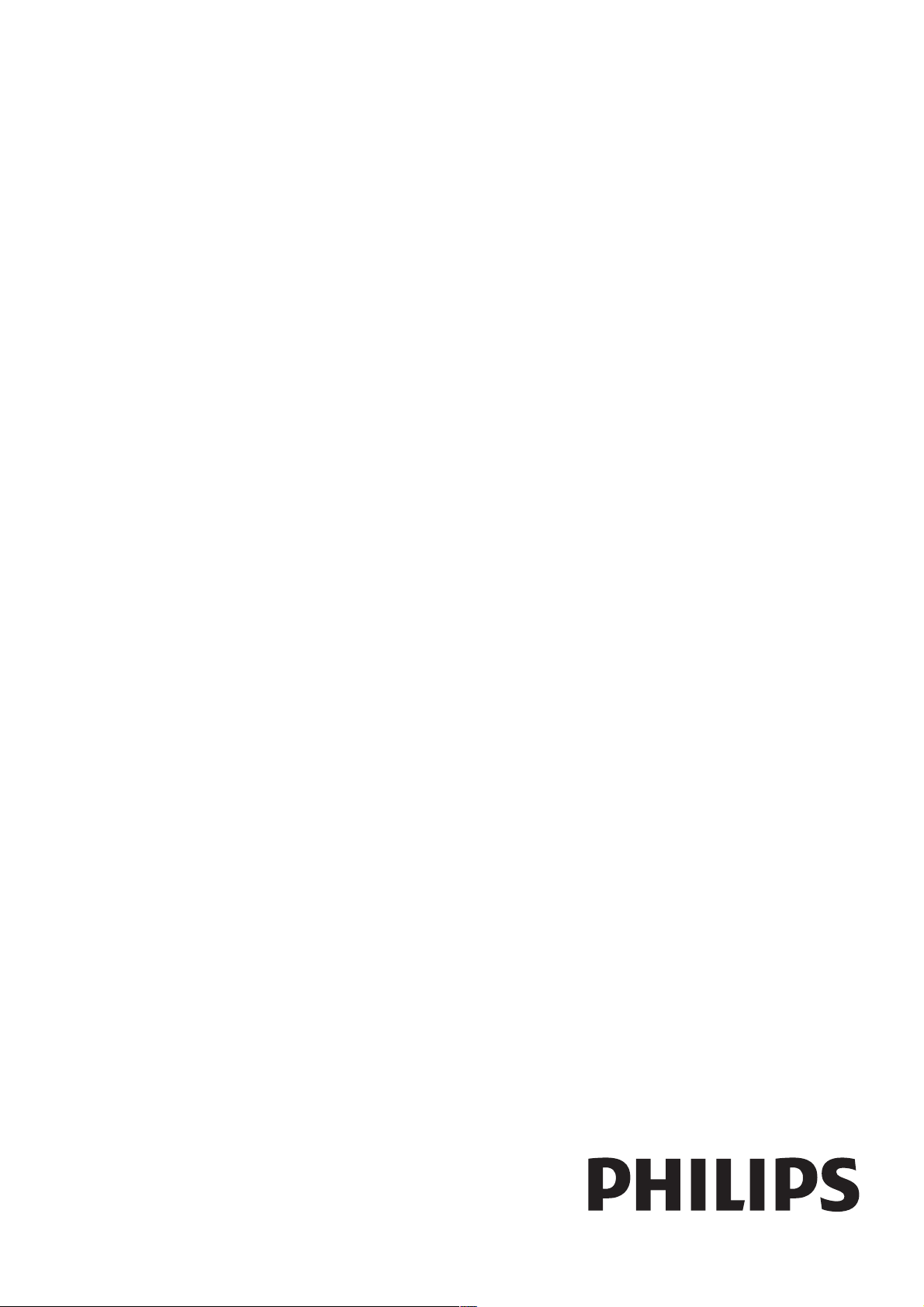
!"#$%&'#(!)*+(!,(*-+.'!/0-!$#'!&+,,*('!/'
!!!"#$%&%#'"()*+!,&()*,
-./0.&12,&10'0.3%)11
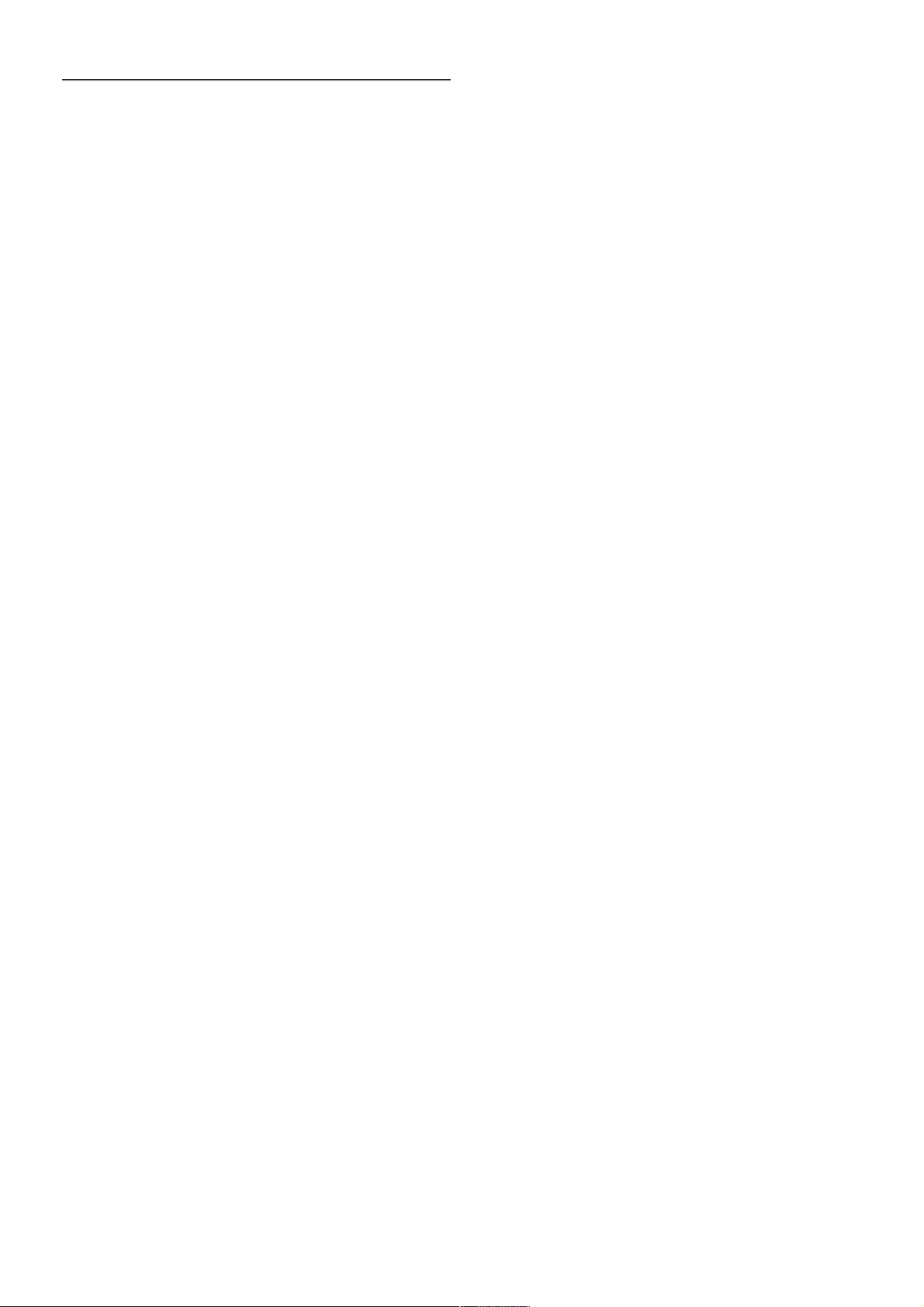
1
1.1
1.2
1.3
1.4
1.5
1.6
1.7
1.8
1.9
1.10
2
2.1
2.2
2.3
2.4
2.5
2.6
2.7
2.8
2.9
3
3.1
3.2
3.3
3.4
3.5
3.6
3.7
3.8
3.9
3.10
3.11
4
4.1
4.2
5
5.1
5.2
5.3
5.4
5.5
5.6
6
6.1
6.2
6.3
6.4
6.5
6.6
7
7.1
7.2
7.3
7.4
Contenido
Presentación 3
Smart TV 3
App gallery (Galería de aplicaciones) 3
Vídeos de alquiler 3
Televisión en línea 3
Redes sociales 4
Skype 4
Smartphones y tabletas 4
Pause TV y grabaciones 4
Juego 4
EasyLink 5
Montaje 6
Sugerencias de colocación 6
Cable de alimentación 6
Antena 6
Antena parabólica 6
Red 6
Conexión de dispositivos 8
Menú de configuración 17
Soporte del televisor y montaje en pared 17
Información de precaución y seguridad 18
TV 20
Activar 20
Mando a distancia 20
Ver televisión 22
guía de televisión 28
Cambio de dispositivo 29
Subtítulos e idiomas 30
Temporizadores y reloj 31
Ajustes de imagen 32
Ajustes de sonido 33
Configuración de Ambilight 34
Acceso universal 35
Ver satélite 37
Canales por satélite 37
Instalación de satélites 39
3D 43
Qué necesita 43
Las gafas 3D 43
Visualización en 3D 43
Visualización 3D óptima 43
Advertencia de salud 44
Cuidados de las gafas 3D 44
Smart TV 45
Menú de inicio 45
Aplicaciones de Smart TV 45
Vídeos, fotos y música 48
Pause TV 50
Grabación 50
Aplicación MyRemote 51
Skype 55
¿Qué es Skype? 55
Inicio de Skype 55
Contactos 56
Llamadas en Skype 57
7.5
7.6
7.7
7.8
8
8.1
8.2
9
9.1
9.2
9.3
9.4
9.5
9.6
9.7
9.8
10
10.1
10.2
10.3
10.4
11
11.1
11.2
11.3
11.4
12
12.1
12.2
12.3
12.4
12.5
12.6
Crédito de Skype 58
Ajustes de Skype 58
Cierre de sesión 59
Condiciones de uso 59
Juegos 60
Jugar a un juego 60
Juegos con dos jugadores 60
Especificaciones del televisor 61
Medio ambiente 61
Potencia 62
Recepción 62
Pantalla 62
Sonido 63
Multimedia 63
Conectividad 63
Dimensiones y pesos 63
Software del televisor 65
Versión de software 65
Actualización de software 65
Software de código fuente abierto 65
Licencia de código fuente abierto 66
Asistencia 67
Registrar 67
Uso de la ayuda y búsqueda 67
Asistencia en línea 67
Servicio de atención al consumidor 67
Derechos de autor y licencias 68
HDMI 68
Dolby 68
Skype 68
DivX 68
Microsoft 68
Otras marcas comerciales 68
Índice 68
2 Contenido

1
Presentación
1.1
Smart TV
Conecte este televisor Smart LED de Philips a Internet y
descubra una nueva experiencia en el mundo de la televisión.
Puede establecer una conexión con cable al router o
inalámbrica a través de Wi-Fi.
Con el televisor conectado a la red doméstica, podrá visualizar
una fotografía de su smartphone en el televisor, reproducir
vídeos almacenados en s u ordenador o controlar el televisor
con su tableta.
Con el televisor conectado a Internet, podrá visualizar vídeos
alquilados en un videoclub en línea, consultar la guía de
televisión en línea o grabar su programa de televisión favorito
en una unidad de disco duro USB. Las aplicaciones de Smart
TV aportan más diversión con entretenimiento de todo tipo y
unos fantásticos servicios.
En Ayuda, pulse L Lista y busque Smart TV para obtener
más información.
1.2
App gallery (Galería de aplicaciones)
Abra la App gallery (Galería de aplicaciones) en Smart TV para
explorar las aplicaciones y la colección de sitios Web
personalizados para su televisor.
Podrá encontrar la aplicación de vídeos de YouTube, periódicos
nacionales, álbumes de fotos en línea, Facebook, Twitter, etc.
También hay aplicaciones para alquilar vídeos en videoclubes
en línea y para ver programas que se haya perdido. Si App
gallery (Galería de aplicaciones) no tiene lo que busca, acceda a
la red y navegue por Internet directamente en el televisor.
En Ayuda, pulse L Lista y busque App gallery (Galería de
aplicaciones) para obtener más información.
1.3
Vídeos de alquiler
Para ver un vídeo de alquiler no tiene que salir de casa. Podrá
alquilar los últimos estrenos en el videoclub en línea de s u
región.
Inicie Smart TV y añada la aplicación de videoclub a la página
de inicio de Smart TV.
Abra la aplicación de videoclub, cree una cuenta personal,
seleccione la película y pulse el botón de reproducción.
La descarga es facilísima y podrá comenzar a ver la película
inmediatamente*.
En Ayuda, pulse L Lista y busque Vídeos de alquiler para
obtener m ás información.
* En función del servicio de transmisión de vídeo del videoclub
que seleccione.
1.4
Televisión en línea
Con las aplicaciones de televisión en línea de Smart TV
(trasmis ión de TV) puede ver un programa de televisión que
se haya perdido o ver un programa cuando mejor le convenga.
Busque el logotipo de la emisora en App gallery (Galería de
aplicaciones ).
Presentación / Televisión en línea 3
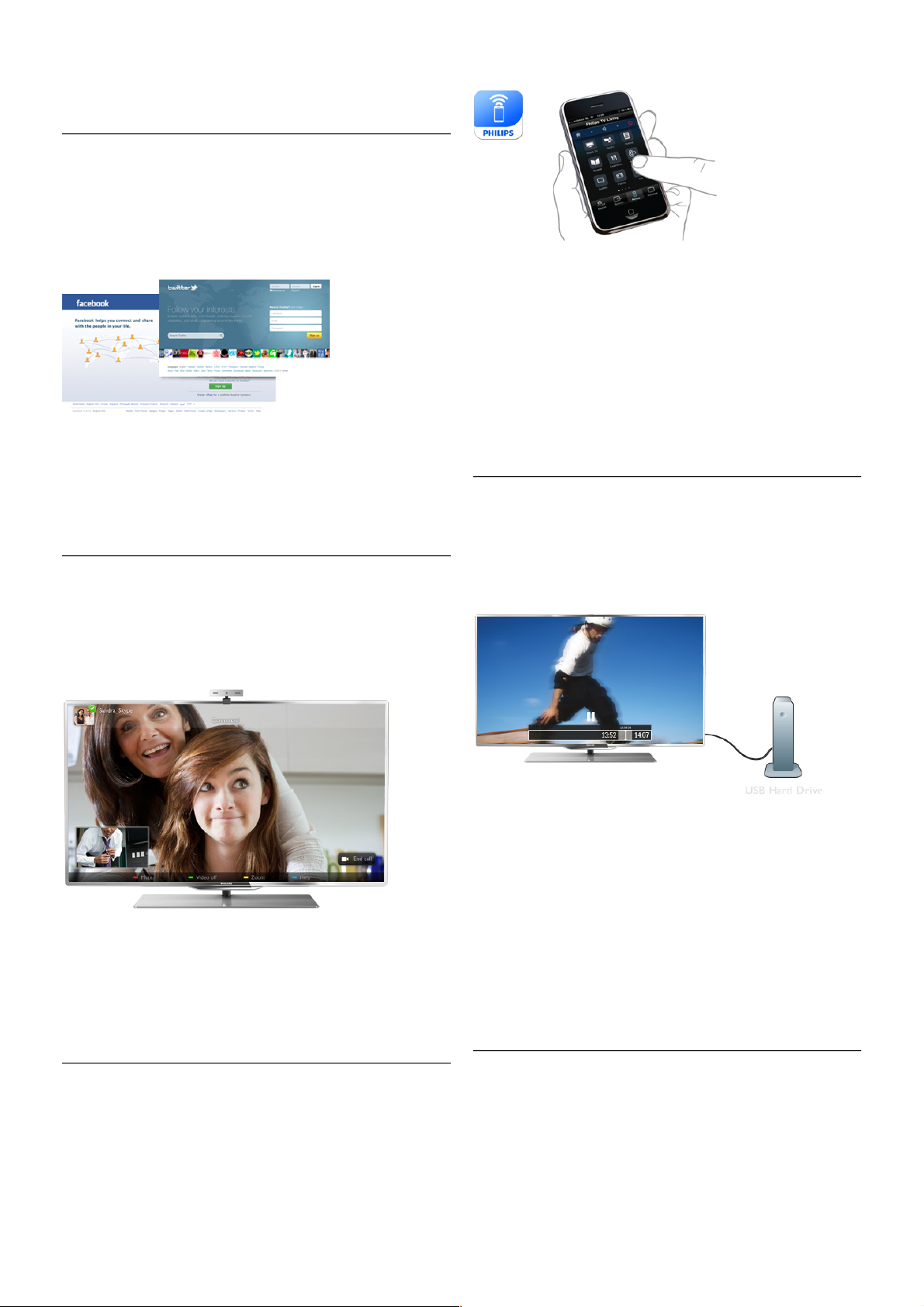
En Ayuda, pulse L Lista y busque Televisión en línea para
obtener m ás información.
1.5
Redes sociales
Se acabó tener que levantarse para ver los mensajes de sus
amigos en el ordenador. Abra Smart TV, seleccione la página
de su red social y envíe un mensaje desde el sofá.
Smart TV es compatible con las redes sociales más populares:
Facebook y Twitter.
En Ayuda, pulse L Lista y busque App gallery (Galería de
aplicaciones) para obtener más información.
1.6
Skype
Con Skype™, puede realizar videollamadas en el televisor de
forma gratuita.
Puede llamar y ver a sus amigos de cualquier parte del mundo.
Para realizar una videollamada, necesitará una cámara con
micrófono integrado y una buena conexión a Internet.
En Ayuda, pulse L Lista y busque Skype para obtener más
información.
1.7
Smartphones y tabletas
Para utilizar su teléfono inteligente o tableta como mando a
distancia del televisor o controlador de medios, descargue la
aplicación Philips MyRemote desde la tienda de aplicaciones
de su teléfono inteligente o tableta.
Controle el televisor desde su teléfono inteligente o tableta,
cambie de canal o regule el volumen. Con la aplicación
MyRemote podrá utilizar su teléfono o tableta para enviar
fotografías , música o vídeos desde el ordenador al televis or. Y
si tiene la aplicación MyRemote instalada en una tableta, podrá
abrir la guía de televisión, leer información sobre los programas
y cambiar de canal en el televisor con solo tocar con el dedo.
La aplicación MyRemote está disponible para iOS y Android.
En Ayuda, pulse L Lista y busque Aplicación MyRemote para
obtener m ás información.
1.8
Pause TV y grabaciones
Si conecta una unidad de disco duro USB, podrá realizar una
pausa o grabar una emisión de un canal de televisión digital.
Puede poner en pausa la televisión y responder a una llamada
telefónica urgente o simplemente tomarse un descanso
durante un partido deportivo. Mientras tanto, el televisor
almacena la emisión en la unidad de disco duro USB para que
pueda verla más tarde.
Con una unidad de disco duro USB conectada, también puede
grabar emisiones digitales. Puede grabar la emisión mientras
está viendo un programa o programar la grabación de un
programa que se va a emitir.
En Ayuda, pulse L Lista y busque Pause TV o Grabación
para obtener más información.
1.9
Juego
Si selecciona su videoconsola en el menú de inicio, el
televisor se ajustará automáticamente con la configuración ideal
para juegos.
4 Presentación / Juego
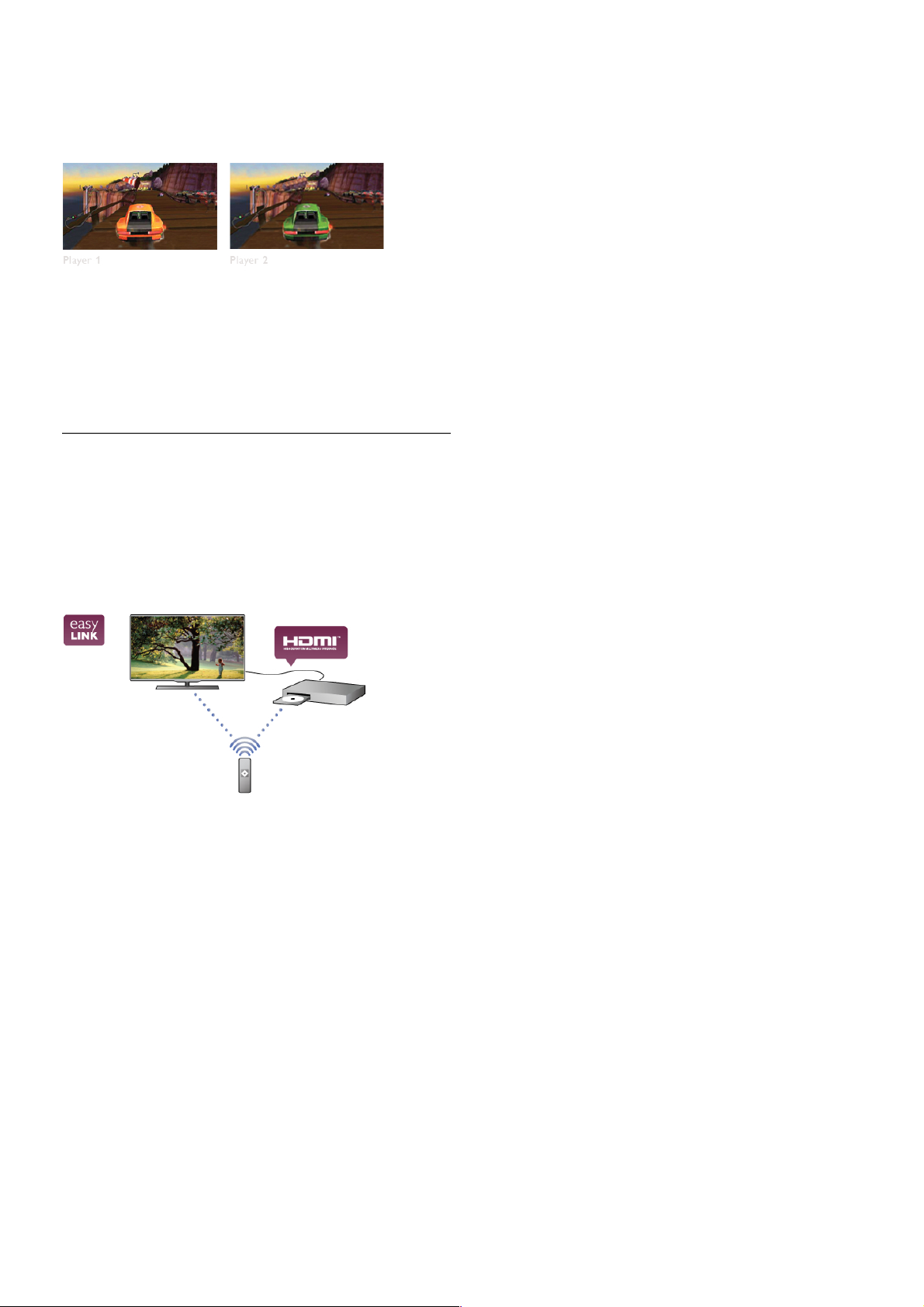
Si juega a un juego multijugador con pantalla dividida, puede
ajustar el televisor para que muestre cada pantalla como si
fuera una pantalla completa. Cada jugador podrá centrarse en
su propia partida para jugar.
El televisor utiliza tecnología 3D para mostrar ambas pantallas.
Para jugar a un juego de dos jugadores con dos imágenes de
pantalla completa diferentes, deberá conectar unas gafas 3D
para cada jugador.
En Ayuda, pulse L Lista y busque Videoconsola o Juegos
con dos jugadores para obtener más información.
1.10
EasyLink
Con EasyLink puede controlar un dispositivo conectado, como
un reproductor de Blu-ray Disc, con el mando a distancia del
televisor.
EasyLink utiliza HDMI CEC para comunicarse con los
dispositivos conectados.
En Ayuda, pulse L Lista y busque EasyLink para obtener más
información.
Presentación / EasyLink 5
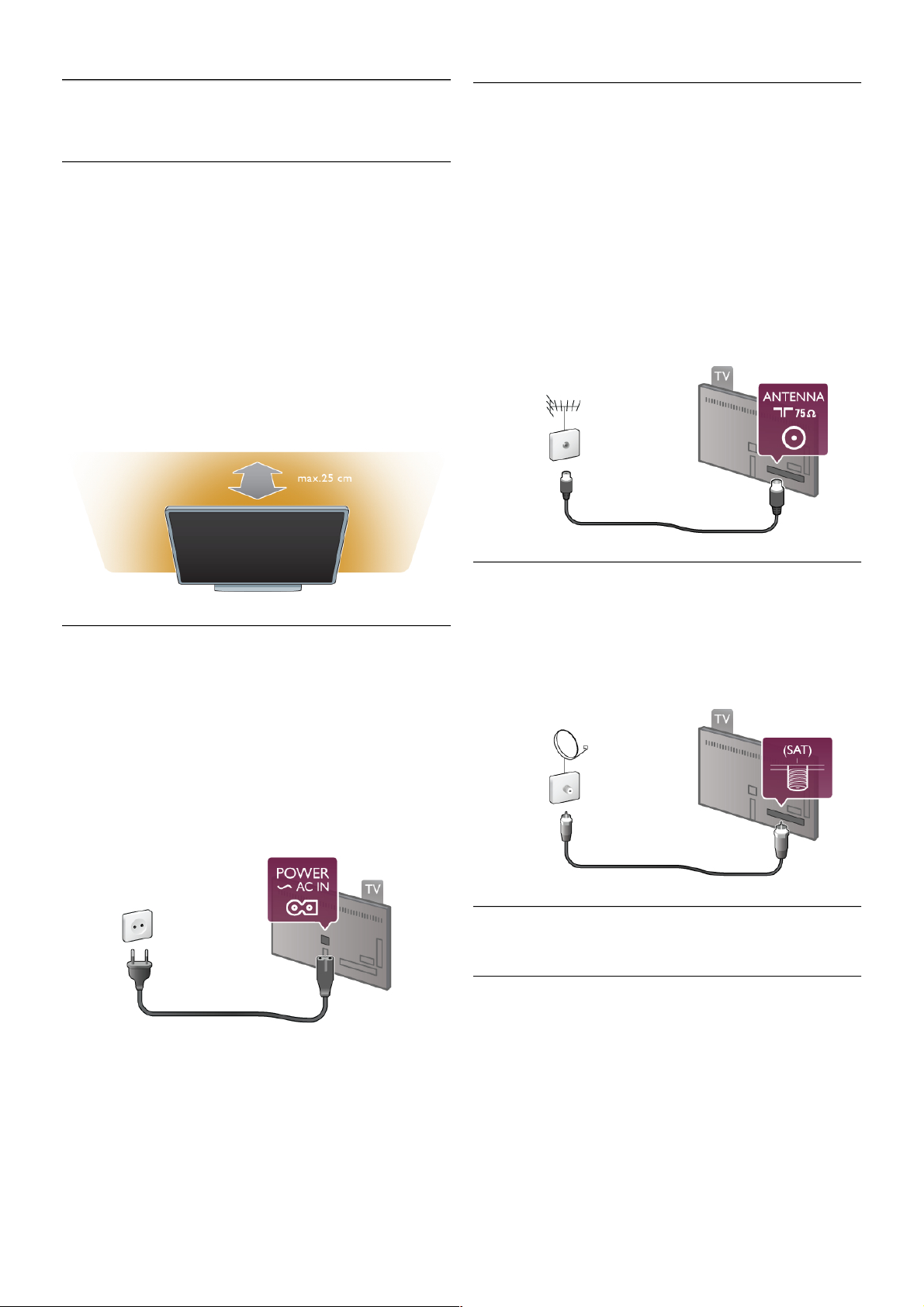
2
Montaje
2.1
Sugerencias de colocación
• Coloque el televisor donde la luz no refleje directamente en
la pantalla.
• Atenúe la iluminación de la habitación para conseguir el
mejor efecto Ambilight.
• Coloque el televisor a una distancia de hasta 25 cm de la
pared para conseguir el mejor efecto Ambilight.
• La distancia ideal para ver la televisión es tres veces el
tamaño diagonal de la pantalla. Mientras está sentado, los ojos
deben quedar al nivel de la parte intermedia de la pantalla.
• Para obtener el mejor sonido, coloque el televisor sobre una
superficie firme.
2.2
Cable de alimentación
Conecte el cable de alimentación a la toma POWER del
televisor.
Asegúrese de que el cable de alimentación esté bien insertado
en el televisor.
Asegúrese de que el enchufe de la toma de alimentación
permanece accesible en todo momento.
Al desconectar el cable de alimentación, tire siempre del
enchufe, nunca del cable.
Aunque este televisor tiene un consumo de energía muy bajo
en el modo de espera, se debe desenchufar el enchufe del
cable de alimentación si no se us a el televisor durante un largo
período de tiempo para ahorrar energía.
En Ayuda, pulse L Lista y busque Modo de espera para
obtener m ás información sobre cómo encender y apagar el
televisor.
2.3
Antena
Localice la conexión de la antena en la parte posterior del
televisor. Inserte el cable de antena con firmeza en la toma de
antenaa.
Puede conectar su propia antena o conectar una señal de
antena de un sistema de distribución de antena (habitual en
algunas regiones). Utilice un conector de antena RF coaxial IEC
de 75 ohmios.
Utilice esta conexión de antena para las señales de entrada de
TDT y TDC.
2.4
Antena parabólica
Busque la conexión de satélite de tipo F en la parte posterior
del televisor. Conecte el cable de la antena parabólica a esta
conexión.
2.5
Red
Conexión inalámbrica
Qué necesita
Para conectar el televisor de manera inalámbrica a Internet,
necesitará un router inalámbrico. Utilice una conexión a
Internet de alta velocidad (banda ancha).
6 Montaje / Red
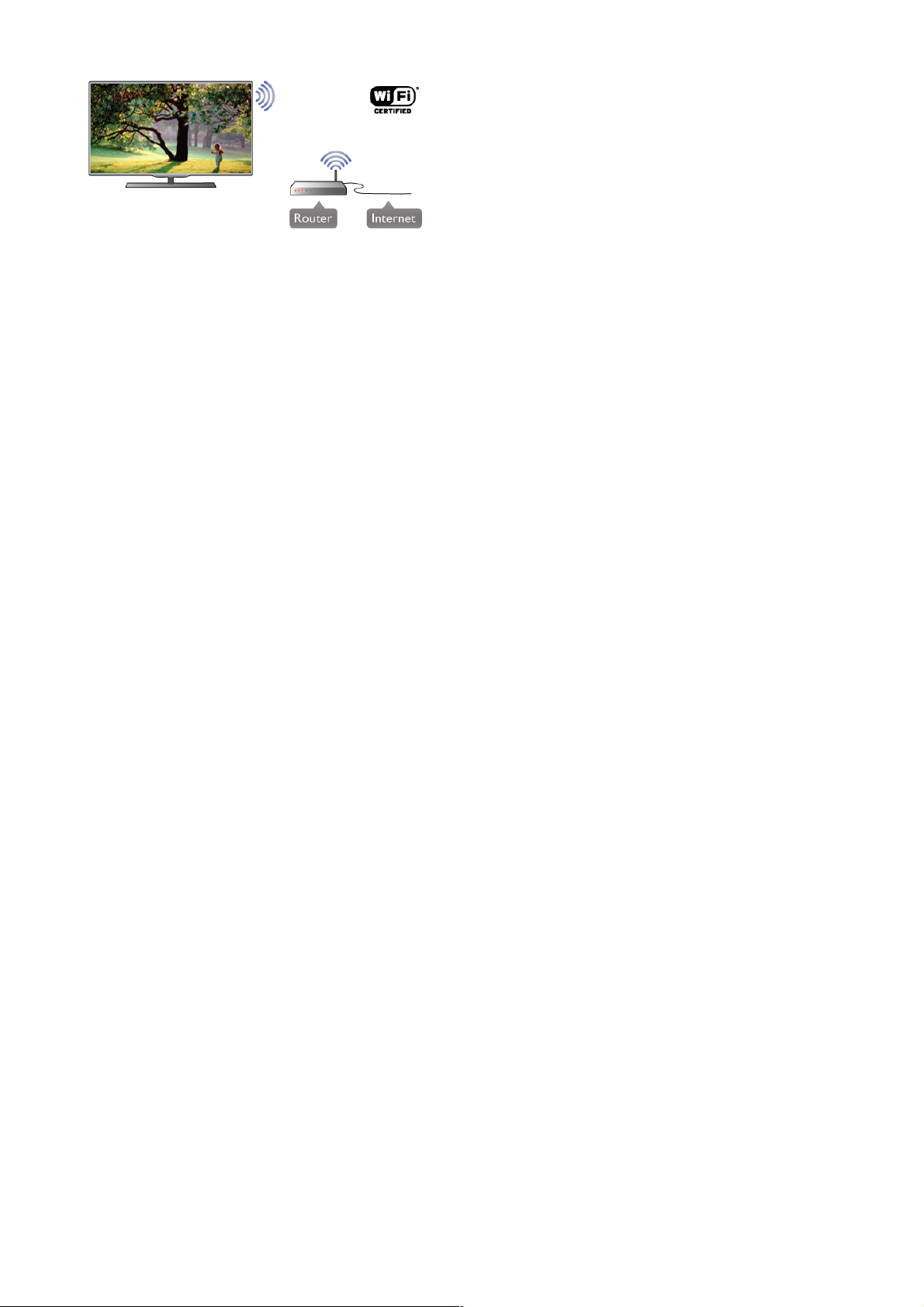
SimplyShare
Software de servidor de medios
Mediante el software de servidor de medios del ordenador,
podrá abrir las fotos, la música y los vídeos almacenados en el
mismo en la pantalla del televisor.
Utilice una versión reciente del software de servidor de
medios como Windows Media Player 11, Twonky™ o similar*.
Instale el software en el ordenador y configúrelo para compartir
los archivos multimedia con el ordenador. Consulte el manual
del software de servidor de medios para obtener más
información.
Para abrir los archivos en el televisor, debe ejecutar el software
de servidor de medios en el ordenador.
* En Ayuda, pulse L Lista y busque Software de servidor de
medios, compatible para acceder a una descripción del
software de servidor de medios compatible.
Establecimiento de la conexión
Siga los pasos 1 a 5.
Paso 1: asegúrese de que el router de la red inalámbrica está
encendido.
Paso 2: pulse h, seleccione S Configuración y pulse OK.
Paso 3: seleccione Conectar a la red y pulse OK.
Paso 4: seleccione Inalámbrica y pulse OK.
Paso 5: seleccione Buscar para buscar la red inalámbrica. Si
tiene un router con WPS (Configuración protegida de Wi-Fi),
puede seleccionar WPS. Seleccione el elemento que desee y
pulse OK.
- Buscar
Seleccione Buscar para buscar su red inalámbrica (router
inalámbrico). Es posible que el televisor encuentre varias redes
inalámbricas en las proximidades.
- WPS
Si el router tiene WPS, puede conectarlo directamente sin
necesidad de explorar. Acceda al router, pulse el botón WPS y
vuelva al televisor antes de 2 minutos. A continuación, pulse
Connect para realizar la conexión.
Si hay dispositivos en la red inalámbrica que utilizan el sistema
de cifrado de seguridad WEP, no puede utilizar WPS.
Debe utilizar e l có digo PIN WPS para conectarse y seleccionar
Buscar en lugar de WPS.
Paso 6: en la lista de redes encontradas, seleccione su red
inalámbrica y pulse OK .
Si su red no aparece en la lista porque el nombre de red está
oculto (ha des activado la em isión de SS ID del router),
seleccione Entrada man. para introducir el nombre de su red.
Paso 7: en función del tipo de router, podrá introducir su clave
de cifrado en este momento (WEP, WPA o WPA2). Si ha
introducido la clave de cifrado de esta red anteriormente,
puede seleccionar Siguiente para realizar la conexión
inmediatamente.
Si el router es compatible con WPS o PIN WPS, puede
seleccionar WPS, PIN WPS o Estándar. Seleccione el
elemento que desee y pulse OK.
- Estándar
Seleccione Estándar para introducir la clave de cifrado
(contraseña, frase de contraseña o clave de seguridad)
manualmente. Puede utilizar el teclado del mando a distancia
para introducir la clave de cifrado. Cuando introduzca la clave,
pulse Connect.
- PIN WPS
Para establecer una conexión WPS segura mediante un código
PIN, seleccione PIN WPS y pulse OK . Anote el código PIN
de 8 dígitos que se muestra e introdúzcalo en el software del
router del PC. Vuelva al televisor y puls e Connect. Consulte el
manual del router para saber dónde tiene que introducir el
código PIN en el s oftware del router.
Paso 8: se mostrará un mensaje cuando la conexión se realice
correctamente.
Configuración de red
Si la conexión falla, puede comprobar el ajuste DHCP del
router. La opción DHCP debe es tar ajus tada en Encendido.
Además, si es un usuario avanzado y quiere instalar la red con
dirección IP estática, puede ajustar el televisor en IP estático.
Para ajustar el televisor con IP estático, pulse h, seleccione
S Configuración y pulse OK. Seleccione Ajustes de red >
Configuración de red > IP estático. Si selecciona IP estático
en el menú, puede ajustar la dirección IP y realizar otros
ajustes neces arios en Configuración IP estática en el mismo
menú.
Problemas de red
No se encuentra la red inalámbrica o ésta pierde calidad
• Los hornos microondas, los teléfonos DECT y otros
dispositivos Wi-Fi 802.11b/g/n cercanos pueden alterar la red
inalámbrica.
• Asegúrese de que los firewalls de la red permitan acceder a
la conexión inalámbrica del televisor.
• Si la red inalámbrica no funciona correctamente en su casa,
pruebe con la instalación de la red con cable.
Internet no funciona
• Si la conexión al router es correcta, compruebe la conexión
del router a Internet.
El PC y la conexión a Internet funcionan muy lentamente
• Consulte en el manual de usuario de su router inalámbrico el
alcance en interiores, la velocidad de transferencia y otros
factores de la calidad de la señal.
• Utilice una conexión a Internet de alta velocidad (banda
ancha) para el router.
El televisor utiliza el protocolo SimplyShare para buscar y abrir los
archivos de otros dispositivos en la red inalámbrica, como un
ordenador o un dispositivo NA S. Puede utilizar un ordenador
con sistema operativo Microsoft Windows XP, Vis ta o
Windows 7, Mac OSX o Linux.
Montaje / Red 7
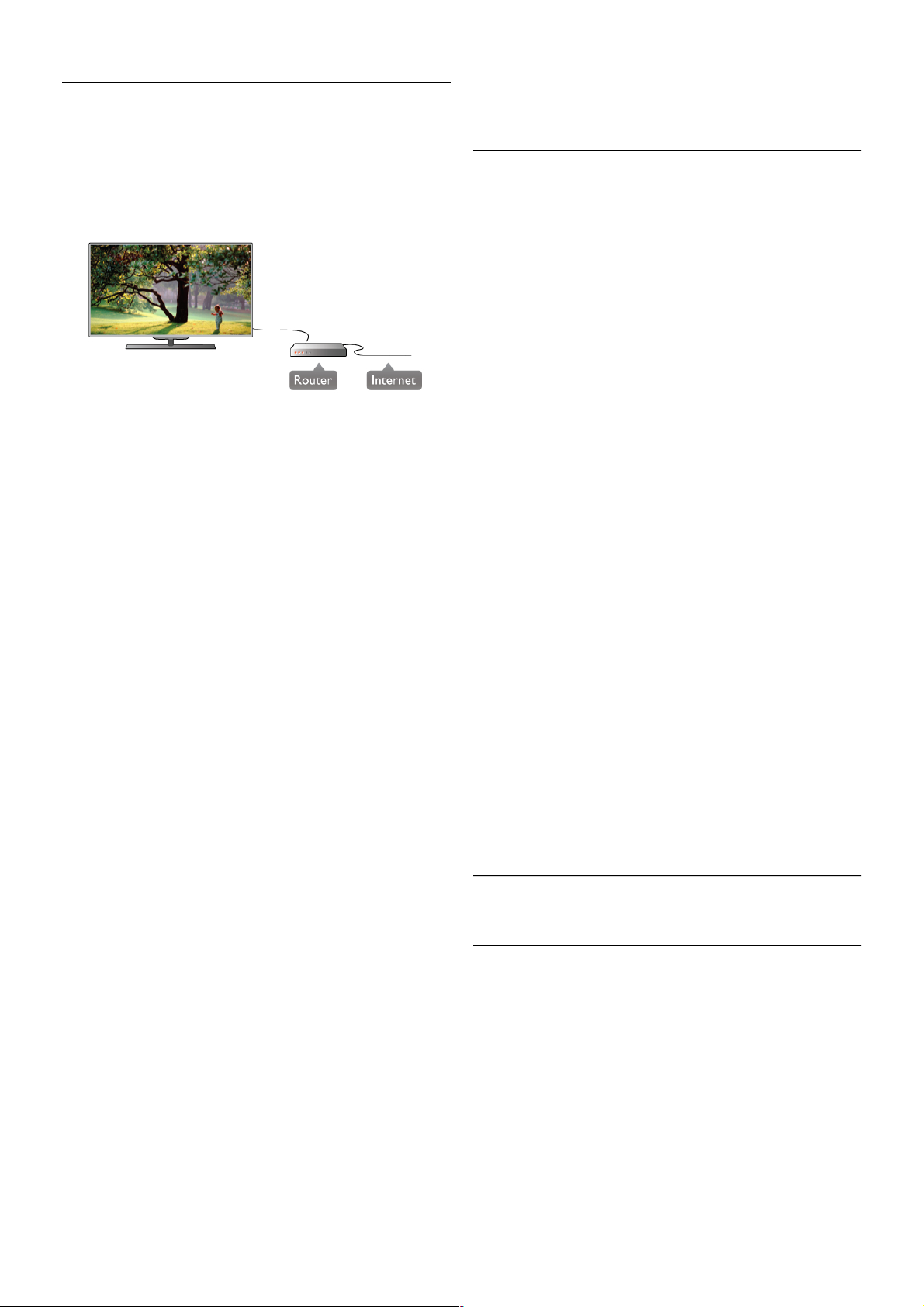
Conexión con cable
Qué necesita
Necesita un router de red para conectar el televisor a
Internet. Utilice un router con conexión a Internet de alta
velocidad (banda ancha).
Instalación
Siga los pasos 1 a 5.
1: conecte el router al televisor mediante un cable de red
(cable Ethernet* *).
2: asegúrese de que el router está encendido.
3: pulse h, seleccione S Configuración y pulse OK.
4: seleccione Conectar a la red y pulse OK.
5: seleccione Con cable y pulse OK.
El televisor buscará la conexión de red de manera constante.
Se mostrará un mensaje cuando la conexión se realice
correctamente.
Configuración de red
Si la conexión falla, puede comprobar el ajuste DHCP del
router. La opción DHCP debe es tar ajus tada en Encendido.
Además, si es un usuario avanzado y desea instalar la red con
dirección IP estática, puede ajustar el televisor en IP estática.
Para ajustar el televisor con IP estática, pulse h, seleccione
S Configuración y pulse OK.
Seleccione Ajustes de red > Configuración de red > IP
estática. Si selecciona IP estática en el menú, puede ajustar la
dirección IP y realizar otros ajustes necesarios en
Configuración IP estática en el mismo menú.
Software de servidor de medios
Mediante el software de servidor de medios del ordenador,
podrá abrir las fotos, la música y los vídeos almacenados en el
mismo en la pantalla del televisor.
Utilice una versión reciente del software de servidor de
medios como Windows Media Player 11, Twonky™ o similar*.
Instale el software en el ordenador y configúrelo para compartir
los archivos multimedia con el ordenador. Consulte el manual
del software de servidor de medios para obtener más
información.
Para abrir los archivos en el televisor, debe ejecutar el software
de servidor de medios en el ordenador.
* En Ayuda, pulse L Lista y busque Software de servidor de
medios, compatible para acceder a una descripción del
software de servidor de medios compatible.
**Para cumplir con la normativa EMC, utilice un cable Ethernet
Cat.5E FTP blindado.
Ajustes de red
Para abrir los Ajustes de red, pulse h , seleccione S
Configuración y pulse OK.
Seleccione Ajustes de red y pulse OK.
Ver configuración de red
Aquí se muestran todos los ajustes de red. Las direcciones IP
y MAC, la intensidad de la señal, la velocidad, el método de
cifrado, etc.
Tipo de red
Ajuste la red en Con cable o Inalámbrica.
Configuración de red
Ajusta la configuración de red en DHCP & IP Automática o IP
estático.
Configuración IP estática
Si ha ajustado la opción IP estática, aquí puede realizar todos
los ajustes de IP estática.
Digital Media Renderer - DMR
Para recibir archivos multimedia de smartphones o tabletas,
ajuste DMR en Encendido.
Nombre de la red TV
Si tiene más de un televisor en su red, aquí puede cambiar su
nombre.
Borrar memoria de Internet
Con la opción Borrar memoria de Internet puede borrar todos
los archivos almacenados en el televisor. Podrá borrar los
ajustes de registro y control de padres de Philips Smart TV, los
inicios de sesión en las aplicaciones de videoclub, todas las
aplicaciones favoritas de Smart TV, los marcadores y el his torial
de Internet. Las aplicaciones de MHEG interactivas también
guardan lo que se denominan "cookies" en el televisor.
También puede borrar estos archivos.
2.6
Conexión de dispositivos
Consejos de conexión
Guía de conectividad
Conecte los dispositivos al televisor siempre con la conexión
de mayor calidad posible. Además, utilice cables de alta
calidad para garantizar una buena transferencia de imagen y
sonido.
Si necesita ayuda para conectar varios dispositivos al televisor,
puede consultar la guía de conectividad para televisores de
Philips. Esta guía ofrece información sobre cómo realizar la
conexión y qué cables puede utilizar.
SimplyShare
El televisor utiliza el protocolo SimplyShare para buscar y abrir los
archivos de otros dispositivos en la red, como su ordenador.
Puede utilizar un ordenador con sistema operativo Microsoft
Windows XP, Vista o Windows 7, Mac OSX o Linux.
8 Montaje / Conexión de dispositivos
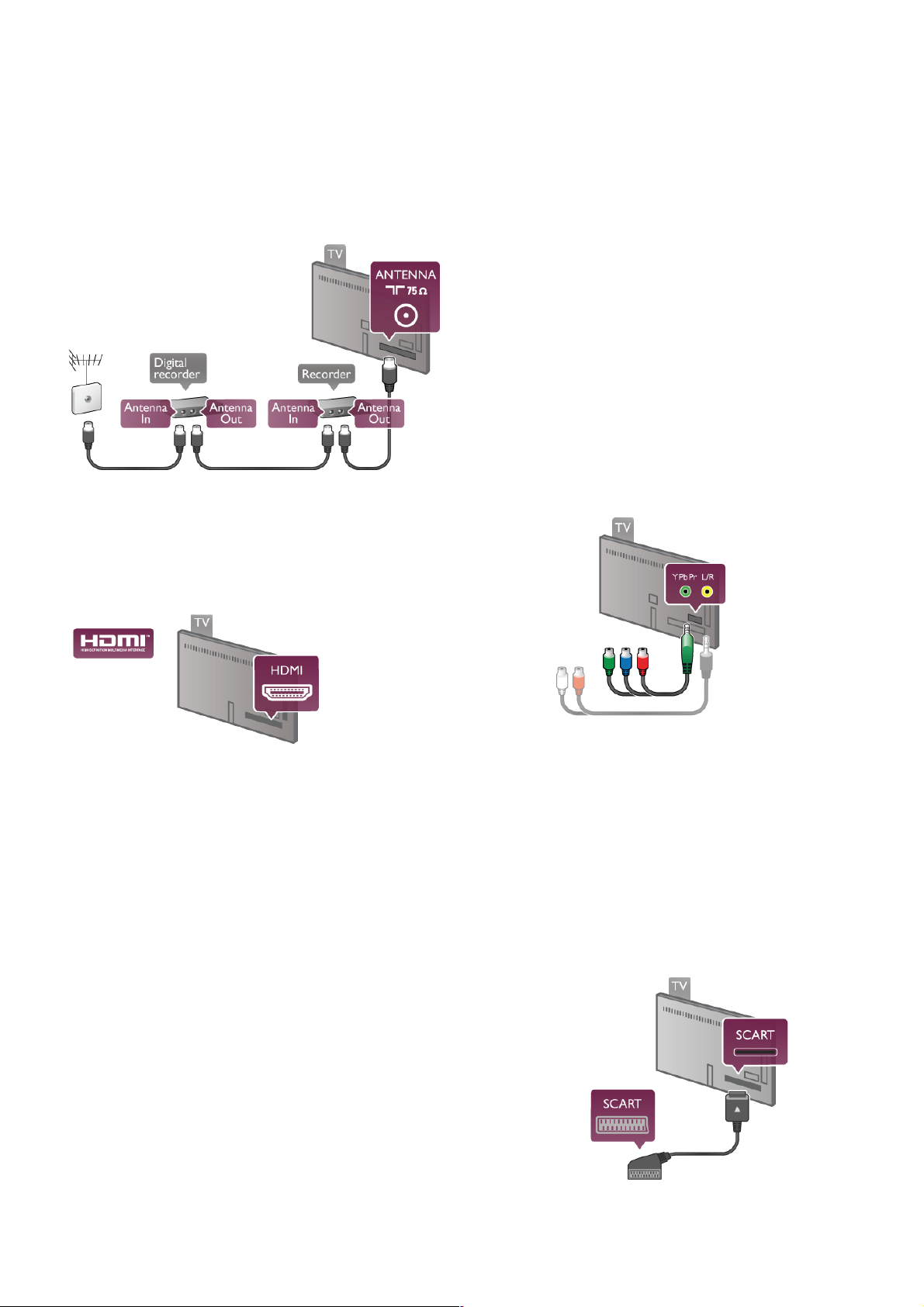
Visite www.connectivityguide.philips.com
Antena
Si dispone de un receptor por cable (un receptor digital) o
grabador, conecte los cables de antena para transmitir la señal
de antena a través del receptor por cable o grabador en primer
lugar antes de que llegue al televisor. De esta forma, la antena
y el receptor por cable podrán enviar los posibles canales
adicionales para que se graben en el grabador.
HDMI
Una conexión HDMI ofrece la mejor calidad de imagen y
sonido. Un cable HDMI combina señales de vídeo y audio.
Utilice un cable HDMI para señales de televisión de alta
definición (HD). Para optimizar la transferencia de la señal, no
utilice un cable HDMI de una longitud mayor de 5 m.
EasyLink HDMI CEC
Si los dispositivos están conectados con HDMI y disponen de
EasyLink, puede controlarlos con el mando a distancia del
televisor. Debe activar EasyLink HDMI CEC en el televisor y el
dispositivo conectado.
En Ayuda, pulse L Lista y busque EasyLink HDMI CEC para
obtener m ás información sobre el us o de EasyLink.
HDMI ARC
Todas las conexiones HDMI del televisor tienen ARC (Audio
Return Channel).
Si el dispositivo, normalmente un sistema de cine en casa,
también dispone de conexión HDMI ARC, conéctelo a
cualquiera de las conexiones HDMI del televisor. Con la
conexión HDMI ARC, no es necesario conectar un cable de
audio adicional para que envíe el sonido de la imagen del
televisor al sistema de cine en casa. La conexión HDMI ARC
combina ambas señales.
Puede utilizar cualquier conexión HDMI del televisor para
conectar el sistema de cine en casa, pero el ARC sólo está
disponible para un dispositivo o una conexión al mismo
tiempo.
Si prefiere desactivar el ARC en las conexiones HDMI, pulse
h, seleccione S Configuración y pulse OK. Seleccione
Ajustes de TV > Sonido > Avanzado > HD MI ARC.
DVI a HDMI
Use un adaptador de DVI a HDMI si su dispositivo tiene sólo
una conexión DVI. Utilice uno de los conectores HDMI y, para
el sonido, conecte un cable de audio L/R (miniconector de
3,5 mm) a la entrada Audio In VGA/DVI, situada en la parte
posterior del televisor.
Protección contra copia
Los cables DVI y HDMI admiten la protección de contenido
digital de banda ancha (HDCP). HDCP es una señal de
protección contra copia que impide copiar contenidos de DVD
o Blu-ray Disc. Es ta tecnología también es conocida como
gestión de derechos digitales (DRM, del inglés Digital Rights
Management).
Y Pb Pr
YPbPr de vídeo por componentes es una conexión de alta
calidad. La conexión YPbPr se puede utilizar para señales de
televisión de alta definición (HD). Junto a las señales Y, Pb y Pr,
agregue las señales de audio izquierda y derecha para el
sonido.
Utilice el cable adaptador YPbPr suministrado para conectar el
dispositivo. Empareje los colores de los conectores YPbPr
(verde, azul y rojo) con las tomas de los cables cuando realice
la conexión.
Utilice un cable adaptador de conector cinch I/D de audio a
miniconector (3,5 mm) (no suministrado) si el dispositivo
también tiene sonido.
SCART
SCART es una conexión de buena calidad. La conexión
SCART se puede utilizar para señales de vídeo CVBS y RGB,
pero no para señales de televisión de alta definición (HD). La
conexión SCART combina señales de vídeo y audio.
Montaje / Conexión de dispositivos 9
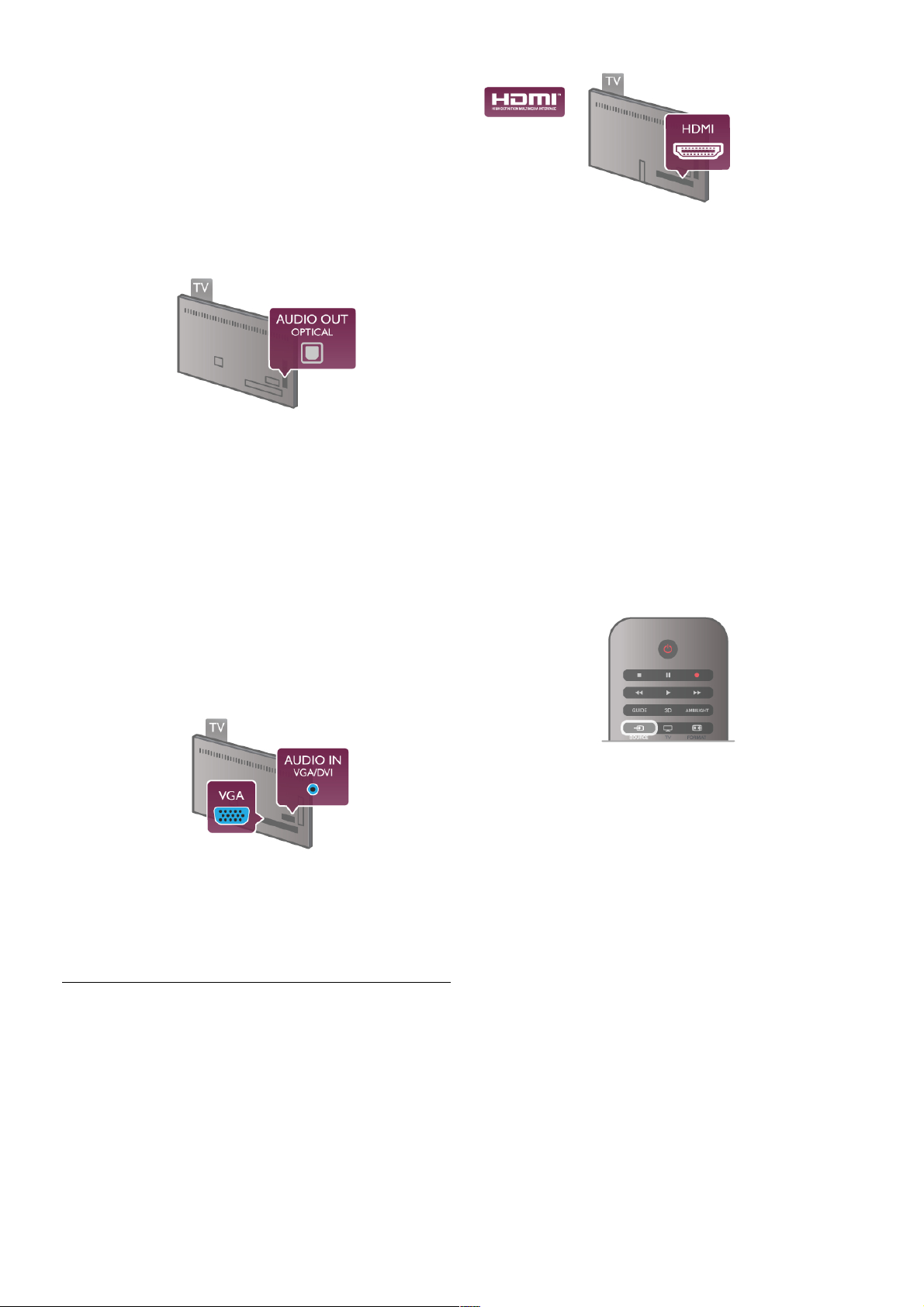
Utilice el cable con adaptador SCART suministrado para
conectar el dispositivo.
Salida de audio, óptica
Salida de audio, óptica es una conexión de sonido de alta
calidad, Esta conexión óptica puede transmitir audio de
5.1 canales. Si el dispositivo de audio, normalmente un sistema
de cine en casa, no tiene conexión HDMI ARC, puede
conectar este cable de sonido a una conexión de salida de
audio óptica del s istema de cine en casa. El cable de audio
enviará el sonido del televisor al sistema de cine en casa.
Puede ajustar el tipo de señal de salida de audio para adaptarla
a la función de audio del sistema de cine en casa.
En Ayuda, pulse L Lista y busque Ajustes de salida de audio
para obtener más información.
Si el sonido no coincide con el vídeo de la pantalla, puede
ajustar la sincronización de audio y vídeo.
En Ayuda, pulse L Lista y busque Sincronización de audio y
vídeo para obtener más información.
VGA
Utilice un cable VGA (conector D-sub de 15 patillas) para
conectar un ordenador al televisor. Con la conexión VGA
puede utilizar el televisor como monitor del ordenador. Puede
añadir un cable Audio L/R para el sonido (miniconector de
3,5 mm).
También puede conectar el ordenador de manera inalámbrica
para visualizar los archivos multimedia almacenados en el
ordenador en la pantalla del televis or.
En Ayuda, pulse L Lista y busque Red, inalámbrica para
obtener m ás información.
EasyLink HDMI CEC
HDMI CEC
Con EasyLink puede controlar un dispositivo conectado con el
mando a distancia del televisor. EasyLink utiliza HDMI CEC*
para comunicarse con los dispositivos conectados. Los
dispositivos deben ser compatibles con HDMI CEC y deben
conectarse mediante una conexión HDMI.
* Consumer Electronics Control (Control electrónico de consumo)
Configuración de EasyLink
El televisor tiene activada la función EasyLink de manera
predeterminada. Asegúrese de que todos los ajustes HDMICEC se hayan configurado correctamente en los dispositivos
con EasyLink conectados. EasyLink podría no funcionar con
dispositivos de otras marcas.
Denominación de HDMI-CEC en otras marcas
La funcionalidad HDMI-CEC posee diferentes nombres en
función de la marca. Algunos ejemplos son: Anynet, Aquos
Link, Bravia Theatre Sync, Kuro Link, Simplink y Viera Link. No
todas las marcas son totalmente compatibles con EasyLink.
Los nombres de marcas de HDMI CEC de ejemplo son
propiedad de sus respectivos propietarios.
Control de dispositivos
Para controlar un dispositivo conectado mediante HDMI y
configurarlo con EasyLink, seleccione el dispositivo (o su
actividad) en la lis ta de conexiones del televisor. Puls e c
SOURCE, seleccione un dispositivo conectado a una conexión
HDMI y pulse OK .
Cuando seleccione el dispositivo, podrá controlarlo con el
mando a distancia. No obstante, los botones h (Home) y o
OPTIONS , y otros botones típicos del televisor, como
Ambilight, no permiten controlar el dispositivo.
Si el botón que necesita no está en el mando a distancia del
televisor, puede seleccionar el botón en el menú de opciones.
Pulse o OPTIONS y seleccione % Controles en la barra de
menús. Seleccione el botón del dispositivo que necesita en la
pantalla y pulse OK .
Puede que algunos botones del dispositivo muy específicos no
estén disponibles en el menú Controles.
Ajustes EasyLink
El televisor tiene activados todos los ajustes de EasyLink.
Puede desactivar los ajustes de EasyLink de forma
independiente.
EasyLink
Para desconectar EasyLink completamente, pulse h,
seleccione S Configuración y pulse OK.
Seleccione Ajustes de TV > Ajustes generales > EasyLink >
EasyLink. Seleccione Apagado y pulse OK.
Mando a distancia de EasyLink
10 Montaje / Conexión de dispositivos
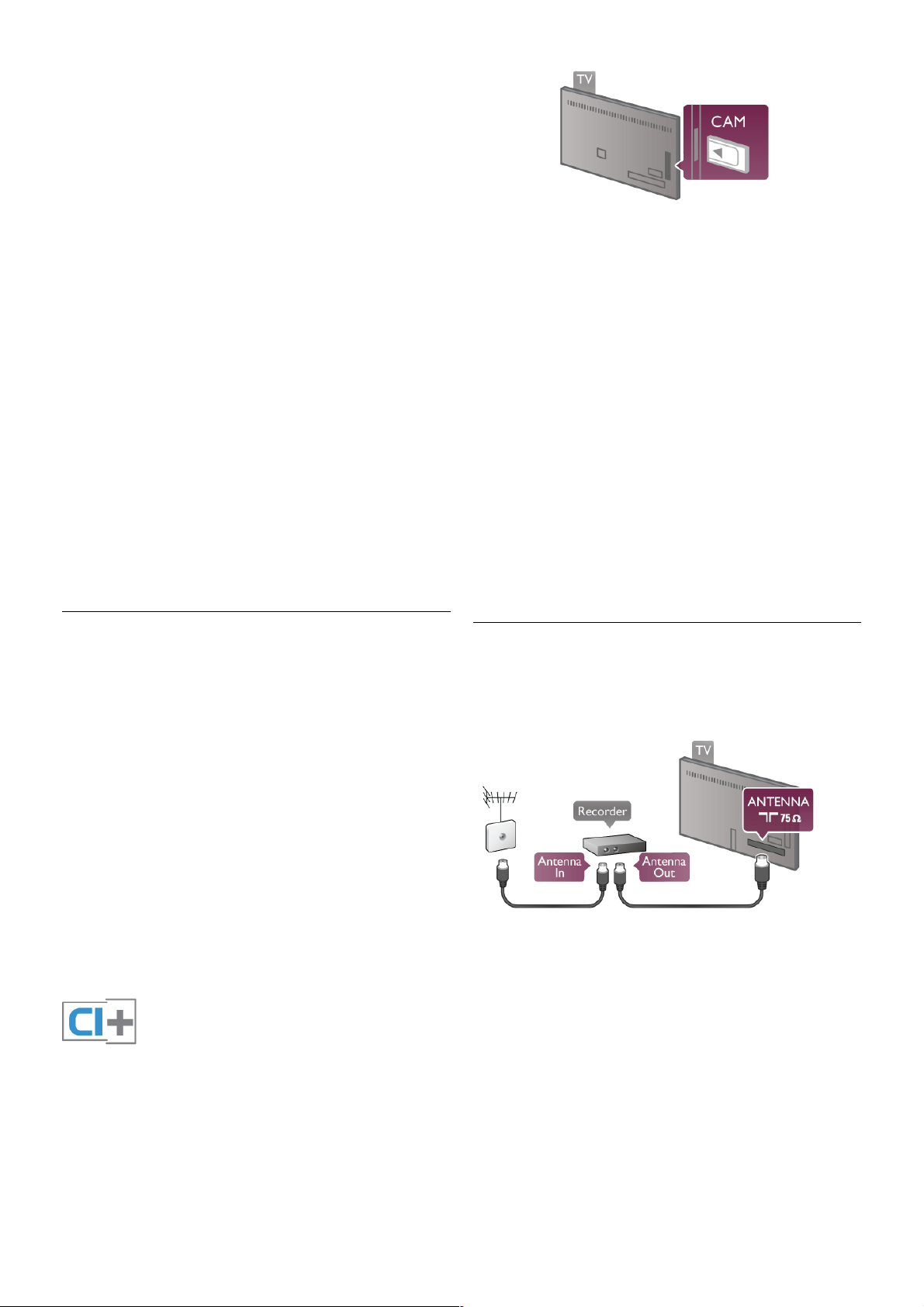
Si desea que los dispositivos se comuniquen, puede desactivar
el mando a distancia de EasyLink por separado.
En el menú de ajustes de EasyLink, seleccione Mando a
distancia de EasyLink y seleccione Apagado.
Conexión Pixel Plus
Otros dispositivos, como reproductores de DVD o de Blu-ray
Dis c, pueden incluir sus propios s istemas de procesamiento de
calidad de imagen. Para evitar que se produzcan problemas con
la calidad de imagen debido a interferencias con el
procesamiento del televisor, deberá desactivar el
procesamiento de imágenes de estos dispositivos. El televisor
tiene la función Enlace Pixel Plus activada de manera
predeterminada y desactiva el procesamiento de calidad de
imagen de los dispositivos Philips recientes que estén
conectados a él.
Para desactivar el enlace Pixel Plus, en el menú de ajustes de
EasyLink, seleccione Enlace Pixel Plus y seleccione Apagado.
Desplazamiento de subtítulos automático
Si reproduce un DVD o Blu-ray Disc en un reproductor de
discos de Philips compatible con subtítulos, el televisor le
ofrece la opción de subir los subtítulos. De esta manera,
estarán siempre visibles, independientemente del formato de
pantalla seleccionado. El televisor tiene la función
Des plazamiento de subtítulos automático activada como ajuste
estándar.
Para desactivar Desplazamiento de subtítulos automático, en el
menú de ajustes de EasyLink, seleccione Desplazamiento de
subtítulos automático y Apagado.
Interfaz común CAM
CI+
Este televisor admite el acceso condicional mediante CI+.
Con CI+ puede ver programas de alta definición premium,
como películas y deportes, ofrecidos por emisoras de televisión
digital de su región. Estos programas son codificados por la
emisora de televisión y descodificados con un módulo CI+ de
prepago.
Las emisoras de televisión digital proporcionan este módulo
CI+ (módulo de acceso condicional, CAM) cuando se suscribe
al sus programas premium. Estos programas tienen un alto
nivel de protección contra copia.
Póngase en contacto con una emisora de televisión digital para
obtener m ás información sobre los térm inos y condiciones .
En Ayuda, pulse L Lista y busque Interfaz común CAM para
obtener m ás información sobre la conexión de un CAM.
CAM
Inserción de un módulo CAM
Apague el televisor antes de insertar un CAM.
Fíjese en el CA M para realizar la inserción en la dirección
correcta. Si la inserción fuese incorrecta, se podría dañar el
CAM y el televisor.
Utilice la ranura de interfaz común del lateral izquierdo del
televisor para insertar la tarjeta CAM*. Introduzca suavemente
el CAM hasta el fondo y déjela en la ranura
permanentemente. El CAM puede tardar unos minutos en
activarse. Si quita el CAM se desactivará el servicio de emisión
en el televisor.
* La ranura de interfaz común admite tarjetas de PC
(PCMCIA) en las que puede introducir una tarjeta inteligente.
Ambas tarjetas las proporciona la emisora de televisión.
Si ha insertado un CAM y ha pagado las tarifas de suscripción
(los métodos de conexión pueden variar), podrá visualizar la
emisión de televisión. El CAM insertado es exclusivo para su
televisor.
Ajustes CAM
Para ajustar las contraseñas y códigos PIN de la emis ora del
servicio de televisión CAM, pulse h, seleccione S
Configuración y pulse OK.
Seleccione Ajustes de canal > Interfaz común.
Seleccione la emisora de televisión del CAM y pulse OK.
Receptor por cable, STB
Utilice dos cables de antena para conectar la antena del
receptor por cable (receptor digital) y el televisor.
Junto a las conexiones de antena, añada un cable HDMI para
conectar el receptor por cable al televisor. También puede
utilizar un cable SCART si el receptor por cable no dispone de
conexión HDMI.
Montaje / Conexión de dispositivos 11
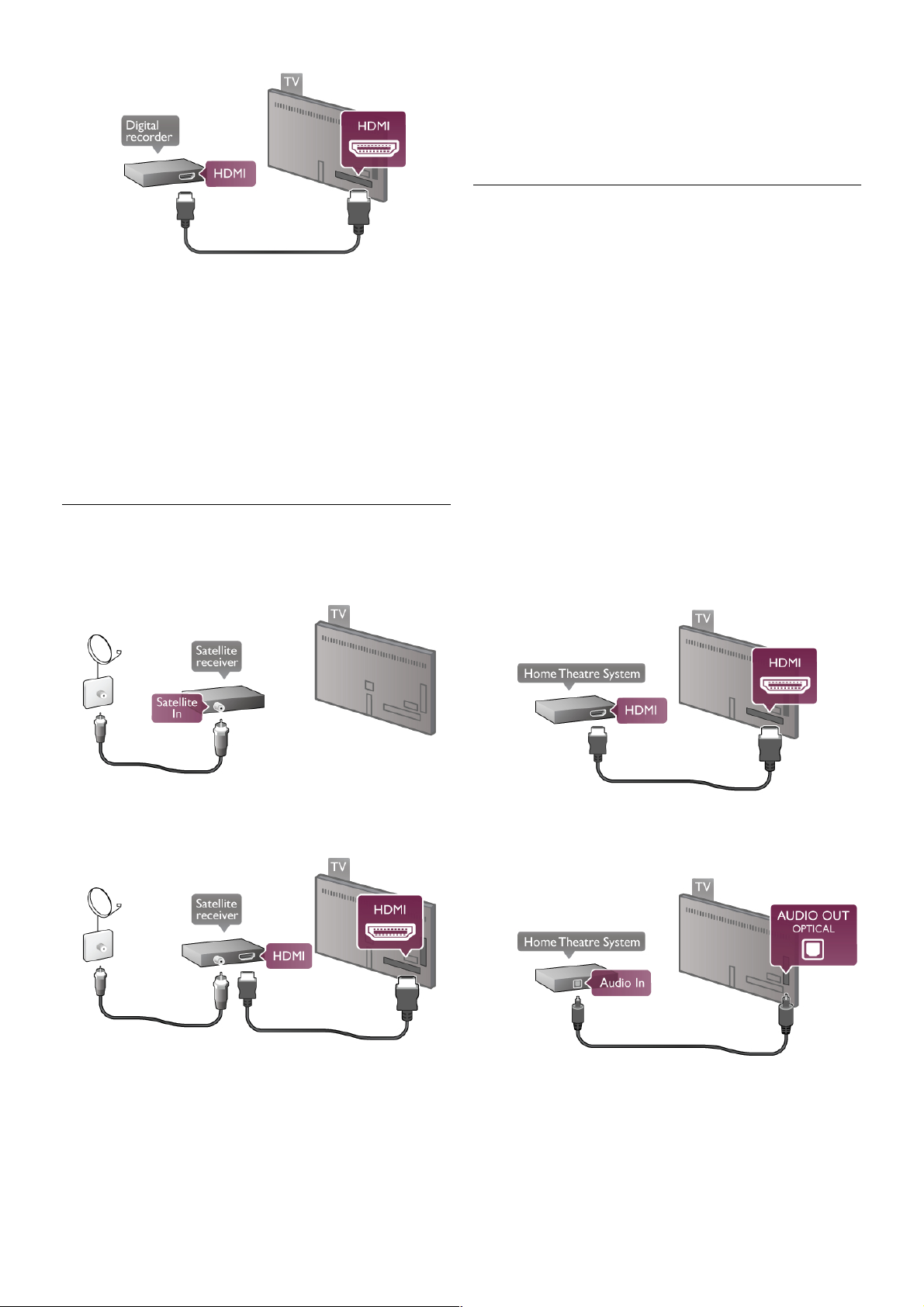
Temporizador de desconexión
Si sólo utiliza el mando a distancia del receptor por cable,
desconecte este temporizador automático. Hágalo para evitar
que el televisor se apague automáticamente transcurridos
4 minutos si no pulsa ningún botón del mando a distancia del
televisor.
Para desactivar el temporizador de desconexión, pulse h,
seleccione S Configuración y pulse OK.
Seleccione Ajustes de TV > Ajustes generales >
Temporizador de desconexión y seleccione Apagado.
Receptor de satélite
Conecte el cable de la antena parabólica al receptor de satélite.
Junto a la conexión de antena, añada un cable HDMI para
conectar el dispositivo al televisor. También puede utilizar un
cable SCART si el dispositivo no dispone de conexión HDMI.
Temporizador de desconexión
Si sólo utiliza el mando a distancia del receptor de satélite,
desconecte el temporizador de desconexión. Hágalo para evitar
que el televisor se apague automáticamente transcurridos
4 minutos si no pulsa ningún botón del mando a distancia del
televisor.
Para desactivarlo, pulse h, seleccione S Configuración y
pulse OK.
Seleccione Ajustes de TV > Ajustes generales >
Temporizador de desconexión y ajuste la barra deslizante en
0.
Sist. cine en casa (HTS)
Conectar
Utilice un cable HDMI para conectar un sistema de cine en
casa (HTS) al televisor. Puede conectar un Soundbar de Philips
al HTS con un reproductor de discos integrado.
También puede utilizar un cable SCART si el dispositivo no
tiene conexión HDMI.
HDMI ARC
Si el sistema de cine en casa dispone de una conexión HDMI
ARC, puede utilizar una conexión HDMI del televisor para
conectarlo. Todas las conexiones HDMI del televisor tienen
señal ARC (Audio Return Channel). No obstante, una vez que
conecte el s istema de cine en casa, el televisor sólo puede
enviar la señal ARC a esta conexión HDMI.
Con la conexión HDMI ARC, no es necesario conectar un
cable de audio adicional. La conexión HDMI ARC combina
ambas señales.
Si el sistema de cine en casa no dispone de conexión HDMI
ARC, añada un cable óptico para enviar el sonido de la imagen
del televisor al sistema de cine en casa.
Sincronización de audio y vídeo (sinc.)
12 Montaje / Conexión de dispositivos

Si el sonido no coincide con el vídeo que aparece en la
pantalla, en la mayoría de los sistemas de cine en casa con
DVD puede establecer un retardo para que el s onido y el
vídeo coincidan. De lo contrario, podrá observarse un des fase
en las escenas en las que aparezca gente hablando (las frases
terminarán antes de dejar de mover los labios).
En Ayuda, pulse L Lista y busque Sincronización de audio y
vídeo para obtener más información.
Sincronización de audio y vídeo
Cuando se conecte un sistema de cine en casa (HTS) al
televisor, la imagen del televisor y el sonido del sistema de
cine en casa deben sincronizarse. De lo contrario, podrá
observars e un desfase en las escenas e n las que aparezca
gente hablando (las frases terminarán antes de dejar de mover
los labios o al contrario).
Sincronización automática de audio y vídeo
Con sistemas de cine en casa de Philips recientes, la
sincronización de audio y vídeo se realiza automáticamente y
siempre es correcta.
Retardo de sincronía de audio
Es posible que en algunos sistemas de cine en casa se deba
ajustar el retardo de audio para sincronizar el audio y el vídeo.
En el sistema de cine en casa, aumente el retardo hasta que la
imagen coincida con el sonido. Es posible que necesite un
retardo de 180 ms. Para obtener más información, consulte el
manual del usuario del sistema de cine en casa.
Tras configurar el retardo del sistema de cine en casa, deberá
desactivar la opción Retardo de salida de audio del televisor.
Para desactivar el retardo de salida de audio, pulse h,
seleccione S Configuración y pulse OK.
Seleccione Ajustes de TV > Sonido > Retardo de salida de
audio. Seleccione Apagado y pulse OK.
Compensación de salida de audio
Si no puede establecer un retardo en el sistema de cine en
casa, puede ajus tar el televisor para que s e sincronice con el
sonido.
Para sincronizar el sonido en el televisor, pulse h, seleccione
S Configuración y pulse OK.
Seleccione Ajustes de TV > Sonido > Compensación de
salida de audio. Utilice la barra deslizante para ajustar la
compensación de sonido y pulse OK. El ajuste de este valor
compensa el tiempo necesario para que el sistema de cine en
casa procese el sonido de la imagen del televisor. Puede
ajustar la compensación en intervalos de 5 ms. El ajuste
máximo es -60 ms. El ajuste de compensación de salida de
audio debe estar activado.
Ajustes de salida de audio
Formato de salida de audio
El ajuste estándar del formato de salida de audio es Multicanal.
Los sistemas de cine en casa con capacidades de sonido
multicanal (Dolby Digital, DTS® o similares) pueden recibir
una señal de sonido multicanal comprimida de un canal de
televisión o un reproductor de discos conectado.
Para ajustar el formato de salida de audio, pulse h, seleccione
S Configuración y pulse OK.
Seleccione Ajustes de TV > Sonido > Formato de salida de
audio.
Si su sistema de cine en casa no tiene capacidades de
procesamiento de sonido multicanal, seleccione Estéreo.
Nivelación de salida de audio
Utilice el ajuste Nivelación de salida de audio para nivelar el
volumen (sonoridad) del televisor y el sis tema de cine en cas a
cuando cambie entre uno y otro. Las diferencias de volumen
pueden estar provocadas por diferencias en el procesamiento
de sonido.
Para nivelar la diferencia, pulse h, seleccione S
Configuración y pulse OK.
Seleccione Ajustes de TV > Sonido > Nivelación de salida de
audio.
Si la diferencia de volumen es grande, seleccione Más. Si la
diferencia de volumen es pequeña, seleccione Menos.
La nivelación de salida de audio afecta a las señales de sonido
Salida de audio óptica y HDMI-ARC.
Reproductor de Blu-ray Disc
Utilice un cable HDMI para conectar el reproductor de Blu-ray
Dis c al tele visor.
Si el reproductor de Blu-ray Disc dispone de EasyLink HDMI
CEC, puede controlar el reproductor con el mando a distancia
del televisor.
En Ayuda, pulse L Lista y busque EasyLink HDMI CEC para
obtener m ás información.
Reproductor de DVD
Utilice un cable HDMI para conectar el dispositivo al
reproductor de DVD.
También puede utilizar un cable SCART si el dispositivo no
tiene conexión HDMI.
Montaje / Conexión de dispositivos 13

Si el reproductor de DVD está conectado mediante HDMI y
dispone de EasyLink HDMI CEC, puede controlar el
reproductor con el mando a distancia del televisor.
En Ayuda, pulse L Lista y busque EasyLink HDMI CEC para
obtener m ás información.
Juego
Conecte una videoconsola en el lateral o la parte posterior del
televisor.
Puede utilizar una conexión HDMI, YPbPr o SCART. Si la
videoconsola sólo dispone de salida Vídeo (CVBS) y Audio
L/R, utilice un adaptador de vídeo y audio L/R a SCART para
conectarla a la conexión SCART.
Para obtener la mejor calidad, utilice un cable HDMI para
conectar la videoconsola en el lateral del televisor.
Si la videoconsola está conectada mediante HDMI y dispone
de EasyLink HDMI CEC, puede controlar la videoconsola con
el mando a distancia del televisor.
También puede utilizar un adaptador SCART (no
suministrado) para conectar la videoconsola al televisor.
Unidad de disco duro USB
Qué necesita
Si conecta una unidad de disco duro USB, podrá realizar una
pausa en una emisión de televisión o grabarla. La emisión de
televisión debe ser digital (emisión de TDT o similar).
También puede conectar una unidad de disco duro USB para
ver películas de un videoclub en línea (vídeo a petición).
Para ver vídeos de alquiler
Si está conectado a Internet, puede alquilar una película de un
videoclub en línea. Abra Smart TV e inicie una aplicación de
alquiler de vídeos desde App gallery (Galería de aplicaciones).
Para descargar un vídeo de alquiler puede conectar una unidad
flash USB de 8 GB, pero también puede utilizar un disco duro
USB. Al instalar el disco duro USB puede seleccionar si
también desea utilizarlo para los vídeos de alquiler. Además, si
el videoclub utiliza transmisión de vídeo, es posible que quiera
que el disco duro USB almacene el vídeo en búfer.
Para hacer una pausa
Para realizar una pausa en una emisión, necesita una unidad de
disco duro compatible con USB 2.0 con un mínimo de 32 GB
de espacio y una velocidad de escritura mínima de 30 MB/s.
Para grabar
Para realizar una pausa en emisiones o grabarlas, necesita una
unidad de disco duro con un mínimo de 250 GB de espacio.
guía de televisión
Antes de decidirse a comprar una unidad de disco duro USB
para con función de grabación, puede comprobar si en su país
puede grabar canales de televisión digital.
Pulse Guide en el mando a distancia. Si aparece un botón
Grabar en la página Guía de televisión, puede grabar programas
de canales de televisión digital.
Si el botón Grabar no está disponible, compruebe si la guía de
televisión está actualizada en Internet.
Para comprobar si la guía de televisión obtiene los datos de
Internet, pulse h, seleccione S Configuración y pulse OK.
Seleccione Ajustes de TV > Ajustes generales > Guía de
televisión. Seleccione Desde Internet y pulse OK.
En Ayuda, pulse L Lista y busque Unidad de disco duro
USB, instalación para instalar una unidad de disco duro USB en
el televisor.
Instalación
Para poner una emisión en pausa o grabarla, debe conectar y
formatear la unidad de disco duro USB. Si desea grabar una
emisión con datos de la guía de televisión desde Internet,
debe tener la conexión de Internet instalada en el televisor
antes de instalar el disco duro US B.
1: Conecte la unidad de disco duro USB a una conexión USB
de la parte posterior del televisor. Puede utilizar cualquier
conexión USB, pero la conexión junto a HDMI 1 es la más
práctica. No conecte otro dispositivo USB en los otros puertos
USB cuando esté formateando una unidad.
14 Montaje / Conexión de dispositivos
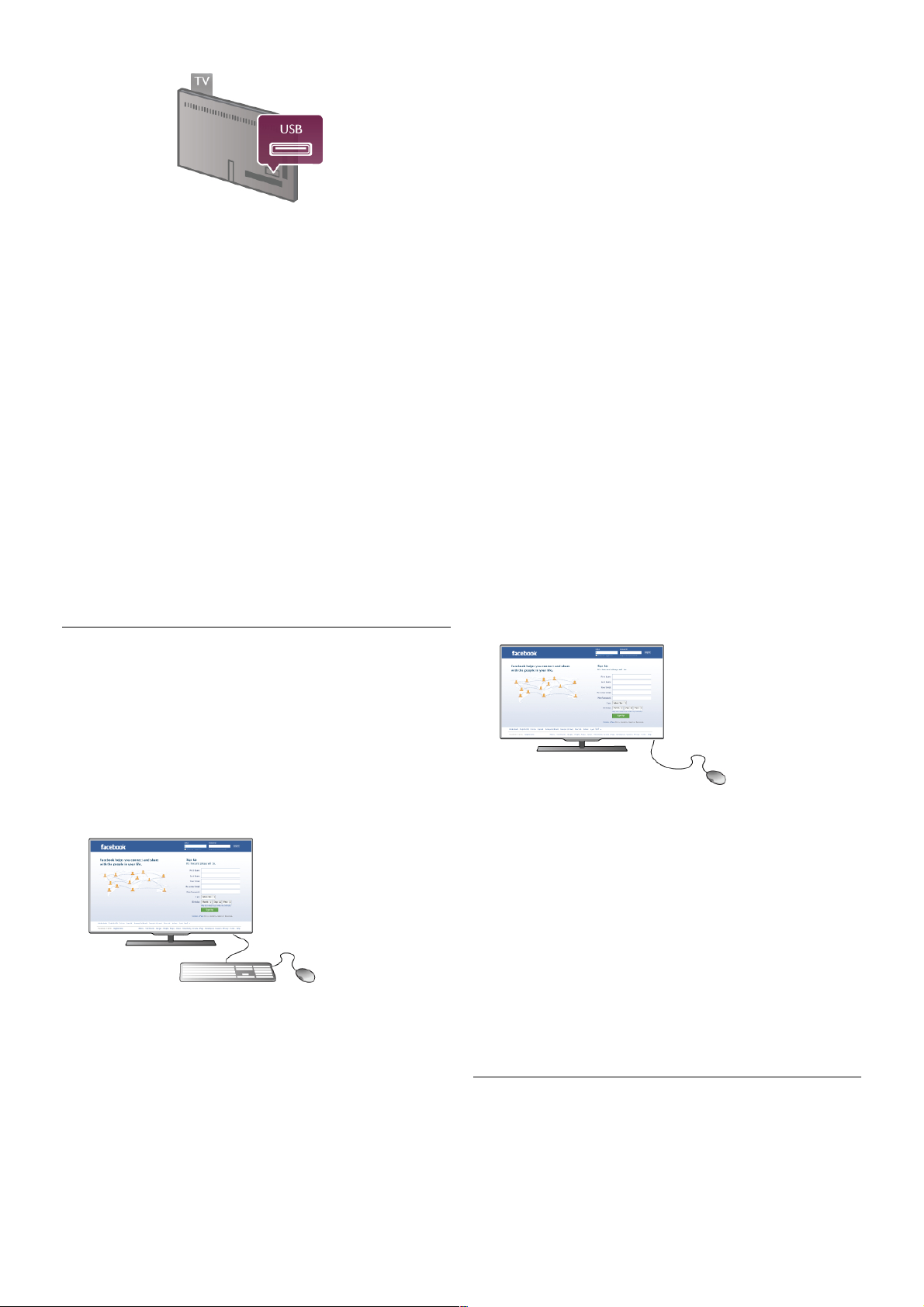
2: Encienda la unidad de disco duro USB y el televisor.
3: Cuando esté sintonizado un canal de televisión digital, pulse
p (Pausa). Si intenta realizar una pausa, se iniciará el formateo.
Esta acción eliminará todos los datos de la unidad de disco
duro USB conectada.
Siga las instrucciones en pantalla.
Cuando la unidad de disco duro USB esté formateada, déjela
conectada de forma permanente.
Advertencia
La unidad de disco duro USB está formateada exclusivamente
para este televisor, no podrá utilizarla en otro televisor u
ordenador sin volver a form atearla. No copie ni cambie los
archivos grabados de la unidad de disco duro USB a través de
ninguna aplicación de PC, pues provocaría daños en las
grabaciones. Cuando formatee otra unidad de disco duro USB,
el contenido de la anterior se perderá. La unidad de disco duro
USB instalada en el televisor se deberá formatear antes de
poder utilizarla con un ordenador.
En Ayuda, pulse L Lista y busque Pause TV o Grabación
para realizar una pausa en canales de televisión o grabarlos.
Teclado o ratón USB
Teclado USB
Conecte un teclado USB (tipo USB-HID) para introducir texto
en el televisor.
Puede conectar un teclado y un ratón al televisor.
Utilice la conexión USB del lateral del televisor para
conectarlos.
Instalación del teclado
Para instalar el teclado USB, encienda el televisor y conecte el
teclado USB a una de las conexiones USB del lateral del
televisor. Cuando el televisor detecta el teclado por primera
vez, puede seleccionar la disposición del teclado y probar la
selección.
Si selecciona en primer lugar un diseño de teclado cirílico o
griego, puede seleccionar un diseño de teclado latino
secundario.
Para cambiar al ajuste de disposición del teclado, pulse h,
seleccione S Configuración y pulse OK.
Seleccione Ajuste de TV > Ajustes generales > Ratón y
teclado USB > Ajustes del teclado y pulse OK.
Botones para cambiar el nombre de los canales
- Intro  = Aceptar
- Retroceso z = eliminar el carácter anterior al cursor
- Botones de flecha = navegar dentro de un campo de texto
- Para alternar las disposiciones del teclado, s i hay un diseño
secundario establecido, pulse los botones Alt + Mayús
simultáneamente.
Botones para las aplicaciones de Smart TV y las páginas de
Internet
- Tabulador y Mayús tabulador = Siguiente y anterior
- Inicio = desplazarse hasta el principio de la página
- Fin = desplazarse hasta el final de la página
- Re Pág = saltar a la página anterior
- Av Pág = saltar a la página siguiente
- + = aumenta un nivel de zoom
- - = disminuye un nivel de zoom
- * = ajusta al ancho de pantalla
En Ayuda, pulse L Lista y busque Ratón USB para conectar
un ratón USB.
Ratón USB
Puede conectar un ratón USB (tipo USB-HID) para navegar por
páginas de Internet.
En una página de Internet, puede seleccionar los enlaces y
hacer clic en los mismos de forma más sencilla. El ratón USB
no permite navegar por las páginas de las aplicaciones de Smart
TV ni en los menús del televisor.
Instalación del ratón
Encienda el televisor y conecte el ratón USB a una de las
conexiones USB del lateral del televisor. También puede
conectar el ratón USB a un teclado USB conectado.
Clics con el ratón
- Clic izquierdo = Aceptar
- Clic derecho = Volver b
Puede utilizar la rueda de desplazamiento para desplazarse por
las páginas hacia arriba y hacia abajo.
En Ayuda, pulse L Lista y busque Teclado USB para conectar
un teclado USB.
Unidad flash USB
Puede ver fotos o reproducir vídeos y música desde una
unidad flash USB conectada.
Montaje / Conexión de dispositivos 15
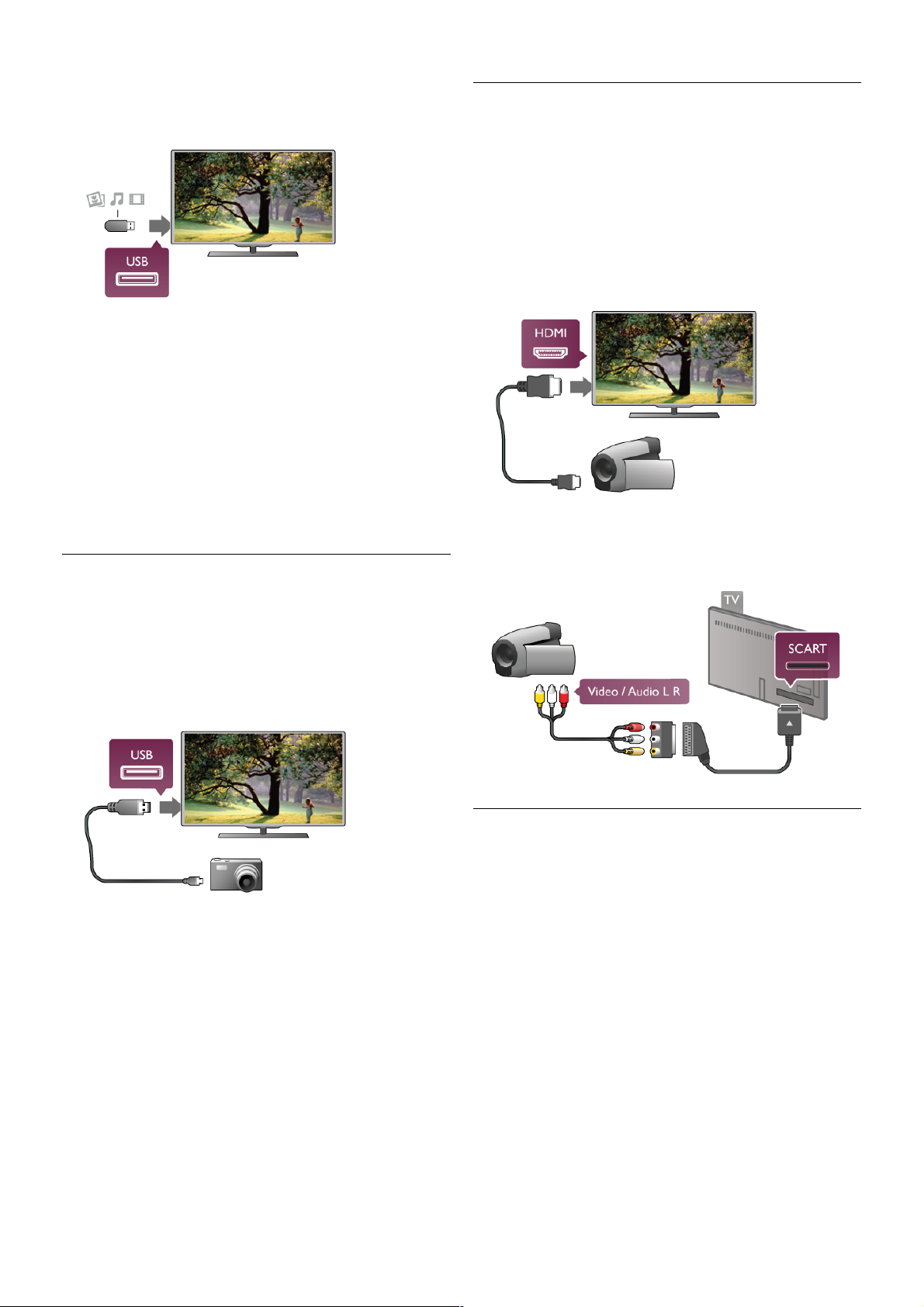
Inserte una unidad flash USB en la conexión USB situado en el
lateral izquierdo del televisor, mientras el televisor está
encendido.
El televisor detecta la unidad flash y abre una lista que muestra
su contenido.
Si la lista de contenido no aparece automáticamente, pulse
c SOURCE, seleccione USB y pulse OK.
Para dejar de ver el contenido de la unidad flash USB, pulse
t TV o seleccione otra actividad.
Para desconectar la unidad flash USB, puede extraerla en
cualquier momento.
En Ayuda, pulse L Lista y busque Vídeos, fotos y música
para ver o escuchar el contenido de una unidad flash USB.
Cámara de fotos
Para ver las fotos almacenadas en su cámara de fotos digital,
puede conectar la cámara directamente al televisor.
Utilice la conexión USB en el lateral izquierdo del televisor
para conectarla. Encienda la cámara después de conectarla.
Si la lista de contenido no aparece automáticamente, pulse
c SOURCE, seleccione USB y pulse OK.
Puede que haya que configurar la cámara para transferir su
contenido con el protocolo de transferencia de imágenes (PTP,
del inglés Picture Transfer Protocol). Consulte el manual de
usuario de la cámara de fotos digital.
En Ayuda, pulse L Lista y busque Vídeos, fotos y música
para obtener más información sobre la visualización de fotos.
Videocámara
Conecte una videocámara a la parte lateral o posterior del
televisor. Puede emplear una conexión HDMI, YPbPr o
SCART. Si la videocámara sólo dispone de salida Audio L/R y
vídeo (CVBS), conéctela a la conexión SCART mediante un
adaptador de vídeo y audio L/R a SCART.
Para obtener la mejor calidad, utilice un cable HDMI para
conectar la videocámara en el lateral del televisor.
También puede utilizar un adaptador de SCART para conectar
la videocámara al televisor.
Ordenador
Puede conectar el ordenador al televisor y utilizar el televisor
como monitor de PC.
Con VGA
Utilice un cable VGA para conectar el ordenador al conector
VGA y utilice un cable de audio L/R para conectar la toma
VGA Audio a la toma AUDIO IN - VGA/DVI de la parte
posterior del televisor.
16 Montaje / Conexión de dispositivos
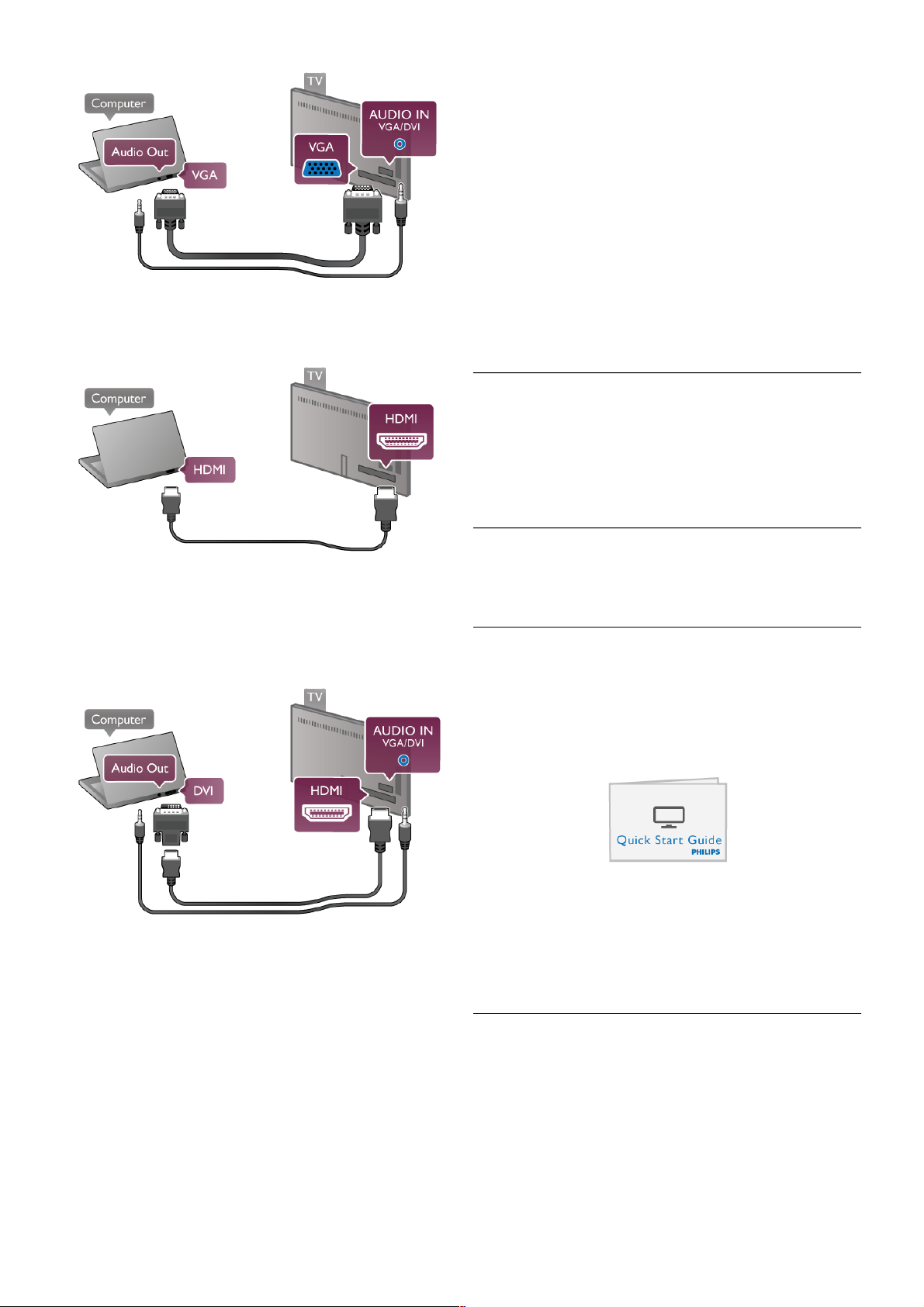
Con HDMI
Utilice un cable HDMI para conectar el ordenador al televisor.
Con DVI a HDMI
También puede utilizar un adaptador de DVI a HDMI para
conectar el PC a la toma HD MI y un cable de audio L/R a la
toma AUDIO IN - VGA/DVI de la parte posterior del
televisor.
Ajuste ideal del monitor
Si el ordenador se añade como tipo Ordenador en el menú
Fuente (lista de conexiones ), el televisor s e configura con el
ajuste Ordenador idóneo de manera automática.
Si utiliza el ordenador para ver películas o para jugar a juegos,
puede que desee configurar de nuevo el televisor en el ajuste
ideal para ver la televisión o jugar.
Para configurar manualmente el ajuste óptimo del televisor:
1: Pulse h, seleccione S Configuración y pulse OK.
2: Seleccione Ajustes de TV > Imagen > Juego u ordenador
y pulse OK.
3: Seleccione Juego (para juegos) o seleccione Apagado (para
ver una película) y pulse OK.
4: Pulse b, varias veces si es necesario, para cerrar el menú.
Recuerde establecer el ajuste Juego u ordenador de nuevo en
Ordenador cuando termine de jugar.
Formato de pantalla: Sin escala
Además de los ajustes automáticos, también puede establecer
la opción Formato de pantalla en Sin escala: un modo de
imagen profesional píxel por píxel (puede que aparezcan barras
negras).
1: Pulse o OPTIONS y seleccione o Opciones en la barra
de menús.
2: Seleccione Formato de pantalla > Sin escala y pulse OK.
En Ayuda, pulse L Lista y busque Resoluciones de pantalla
para obtener una descripción de las resoluciones de PC
compatibles.
2.7
Menú de configuración
En Ayuda, pulse L Lista y busque el tema que necesite en la
lista alfabética. Seleccione el tema y pulse OK para abrir la
página de ayuda y obtener más información.
2.8
Soporte del televisor y montaje en pared
Soporte del televisor
Asegúrese de colocar el televisor sobre una superficie firme
cuando lo monte en el soporte.
Puede consultar las instrucciones de montaje del soporte del
televisor en la guía de inicio rápido que incluye el televisor.
Si ha perdido la guía, puede descargarla en www.philips.com.
Utilice el número de producto del televisor para buscar la guía
de inicio rápido correspondiente y descargarla.
Busque y cons ulte Montaje en pared en L Lista, para montar
el televisor en una pared.
Montaje en pared
Consulte la guía de inicio rápido del televisor para obtener
información sobre el tipo de montaje en pared que debe
comprar para su televisor. Para obtener instrucciones acerca de
cómo montar la televisión en la pared, consulte la
documentación proporcionada con el montaje de pared
adquirido.
Montaje / Soporte del televisor y montaje en pared 17
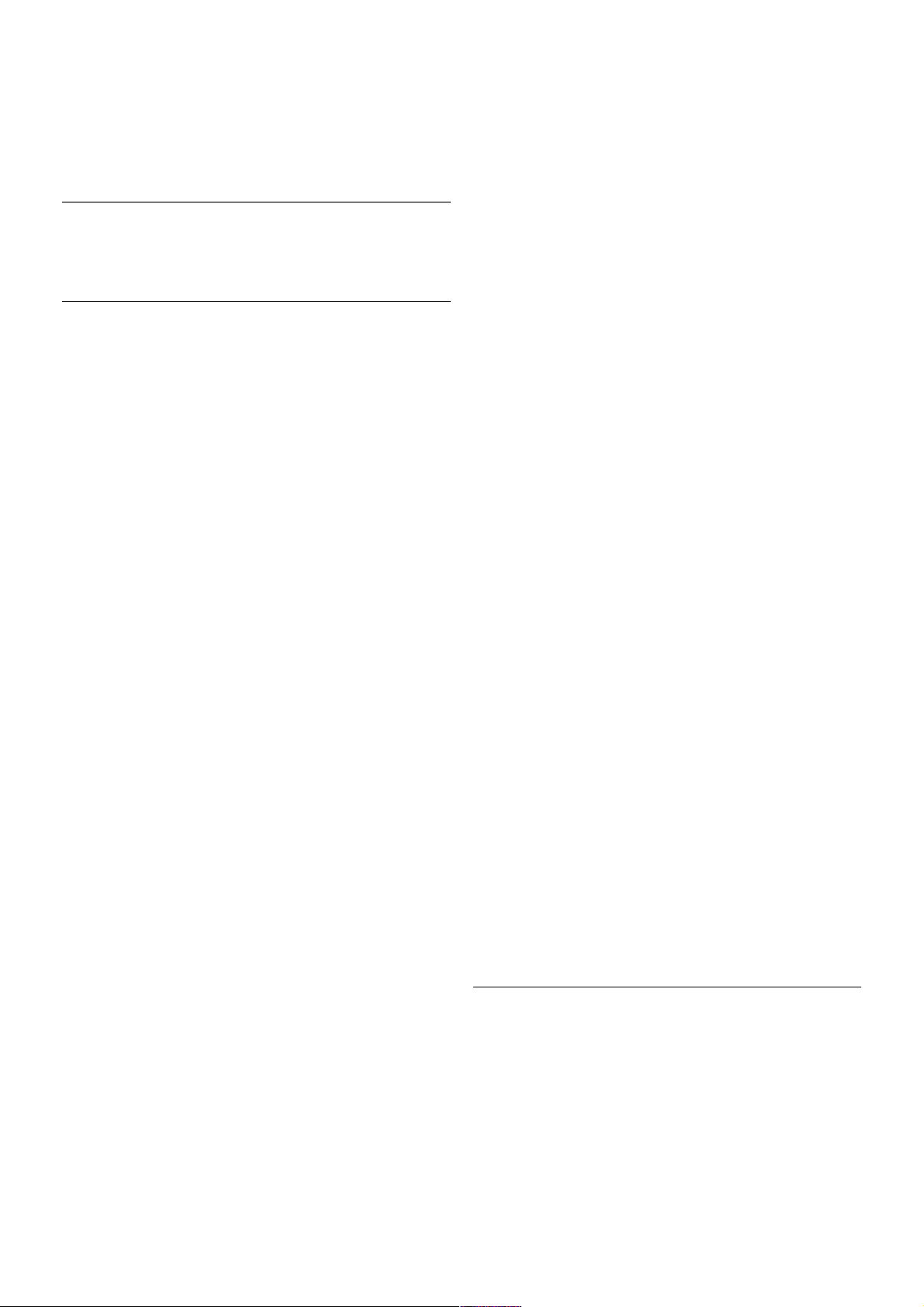
Precaución
Lea y comprenda toda la información de seguridad incluida en
su montaje de pared antes de montar el televisor.
TP Vision Netherlands B.V. no asume ninguna responsabilidad
por el montaje inadecuado del televisor que provoque
accidentes o lesiones .
2.9
Información de precaución y seguridad
Seguridad
Asegúrese de leer y comprender todas las instrucciones de
seguridad antes de utilizar el televisor. Si se producen daños
debido al seguimiento incorrecto de las instrucciones, la
garantía no tendrá validez.
Riesgo de descarga eléctrica o incendio.
• No exponga nunca el televisor a la lluvia ni al agua. No
coloque objetos que contengan líquido, como jarrones, cerca
del televisor. Si se derraman líquidos sobre el televisor, o
dentro de él, desconéctelo inmediatamente de la toma de
alimentación. Póngase en contacto con el s ervicio de atención
al consumidor para que s e compruebe el televisor antes de s u
uso.
• No exponga el televisor, el mando a distancia ni las pilas a un
calor excesivo. No coloque estos objetos cerca de velas
encendidas, llamas sin protección u otras fuentes de calor,
incluida la luz solar directa.
• No inserte nunca objetos en las ranuras de ventilación u
otras aberturas del televis or.
• No coloque objetos pesados sobre el cable de alimentación.
• Evite ejercer fuerza en los enchufes. Los enchufes sueltos
pueden generar arcos voltaicos o un incendio. Asegúrese de
que el cable de alimentación no esté tirante cuando gire la
pantalla del televisor.
• Para desconectar el televisor de la corriente de alimentación,
el conector de alimentación del dispositivo debe estar
desconectado de la toma de corriente. Al desconectar el cable
de alimentación, tire siempre de la clavija, nunca del cable.
Asegúrese de poder acceder sin dificultad a la clavija de
alimentación, al cable de alimentación y a la toma de corriente
en todo momento.
Riesgo de lesiones personales o daños del televisor.
• Son necesarias dos personas para levantar y transportar un
televisor que pesa más de 25 kilos.
• Si va a montar el televisor en un soporte, utilice sólo el
soporte suministrado. Fije el soporte al televisor firmemente.
Coloque el televisor sobre una superficie lisa y nivelada que
aguante el peso del televisor y del soporte.
• Si va a montar el televisor en la pared, asegúrese de que el
soporte de pared puede soportar de manera segura el peso
del televisor. TP Vision Netherlands B.V. no acepta ninguna
res ponsabilidad por un montaje en pared inadecuado que
pueda causar accidentes, lesiones o daños.
• Algunas piezas de este producto están hechas de vidrio.
Manéjelas con cuidado para evitar lesiones o daños.
Riesgo de daños del televisor.
Antes de conectar el televisor a la toma de alimentación,
asegúrese de que el voltaje de alimentación se corresponda
con el valor impreso en la parte posterior del producto. No
conecte nunca el televisor a la toma de alimentación s i el
voltaje es dis tinto.
Riesgo de lesiones en los niños.
Siga estas precauciones para evitar que el televisor se caiga y
provoque lesiones en los niños:
• No coloque nunca el televisor en una superficie cubierta con
un paño u otro material del que se pueda tirar.
• Asegúrese de que ninguna parte del televisor sobresalga más
allá del borde de la superficie de montaje.
• No coloque nunca el televisor en un mueble alto (como una
estantería) sin fijar tanto el mueble como el televisor a la pared
o a un s oporte adecuado.
• Enseñe a los niños el peligro que conlleva subirse a los
muebles para alcanzar el televisor.
Riesgo de ingestión de las pilas.
El mando a distancia puede contener pilas de botón que los
niños pequeños podrían tragar fácilmente. Mantenga estas pilas
fuera del alcance de los niños en todo mom ento.
Riesgo de sobrecalentamiento.
Nunca instale el producto en un espacio reducido. Deje
siempre un espacio de al menos 10 cm en torno al televisor
para permitir su ventilación. Asegúrese de que las ranuras de
ventilación del televis or nunca estén cubiertas por cortinas u
otros objetos .
Tormentas con aparato eléctrico.
Des conecte el televis or de la toma de alim entación y la antena
antes de que s e produzcan tormentas eléctricas. Durante este
tipo de tormentas, no toque nunca ninguna parte del televisor,
del cable de alimentación ni del cable de antena.
Riesgo de daños auditivos.
Procure no usar los auriculares o cascos con un volumen alto o
durante un período de tiempo prolongado.
Bajas temperaturas.
Si el televisor se transporta a temperaturas inferiores a los
5 °C, desembale el televisor y espere a que la temperatura del
aparato alcance la temperatura ambiente antes de conectar el
televisor a la toma de alimentación.
Interferencias eléctricas
En caso de que el aparato no vuelva a un modo previamente
descrito debido a una interferencia eléctrica externa como, por
ejemplo, una descarga electrostática, será necesaria la
intervención del usuario.
Cuidado de la pantalla
• No toque, presione, frote ni golpee nunca la pantalla con
ningún objeto.
• Desenchufe el televisor antes de limpiarlo.
• Limpie el televisor y el marco con un paño suave
humedecido y frote suavemente. Evite tocar los LED de
Ambilight de la parte posterior del televisor. Nunca utilice
sustancias como alcohol, productos químicos o detergentes
domésticos en el televisor.
18 Montaje / Información de precaución y seguridad
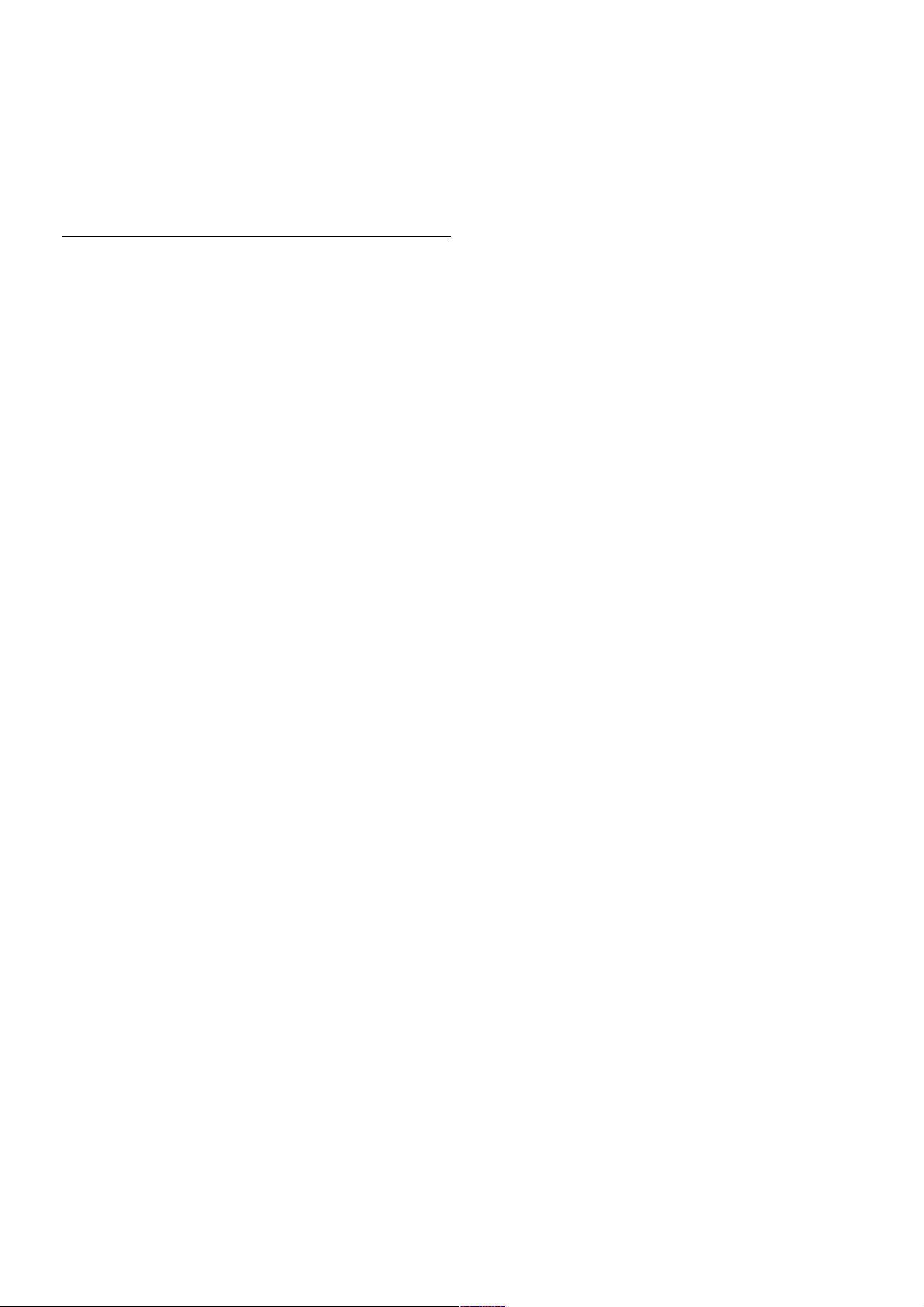
• Para evitar deformaciones y que el color pierda intensidad,
limpie de inmediato las gotas de agua.
• Evite las imágenes estáticas en la medida de lo posible. Las
imágenes estáticas son las que permanecen en la pantalla
durante mucho tiempo, por ejemplo, los menús de pantalla, las
barras negras, las visualizaciones de la hora, etc. Si tiene que
utilizar imágenes estáticas, reduzca el contraste y el brillo de la
pantalla para evitar daños.
Temperatura y humedad
En raras ocasiones, según la temperatura y la humedad, puede
producirse una cierta condensación dentro del cristal frontal del
televisor (en algunos modelos). Para evitarlo, no exponga el
televisor a la luz solar directa, al calor ni a humedad extrema. Si
se produce condensación, ésta desaparecerá espontáneamente
después de unas horas de funcionamiento del televisor. La
condensación no dañará el televisor ni provocará su mal
funcionam iento.
Montaje / Información de precaución y seguridad 19
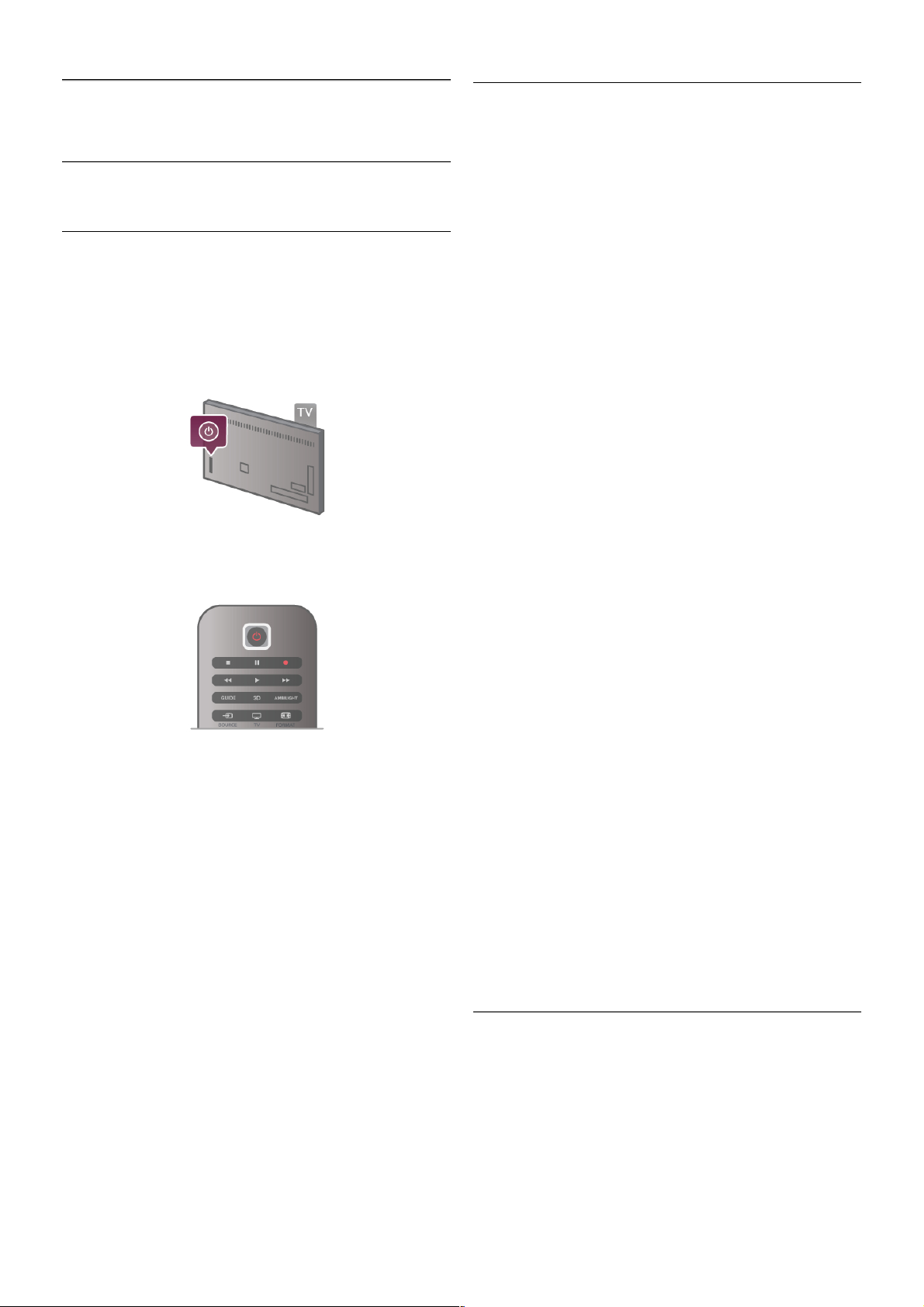
3
TV
3.1
Activar
Encendido y apagado
Asegúrese de enchufar la alimentación de la parte posterior del
televisor antes de encenderlo.
Si el indicador rojo está apagado, pulse el pequeño botón A
que hay a la derecha de la parte posterior del televisor para
activar el modo de espera. El indicador rojo s e iluminará.
Con el televisor en modo de espera, pulse A en el mando a
distancia para encender el televisor. También puede utilizar los
botones CH+, CH- y h para encender el televisor.
Encendido rápido
Para encender el televisor de forma más rápida de lo habitual,
puede ajustar el modo Inicio rápido en el televisor.
En Ayuda, pulse L Lista y busque Inicio rápido para obtener
más información.
Cambio al modo de espera
Para activar el modo de espera en el televisor, pulse A en el
mando a distancia.
Apagar
Para apagar el televisor, pulse el pequeño botón A que hay a
la derecha de la parte posterior del televisor. El indicador rojo
se apagará. El televisor seguirá conectado a la alimentación pero
consumirá el mínimo de energía. Para apagar el televisor
completamente, desenchufe el cable de alimentación.
Cuando desenchufe el cable de alimentación, tire siempre de
la clavija, nunca del cable. Asegúrese de poder acceder sin
dificultad a la clavija de alimentación, al cable de alimentación y
a la toma de corriente en todo momento.
Encendido rápido
Con Inicio rápido, el televisor se enciende con mayor rapidez
de lo habitual. Si la opción Inicio rápido está activada, la imagen
del televisor aparecerá en pocos segundos después de
encenderlo desde el modo de espera.
El televisor puede recordarle su hábito diario de visualización
de televisión. Poco antes de la hora a la que suele encender el
televisor, Inicio rápido se activará automáticamente, para que
pueda encenderlo rápidamente. También puede seleccionar
hasta 3 periodos de tiempo fijos al día durante los cuales el
televisor está listo para encenderse rápidamente.
Al activar de nuevo el modo de espera en el televisor, Inicio
rápido permanecerá activo hasta que termina el periodo de
tiempo.
Activar
Para ajustar la activación de Inicio rápido, pulse h, seleccione
S Configuración y pulse OK para abrir el menú
Configuración.
Seleccione Ajustes de TV > Ajustes generales > Inicio
rápido > Activación. Puede seleccionar Automático o Manual.
- Automático
Seleccione Automático para activar Inicio rápido
automáticamente. El televisor recuerda sus hábitos de
visualización y activa Inicio rápido durante es tos periodos. Con
Automático, el televisor permite configurar hasta 4 periodos de
1 hora.
- Manual
Seleccione Manual para activar Inicio rápido durante 3 periodos
fijos al día. Por ejemplo, puede ajustar un periodo por la
mañana, otro a mediodía y otro por la tarde. Para cada periodo,
puede ajustar el intervalo de tiempo.
Si Inicio rápido está ajustado en Manual, también puede
seleccionar un Modo de espera por inactividad. Con Modo de
espera por inactividad, puede ajustar el televisor para que
mantenga Inicio rápido activado durante un tiempo después de
activar el modo de espera en el televisor. Puede ajustar un
retardo de hasta 1 hora en intervalos de 15 minutos.
Datos específicos
El reloj del televisor debe funcionar correctamente para activar
Inicio rápido.
La activación de Inicio rápido no puede ser superior a un
periodo de tiempo de 4 horas.
Inicio rápido aumenta el consumo de energía durante el modo
de espera.
3.2
Mando a distancia
20 TV / Mando a distancia
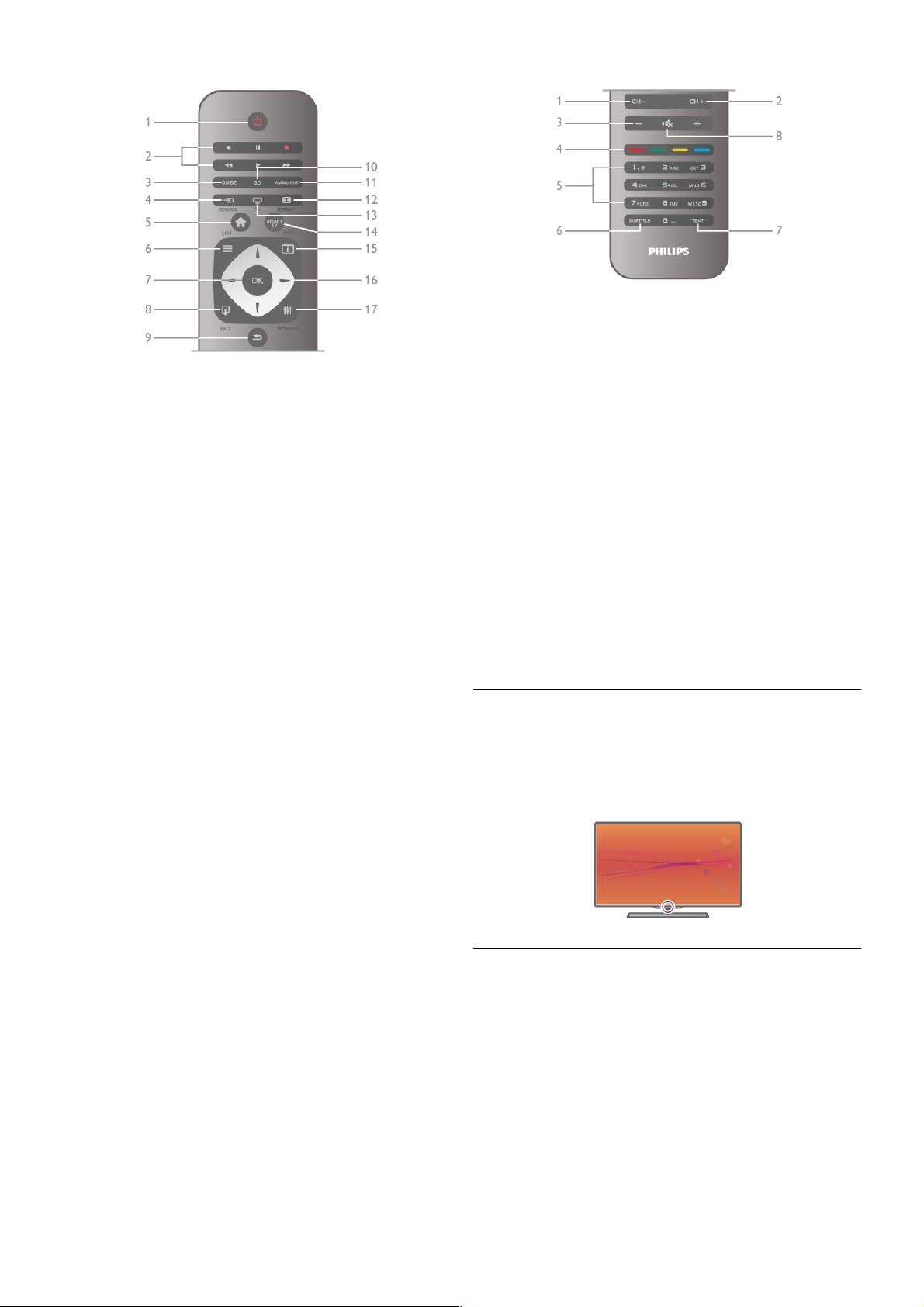
Mejor
1: A Modo de espera
Para encender el televisor o volver al modo de espera.
2: botones de reproducción y grabación•Reproducir x, para
reproducir•Pausa p, para realizar una pausa en la
reproducción•Detener q, para detener la
reproducción•Rebobinar !, para rebobinar•Avance rápido ‹,
para avanzar rápidamente•Grabar r, para grabar ahora3:
GUID E
Para abrir o cerrar la guía de televisión.
4:c SOURCE
Para abrir o cerrar la lista de conexiones.
5: h Home
Para abrir o cerrar el menú de inicio.
6: L LIST
Para abrir o cerrar la lista de canales o la lista de fotos, música o
vídeos.
7: botón OK
Para confirmar una selección.
8: / EXIT
Para volver al último dispositivo conectado seleccionado, por
ejemplo, un receptor digital.
9: b Volver
Para volver al canal anterior, cerrar un menú sin guardar los
ajustes o retroceder a la página anterior del teletexto, Smart
TV o Internet.
10: 3D
Para abrir o cerrar el menú 3D.
11: AMBILIGHT
Para activar o desactivar Ambilight y para poner Ambilight en
modo de espera.
12: f FORMAT
Para abrir o cerrar el menú de opciones Formato.
13: TV
Para cambiar a Ver televisión.
14: SMART TV
Para abrir la página de inicio de Smart TV.
15: i INFO
Para abrir o cerrar Info.
16: botones de flecha
Para desplazarse hacia arriba, abajo, izquierda o derecha.
17: o OPTIONS
Para abrir o cerrar el menú de opciones.
Peor
1: CH-, canal -
Para cambiar al canal anterior de la lista de canales, la página
anterior del teletexto o el capítulo anterior de un disco.
2: CH+, canal +
Para cambiar al canal siguiente de la lista de canales, la página
siguiente del teletexto o el capítulo siguiente de un disco.
3: volumen - y +
Para ajustar el nivel volumen.
4: **** botones de colores
Selección directa de las opciones.
5: botones numéricos y teclado
Para seleccionar directamente un canal de televisión o
introducir texto.
6: SUBTITLE
Para activar o desactivar los subtítulos, o activarlos si no hay
sonido.
7: TEXT
Para abrir o cerrar el teletexto.
8: m, silencio
Para silenciar el sonido o restaurarlo.
Sensor de infrarrojos
Asegúrese siempre de apuntar con el mando a distancia al
sensor de infrarrojos situado en la parte frontal del televisor.
Pilas
Para sustituir las pilas, abra el compartimento de las pilas de la
parte posterior del mando a distancia.
1: presione ligeramente la flecha de la parte posterior del
mando a distancia y abra la cubierta de las pilas deslizándola en
la dirección de la flecha.
2: sustituya las pilas viejas por 2 pilas AAA LR03 de 1,5 V.
Asegúrese de que los extremos + y - de las pilas están
alineados correctamente.
3: vuelva a colocar la cubierta de las pilas y deslícela hasta que
haga clic para cerrarla.
TV / Mando a distancia 21
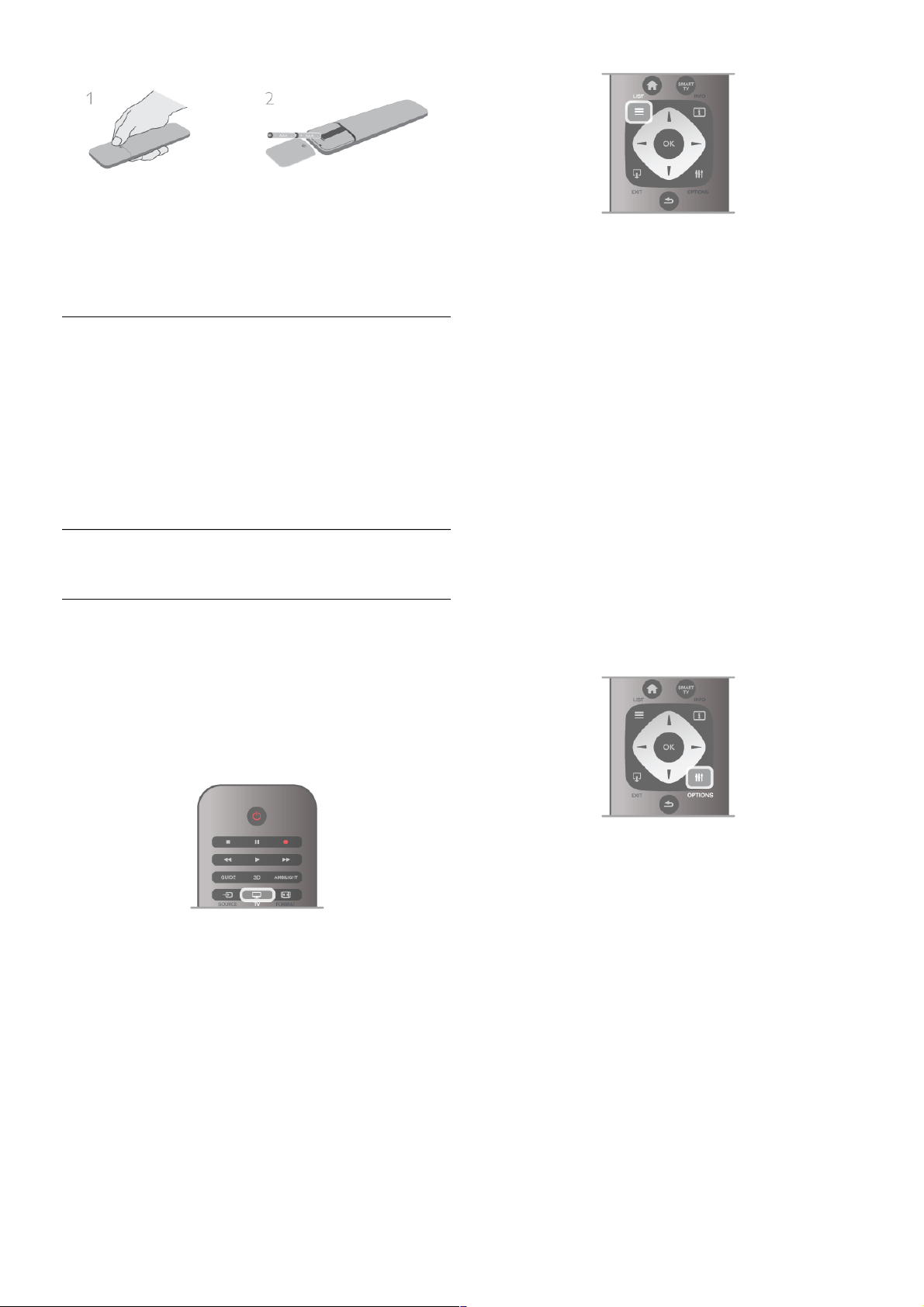
Si no va a utilizar el mando a distancia durante un largo período
de tiempo, quite las pilas.
Des eche las pilas de acuerdo con las instrucciones referentes
al fin de la vida útil.
En Ayuda, pulse L Lista y busque Fin de la vida útil para
obtener m ás información.
Limpieza
El mando a distancia cuenta con un revestimiento resistente a
los arañazos.
Para limpiar el mando a distancia, utilice un paño suave
humedecido. No utilice nunca sustancias como alcohol,
productos químicos o detergentes domésticos en el televisor
ni en el mando a distancia.
3.3
Ver televisión
Canales
Cambio de canal
Para ver canales de televisión, pulse t TV. El televisor
muestra el último canal de televisión que haya visto.
También puede pulsar h para abrir el menú de inicio,
seleccionar Ver la televisión y pulsar OK.
Cambio de canal
Para cambiar de canal, pulse CH+ o CH-. Si conoce el número
del canal, escriba el número con los botones numéricos. Pulse
OK cuando introduzca el número para cambiar de canal
inmediatamente.
Para volver al canal que estaba viendo antes, pulse b.
Para cambiar a un canal desde una lista de canales
Mientras ve un canal de televisión, pulse L LIST para abrir la
lista de canales.
Seleccione una lista de la fila de pestañas.
En una lista de canales, navegue a un canal de televisión o una
emisora de radio. Resalte su icono y pulse OK para cambiar al
canal de televisión o escuchar la emisora de radio.
La lista de canales puede tener varias páginas con canales. Para
ver la página anterior o siguiente, pulse CH- o CH+.
Para cerrar las listas de canales sin cambiar de canal, pulse L
LIST de nuevo.
Canales de radio
Si está disponible la emisión digital, las emisoras digitales de
radio se almacenarán durante la instalación. El procedimiento
para cambiar de emisora de radio es idéntico al utilizado para
cambiar de canal. Por lo general, en las instalaciones de canales
por cable (TDC), las emisoras de radio se almacenan a partir
del canal número 1001.
Opciones de los canales
Mientras ve un canal de televisión, en función del tipo de canal
(analógico o digital) que esté viendo o los ajustes de televis ión
que haya realizado, hay disponibles algunas opciones .
Apertura de las opciones
Mientras ve un canal de televisión, pulse o OPTIONS y
seleccione la pestaña o Opciones de la barra de menús.
Acceso universal
Si activa la opción Acceso universal, podrá ajustar algunas
opciones para personas con deficiencias auditivas o vis uales .
En Ayuda, pulse L Lista y busque Acceso universal para
obtener m ás información.
Selección de vídeo
Los canales de televisión digital le ofrecen varias señales de
vídeo (emisiones multicanal), dis tintos ángulos de cámara para
una misma imagen o diferentes programas en un mismo canal
de televisión. En el televisor se mostrará un mensaje cuando
estos canales estén disponibles.
Subtítulos
Con esta opción puede activar o desactivar los subtítulos.
Seleccione Encendido si no hay sonido para mostrar los
subtítulos cuando el sonido se ha silenciado con m.
Idioma de subtítulos
22 TV / Ver televisión

En el caso de emisiones digitales, puede seleccionar un idioma
de los subtítulos disponible temporalmente si no hay
disponible ninguno de los idiomas preferidos.
En Ayuda, pulse L Lista y busque Subtítulos para obtener
más información.
Idiomas de audio
En el caso de emisiones digitales, puede seleccionar un idioma
de audio disponible temporalmente si no hay disponible
ninguno de los idiomas preferidos.
En Ayuda, pulse L Lista y busque Idiomas de audio para
obtener m ás información.
Dual I-II
Si una señal de audio contiene dos idiomas de audio pero uno
de ellos (o ambos) no tienen indicación de idioma, estará
disponible esta opción.
Interfaz común
Si hay disponible contenido premium de prepago a través de
un CAM, puede configurar los ajustes del proveedor con esta
opción.
HbbTV en este canal
Puede bloquear las páginas HbbTV de un canal que ofrezca
HbbTV.
En Ayuda, pulse L Lista y busque HbbTV para obtener más
información.
Estado
Seleccione Estado para obtener información técnica sobre el
canal (si es analógico o digital) o un dispositivo conectado que
esté visualizando.
Listas de canales
Las listas de canales
En las listas de canales puede buscar todos los canales de
televisión y las emisoras de radio que estén instalados.
Junto a la lista de canales Todos, que contiene todos los
canales instalados, puede configurar una lista de Favoritos, ver
las emisoras de Radio instaladas o descubrir los canales recién
añadidos en Nuevo.
Para cambiar a un canal desde una lista de canales
Mientras ve un canal de televisión, pulse L LIST para abrir las
listas de canales.
Seleccione una de las listas de canales.
En una lista de canales, navegue a un canal o una emisora de
radio. Resalte su icono y pulse OK para cambiar al canal o
escuchar la emisora de radio.
La lista de canales puede tener varias páginas con canales. Para
ver la página anterior o siguiente, pulse CH- o CH+.
Para cerrar las listas de canales sin cambiar de canal, pulse L
LIST de nuevo.
Marcar como favorito
En la lista de canales Todos, puede establecer cualquier canal
como favorito.
Navegue al canal en la lista y pulse * Marcar como fav.. El
canal se añade a la lista de canales Favoritos.
Opciones de la lista de canales
En función de la lista de canales que aparezca en la pantalla,
pulse u OPTIONS para seleccionar las opciones siguientes:
• Digital/analógico
• Libres/codificado
• Bloquear
• Desbloquear
Logotipos de canales
Para la mayoría de canales, el televisor permite mostrar un
logotipo del canal. Si desea ocultar estos logotipos, puede
desactivarlos.
Para desactivar los Logotipos de canales:
1: Pulse h, seleccione S Configuración y pulse OK.
2: Seleccione Ajustes de TV > Ajustes generales >
Logotipos de canales y pulse OK.
3: Seleccione Apagado y pulse OK.
4: Pulse b, varias veces si es necesario, para cerrar el menú.
Renombrar canales
Puede cambiar el nombre de los canales en cualquiera de las
listas de canales.
1: En una lista de canales, resalte el canal que desee cambiar
de nombre.
2: Pulse *Cambiar nombre.
Introducción de texto
Para introducir texto, seleccione el campo de introducción de
texto con los botones de flecha.
Utilice el teclado del mando a distancia del mismo modo que
para la mensajería SMS o de texto para introducir un carácter.
Cuando comience a escribir, aparecerá el teclado en pantalla.
Puede seleccionar caracteres en minúsculas, mayúsculas o
especiales y el retroceso con los botones de colores.
Pulse b para borrar un carácter.
Seleccione Hecho para finalizar la operación.
TV / Ver televisión 23

También puede utilizar el teclado de la parte posterior del
mando a distancia, si este dispone de uno.
En Ayuda, pulse L Lista y busque Teclado del mando a
distancia para obtener más información.
Reordenación de los canales
Puede reordenar (cambiar la posición) de los canales de la lista
de canales Favoritos.
En Ayuda, pulse L Lista y busque Canales favoritos para
obtener m ás información.
Canales favoritos
Puede crear una lista de canales favoritos que contenga sólo los
canales que desea ver. Si s e selecciona la lista de canales
favoritos, sólo se verán sus canales favoritos cuando cambie de
un canal a otro.
Creación de la lista de canales favoritos
1: Mientras ve un canal de televisión, pulse L LIST para abrir
las listas de canales.
2: Seleccione Programas preferidos.
3: Si la lista está vacía, el televisor le pide que añada canales en
ese momento. Pulse OK.
4: Utilice los botones de flecha para seleccionar un canal y
pulse OK para convertir el canal en favorito. El orden en el que
aparecen los canales en la lista de favoritos depende de la
secuencia en la que los añada.
Adición o eliminación de favoritos
Para añadir o eliminar canales favoritos de la lista de canales
favoritos, abra la lista y puls e o OPTIONS, seleccione
Añadir/eliminar favoritos y pulse OK.
Utilice los botones de flecha para seleccionar un canal y pulse
OK para añadirlo o eliminarlo de la lista de favoritos.
Reordenar
Puede reordenar (cambiar la posición) los canales de la lis ta de
canales favoritos.
1: En la lista de canales Programas preferidos, resalte el canal
cuya posición desea cambiar.
2: Pulse *Mover.
3: Con los botones de flecha, cambie la posición del canal a la
posición que desee. También puede introducir la nueva
posición directamente con los botones numéricos.
4: Pulse OK para confirmar la posición. O bien, pulse *
Cancelar para cancelar el cambio de posición.
Puede resaltar otro canal y repetir el proceso.
Adición o eliminación de favoritos en otras listas de canales
Puede marcar canales y emisoras de radio como favoritos en
las listas de canales Todos, Radio y Nuevo.
En estas listas, resalte un canal que desee añadir a la lista de
favoritos y puls e * Marcar como fav.. El canal se marcará
con una estrella s y se añadirá a la lista de canales favoritos.
Para cancelar la selección de un canal favorito, resalte el canal
en cualquiera de las listas de canales y pulse *Desm. como
fav.. El canal se eliminará de la lista de canales favoritos.
Bloqueo infantil
Para impedir que los niños vean un canal o un programa
determinado, puede bloquear los canales o programas en
función de su clasificación por edade s .
Bloqueo de un canal
Puede bloquear un canal para impedir que los niños puedan
verlo. Para ver un canal bloqueado, debe introducir el código de
bloqueo infantil.
Para bloquear un canal de televisión, mientras lo visualiza, pulse
L LIST para abrir las listas de canales. En cualquiera de las
listas, seleccione el canal que desea bloquear, pulse o
OPTIONS y seleccione Bloquear canal. En una lista de
canales, un canal bloqueado se marca con el símbolo ¬.
Para desbloquear un canal, seleccione el canal bloqueado en la
lista de canales y seleccione la opción Desbloquear. Deberá
introducir el código de bloqueo infantil.
No es posible bloquear los programas de los dispositivos
conectados.
Control de padres
Algunos centros emisores digitales clasifican sus programas. Si
la clasificación de un programa es igual o superior a la que
usted ha establecido para la edad de su hijo, el programa se
bloqueará.
Para ver un programa bloqueado, debe introducir el código de
bloqueo infantil. El control de padres se aplica a todos los
canales.
Establecimiento de una clasificación por edades
Pulse h, seleccione S Configuración y pulse OK.
Seleccione Ajustes de canal > Bloqueo infantil > Control de
padres.
Para seleccionar una clasificación por edades, en primer lugar,
debe introducir el código de bloqueo infantil de 4 dígitos. Si
todavía no lo ha establecido, puede hacerlo ahora.
Tras introducir el código, podrá seleccionar la clasificación por
edades. Si la clasificación de un programa es igual o superior a
la establecida para la edad de su hijo, el programa se bloqueará.
Para desbloquearlo, deberá introducir el código de bloqueo.
Algunos operadores sólo bloquean programas que tengan una
clasificación superior.
Cambiar código
Para cambiar el código de bloqueo infantil actual, pulse h,
seleccione S Configuración y pulse OK.
Seleccione Ajustes de canal > Bloqueo infantil > Cambiar
código .
Introduzca el código actual y, a continuación, el nuevo código
dos veces. Tras esta operación, el código se habrá cambiado
por el nuevo.
¿Ha o lvidado el código?
24 TV / Ver televisión

Si ha olvidado el código de desbloqueo, llame al servicio de
atención al consumidor de su país . Puede encontrar el número
de teléfono en la documentación incluida en el televisor o en
www.philips.com/support.
Instalación de canales
Actualizar canales
Actualización automática
Si recibe canales digitales, puede ajustar el televisor para que
actualice automáticamente la lista con los canales nuevos.
También puede iniciar una actualización de canales usted
mismo.
Actualización automática de canal
Una vez al día, a las seis de la mañana, el televisor actualizará
los canales y guardará los canales nuevos. Dichos canales se
almacenarán en la lista de canales Todos y también en la lis ta
de canales Nuevos. Los canales vacíos se eliminarán.
Si se encuentran nuevos canales o si se actualizan o eliminan
canales, se mostrará un mensaje al iniciar el televisor. El
televisor debe estar en modo de espera para actualizar los
canales automáticamente.
Para desactivar el mensaje de inicio, pulse h, seleccione S
Configuración y pulse OK.
Seleccione Ajustes de canal y pulse OK.
Seleccione Instalación de canales > Mensaje de actualización
de canales > Apagado.
Para desactivar la actualización de canales automática, pulse h,
seleccione S Configuración y pulse OK.
Seleccione Ajustes de canal y pulse OK. Seleccione
Instalación de canales > Actualización automática de canal >
Apagado.
Inicio de la actualización
Con el fin de iniciar la actualización usted mismo, pulse h,
seleccione S Configuración y pulse OK.
Seleccione Buscar canal y pulse OK.
Seleccione Actualizar canales y siga las instrucciones en
pantalla. La actualización puede tardar unos minutos.
En algunos países, la actualización automática de canales se
realiza mientras se ve la televis ión o en cualquier momento
cuando el televisor es tá en modo de espera.
Nuevos canales
Los canales nuevos que se añaden con la actualización de
canales automática se pueden encontrar fácilmente en la lista
de canales Nuevo. Los mismos canales nuevos también se
almacenan en la lis ta de canales Todos o Radio.
Los canales nuevos se mantienen en la lista de canales Nuevo
hasta que no los marque como favoritos o cambie a ellos.
En Ayuda, pulse L Lista y busque Canales favoritos para
marcar canales como favoritos.
Reinstalar canales
Puede buscar y reinstalar canales y dejar el resto de ajustes del
televisor sin modificar. También puede realizar una nueva
instalación completa del televisor.
Si se ha establecido un código de bloqueo infantil, deberá
introducir dicho código para poder reinstalar los canales.
Reinstalar canales
Para reinstalar sólo los canales:
1: Pulse h, seleccione S Configuración y pulse OK.
2: Seleccione Buscar > Reinstalar canales y pulse OK.
3: Seleccione Antena (DVB-T) o Cable (DVB-C). La búsqueda
de canales pude tardar unos minutos.
Instalación completa
Para volver a realizar una instalación completa del televisor:
1: Pulse h, seleccione S Configuración y pulse OK.
2: Seleccione Ajustes de TV > Reinstalar TV y pulse OK . La
instalación puede tardar unos minutos. Siga las instrucciones en
pantalla.
Ajustes de fábrica
Con Ajustes de fábrica se recuperan los ajustes originales de
imagen, sonido y Ambilight del televisor.
Para volver a los ajustes de fábrica originales:
1: Pulse h, seleccione S Configuración y pulse OK.
2: Seleccione Ajustes de TV > Ajustes generales > Ajustes
de fábrica y pulse OK.
3: Pulse OK para confirmar.
4: Pulse b, varias veces si es necesario, para cerrar el menú.
Copia de la lista de canales
Introducción
La opción Copia de la lista de canales está dirigida a
distribuidores y usuarios expertos.
Con la opción Copia de la lista de canales es posible copiar los
canales instalados de un televisor a otro televisor Philips de la
misma gama. Con esta opción ahorrará tiempo ya que evita la
búsqueda de canales al cargar una lista predefinida de canales
en un televisor. El pequeño archivo que se ha de copiar cabe
en cualquier dispositivo de memoria USB.
Condiciones
• Ambos televisores deben ser de la misma gama y de un
mismo año.
• Ambos televisores deben tener el mismo sufijo de tipo de
producto para TD (H, K, M, T o D/00) en el número de tipo y
deben tener la misma configuración de país.
• Ambos televisores deben tener el mismo tipo de hardware.
Puede comprobar esto en la placa de identificación del
televisor situada en la parte posterior del mismo.
Normalmente se indica como Q . . . LA.
• Ambos televisores deben tener versiones de software
compatibles. Cuando cargue el archivo, aparecerá un mensaje
en pantalla que le advertirá si las versiones de software no son
compatibles.
Versión actual
Puede comprobar la versión actual del software del televisor en
Versión actual.
Copia de la lista de canales
Copia de una lista de canales
1: Encienda el televisor que tiene los canales instalados.
Conecte un dispositivo de memoria USB.
2: Pulse h, seleccione S Configuración y pulse OK.
3: Seleccione Ajustes de TV > Ajustes generales > Copia de
la lista de canales > Copiar en dispositivo USB y pulse OK .
Para copiar la lista de canales desde este televisor, puede que
se le pida que introduzca el código de bloqueo infantil del
televisor que introdujo durante la instalación.
TV / Ver televisión 25

4: Cuando finalice la copia, desconecte el dispositivo de
memoria USB.
Ahora ya podrá cargar la lista de canales copiada en otro
televisor Philips.
Carga de la lista de canales
Carga de una lista de canales copiada
En función de si ha instalado ya el televisor o no, debe utilizar
un método distinto para cargar una lista de canales.
En un televisor que aún no tenga los canales instalados
1: Enchufe el cable de alimentación y encienda el televisor para
que comience la instalación. Seleccione el idioma y el país.
Omita la búsqueda de canales y finalice la instalación.
2: Conecte el dispositivo de memoria USB donde se
encuentra la lista de canales de otro televisor.
3: Para iniciar la carga de la lista de canales, pulse h,
seleccione S Configuración y pulse OK.
4: Seleccione Ajustes de TV > Ajustes generales > Copia de
la lista de canales > Copiar en televisor y pulse OK . Puede
que se le pida que introduzca el código de bloqueo infantil de
este televisor.
5: En la pantalla del televisor se le avisará cuando la lista de
canales se haya copiado correctamente. Desconecte el
dispositivo de memoria USB.
En un televisor que ya tiene instalados los canales:
1: Compruebe el ajuste de país del televisor. Para hacerlo,
pulse h, seleccione S Configuración y pulse OK.
Seleccione Buscar canal > Reinstalar canales y pulse OK.
Pulse b y, luego, Cancelar para abandonar la búsqueda de
canales.
Si el ajuste de país es el correcto, continúe con el paso 2.
Si el ajuste de país no es correcto, debe llevar a cabo una
reins talación. Para iniciar la reins talación, pulse h, seleccione
S Configuración y pulse OK. Seleccione Buscar canal >
Reinstalar canales > OK. Seleccione el país correspondiente,
omita la búsqueda de canales y finalice la ins talación. Cuando
termine, vuelva al paso 2.
2: Conecte el dispositivo de memoria USB donde se
encuentra la lista de canales de otro televisor.
3: Para iniciar la carga de la lista de canales, pulse h,
seleccione S Configuración y pulse OK.
4: Seleccione Ajustes de TV > Ajustes generales > Copia de
la lista de canales > Copiar en televisor y pulse OK . Puede
que se le pida que introduzca el código de bloqueo infantil de
este televisor.
5: En la pantalla del televisor se le avisará cuando la lista de
canales se haya copiado correctamente. Desconecte el
dispositivo de memoria USB.
TDT o TDC
Si dispone tanto de recepción TDT como TDC en su país, y el
televisor está preparado tanto para la TDT como para la TDC
de su país, habrá seleccionado una de las dos opciones al
instalar los canales.
Si desea cambiar el ajuste de TD para instalar de nuevo los
canales, pulse h, seleccione S Configuración y pulse OK.
Seleccione Ajustes de canal y pulse OK.
Seleccione Instalación de canales > Conexión de la antena >
Antena o Cable (DVB-C) y pulse OK. A continuación,
seleccione el ajuste de TD que desee.
Instalación de canales TDC
Para una mayor facilidad de uso, los ajustes de TDC se
establecen automáticamente.
Si su proveedor de TDC le ha proporcionado valores de TDC
específicos, el ID de red o la frecuencia de red, introduzca
estos valores cuando el televisor se lo solicite durante la
instalación.
Puede que sea necesario ajustar la búsqueda (búsqueda
completa o rápida) o introducir un nivel de símbolo es pecífico
en el menú Ajustes durante la instalación. Para ajustar un Nivel
de símbolo, primero debe ajustar el nivel de símbolo en
Manual.
Conflictos con los números de canales
En algunos países, diferentes canales de televisión (emisoras)
pueden tener el mismo número de canal. Durante la
instalación, el televisor muestra la lista de conflictos con los
números de canales. Debe seleccionar el canal de televisión
que desea instalar en un número de canal que tiene varios
canales de televisión.
TDT + TDC
Si puede utilizar la antena de TDT, pero dispone también de
una entrada de TDC, podrá configurar el televisor tanto para
TDT como para TDC. Instale un sistema detrás del otro con
los ajustes necesarios.
Cuando haya instalado ambos sistemas, deberá cambiar la
señal de entrada de la antena en la conexión Antenna de la
parte posterior del televisor y ajustar el sistema adecuado en el
televisor para ver los canales instalados en el mismo.
Para seleccionar los ajustes de TDT o TDC, consulte más
arriba.
Calidad de recepción
Si recibe canales de televisión digital, puede comprobar la
calidad y la intensidad de la señal de dichos canales.
Si tiene su propia antena, puede recolocarla para tratar de
mejorar la recepción.
Para comprobar la calidad de la recepción de un canal digital,
cambie a dicho canal.
Pulse h, seleccione S Configuración y pulse OK.
Seleccione Ajustes de canal y pulse OK. Seleccione
Instalación de canales > Digital: prueba de recepción y pulse
OK.
Aparecerá la frecuencia digital correspondiente a dicho canal. Si
la recepción es débil, puede cambiar la posición de la antena.
Para volver a comprobar la calidad de la señal de dicha
frecuencia, seleccione Buscar y pulse OK.
Para introducir manualmente una frecuencia digital específica,
utilice los botones numéricos del mando a distancia. También
puede seleccionar la frecuencia, colocar las flechas sobre un
número mediante w y x y cambiar el número con u y v. Para
comprobar la frecuencia, seleccione Buscar y pulse OK.
Si recibe canales a través de TDC, se mostrarán las opciones
Modo de nivel de símbolo y Niveles de símbolo
predefinidos. En el modo Nivel de símbolo, seleccione
Automático a menos que su operador de cable le haya
suministrado un valor específico. Puede introducir el valor
correspondiente mediante los botones numéricos.
Instalación manual
Los canales de televisión analógicos se pueden instalar uno a
uno manualmente.
26 TV / Ver televisión

Para instalar los canales analógicos manualmente, pulse h,
seleccione S Configuración y pulse OK.
Seleccione Ajustes de canal y pulse OK.
Seleccione Instalación de canales > Analógico: instalación
manual y pulse OK.
1: Sistema
Para configurar el sistema de televisión, seleccione Sistema y
pulse OK.
Seleccione el país o la parte del mundo en que se encuentra.
2: Buscar canal
Para buscar un canal, seleccione Buscar canal y pulse OK.
Seleccione Buscar y pulse OK. También puede introducir una
frecuencia m anualmente. Si la rece pción es débil, vuelva a
pulsar Buscar. Para memorizar el canal, seleccione Hecho y
pulse OK.
3: Sintonía fina
Para sintonizar de forma precisa un canal, seleccione Sintonía
fina y pulse OK. Utilice los botones u o v para ajustar la
sintonía.
Si desea memorizar el canal, seleccione Hecho y pulse OK.
4: Guardar
Puede memorizar el canal en el número de canal actual o en
uno nuevo.
Seleccione Guardar canal actual o Almacenar como canal
nuevo.
Puede repetir estos pasos hasta encontrar todos los canales de
televisión analógicos disponibles.
Formato de pantalla
Si aparecen barras negras en las partes superior e inferior y en
los laterales de la imagen, puede ajustar el formato de imagen
para que llene toda la pantalla.
Mientras ve un canal de televisión, pulse f FORMAT para
abrir el menú Formato de imagen.
Seleccione un formato de la lista y pulse OK.
Formatos de imagen
En función de la imagen mostrada en pantalla, están
disponibles los siguientes formatos:
• Relleno automático
Aumenta la imagen de forma automática para que ocupe toda
la pantalla. La distorsión de la imagen es mínima y los
subtítulos se mantienen visibles. No apto para PC. Algunos
formatos de imagen extremos pueden s eguir mostrando barras
negras.
• Zoom automático
Aumenta la imagen de forma automática para que ocupe la
mayor parte de la pantalla posible sin que se produzca ninguna
distorsión. Pueden aparecer barras negras. No apto para PC.
• Super zoom
Elimina las franjas negras a los lados de las emisiones 4:3. La
imagen se ajusta al tamaño de la pantalla.
• Ampliar imág. 16:9
Aumenta el formato de la imagen a 16:9.
• Pantalla panorámica
Amplía el formato de la imagen a 16:9.
• Sin escala
Modo experto para entradas de alta definición o PC. Imagen
píxel por píxel. Pueden aparecer barras negras en imágenes de
ordenador.
Texto
Páginas del teletexto
Abrir el teletexto
Para iniciar el teletexto, pulse TEXT mientras ve un canal de
televisión.
Para cerrarlo, vuelva a pulsar TEXT.
Seleccionar una página de teletexto
Para seleccionar una página:
• Introduzca el número de página con los botones numéricos.
• Pulse w o x
• Pulse u o v.
• Pulse un botón de color para seleccionar una de las
secciones codificadas por colores que figuran en la parte inferior
de la pantalla.
Subpáginas del teletexto
Una página de teletexto puede contener varias subpáginas,
cuyo número se muestra junto al de la página principal,
separado por una barra.
Para seleccionar una subpágina, pulse w o x.
Páginas de teletexto T.O.P.
Algunos centros emisores ofrecen teletexto T.O.P.
Para acceder al teletexto T.O.P. desde el teletexto, pulse o
OPTIONS y seleccione Resumen T.O.P..
Búsqueda en el teletexto
Puede seleccionar una palabra y explorar el teletexto para ver
las repeticiones de esta palabra.
Abra una página de teletexto y pulse OK.
Mediante los botones de flecha, seleccione una palabra o un
número.
Pulse OK de nuevo para pasar inmediatamente a la siguiente
repetición.
Para pasar a las siguientes repeticiones, vuelva a pulsar OK.
Para detener la búsqueda, pulse u hasta que no aparezca
seleccionado ningún elemento.
Teletexto procedente de dispositivos conectados
Algunos dispositivos con recepción de televisión también
ofrecen teletexto.
Para acceder al teletexto desde un dispositivo conectado, pulse
h, seleccione el dispositivo y pulse OK.
TV / Ver televisión 27

Pulse o OPTIONS, mientras ve un canal del dispositivo,
seleccione Mostrar botones del dispositivo, luego el botón T
y, a continuación, pulse OK. Para ocultar los botones del
dispositivo, pulse b.
Para cerrar los servicios de teletexto, vuelva a pulsar b.
MHEG (sólo Reino Unido)
Algunos centros emisores de televisión digital ofrecen servicios
de texto digital o interactivos exclusivos en s us canales de
televisión digital. Dichos servicios funcionan como un teletexto
normal con los botones de flechas, de colores y numéricos
para seleccionar y desplazarse.
Para cerrar los servicios de MHEG, pulse b.
Opciones del teletexto
En el teletexto, pulse o OPTIONS para seleccionar las
siguientes opciones:
• Congelar página
• Pantalla dual
• Resumen T.O.P.
• Ampliar
• Mostrar
• Recorrer subpáginas
• Idioma
Congelar página
Para detener la rotación automática de las subpáginas, pulse o
OPTIONS y seleccione Congelar página.
Pantalla dual/Pantalla completa
Para mostrar el teletexto y el canal de televisión uno al lado
del otro, pulse o OPTIONS y seleccione Pantalla dual.
Seleccione Pantalla completa para volver al formato de pantalla
completa.
Resumen T.O.P.
Para abrir el teletexto T.O.P., pulse o OPTIONS y seleccione
Resumen T.O.P..
Ampliar
Para ampliar la página de teletexto a fin de facilitar la lectura,
pulse o OPTIONS y seleccione Ampliar. Para desplazarse
por la página, pulse v o u.
Mostrar
Para mostrar la información oculta de una página, pulse o
OPTIONS y seleccione Mostrar.
Recorrer subpáginas
Para recorrer subpáginas cuando estén disponibles, pulse o
OPTIONS y seleccione Recorrer subpáginas.
Language (Idioma)
Para que el teletexto muestre el grupo de caracteres correcto,
pulse o OPTIONS y seleccione Idioma.
Configuración del teletexto
Idioma del teletexto
Algunos centros emisores de televisión digitales tienen
disponibles varios idiomas de teletexto.
Para establecer el idioma principal y el secundario del
teletexto, pulse h, seleccione S Configuración y pulse OK.
Seleccione Ajustes de canal, seleccione Teletexto de idioma
preferido o Teletexto de idioma alternativo y los idiomas que
desee.
Teletexto 2.5
Teletexto 2.5, disponible en determinados canales, ofrece más
colores y mejores gráficos. Teletexto 2.5 está activado como
ajuste de fábrica estándar.
Para desactivarlo, pulse h, seleccione S Configuración y
pulse OK.
Seleccione Ajustes de TV > Preferencias > Teletexto 2.5.
Televisión interactiva
¿Qué es la iTV?
Con la televisión interactiva, algunos centros emisores digitales
combinan sus programas de televisión convencionales con
páginas de información y ocio. En algunas páginas podrá
res ponder a un programa, votar, realizar compras en línea o
pagar por ver un programa de vídeo a petición.
HbbTV, MHEG, etc.
Las emisoras utilizan diversos sistemas de televisión interactiva:
HbbTV (del inglés Hybrid Broadcast Broadband TV, televisión
híbrida de radiodifusión y banda ancha) o iTV (del inglés
Interactive TV - MHEG, televisión interactiva). A veces se
denomina a la televisión interactiva como MHEG o botón rojo.
Pero cada sistema es distinto.
Visite el sitio Web de los centros emisores para obtener más
información.
Qué necesita
La televisión interactiva está disponible únicamente en canales
de televisión digital. Para disfrutar de todas las ventajas de la
televisión interactiva, necesita disponer de una conexión a
Internet de alta velocidad (banda ancha) en el televisor.
Página de iTV
Apertura de páginas de iTV
La mayoría de los canales que ofrecen HbbTV o iTV le invitan
a puls ar el botón * (rojo) o el botón OK para abrir su
programa interactivo.
Desplazamiento por las páginas de iTV
Puede utilizar los botones de flecha y de colores, los botones
numéricos y el botón b para desplazarse por las páginas de
iTV. Puede emplear los botones x (Reproducir), p (Pausa) y
q (Detener) para ver vídeos en las páginas de iTV.
MHEG (sólo Reino Unido)
Para abrir el teletexto digital, pulse TEXT. Para cerrarlo, pulse
b.
Cierre de páginas de iTV
La mayoría de las páginas de iTV le informan sobre qué botón
debe emplear para cerrarlas.
Para forzar el cierre de una página de iTV, cambie al canal
siguiente y vuelva al canal en el que se encontraba.
28 TV / guía de televisión

Apertura de la guía de televisión
Con la guía de televisión puede ver una lista de los programas
de televisión actuales y programados de sus canales*.
Apertura de la guía de televisión
Para abrir la guía de televisión, pulse GUIDE.
Para cerrarla, pulse GUI D E de nuevo.
La primera vez que abra la guía de televisión, el televisor
buscará en todos los canales de televisión información sobre
los programas. Este proceso puede llevar unos minutos. Los
datos de la guía de televisión se almacenarán en el televisor.
Cómo cambiar a un programa
En la guía de televisión, puede cambiar a un programa en
emisión en ese momento.
Si desea seleccionar un programa, utilice los botones de flecha
para resaltar el nombre del programa.
Navegue hacia la derecha para ver los programas programados
para más tarde en ese día.
Para cambiar al programa (canal), seleccione el programa y
pulse OK.
Visualización de la información del programa
Para consultar la información del programa seleccionado, pulse
i INFO.
Cambiar día
La guía de televisión puede mostrar los programas
programados para los siguientes días (máximo 8 días).
Para ver la programación de uno de los días siguientes, pulse
CH+.
Pulse CH- para volver al día anterior.
También puede pulsar o OPTIONS y seleccionar Cambiar
día.
Seleccione Día anterior, Hoy o Día siguiente y pulse OK para
seleccionar el día de la programación.
Si la información de la guía de televisión proviene de Internet,
pulse * Select day.
Ajuste de un recordatorio
Si los datos de la guía de televisión provienen de la emisora,
puede ajustar recordatorios para que le avisen del inicio de un
programa mediante un mensaje en pantalla.
Para ajustar un recordatorio, seleccione el programa en la
programación y pulse el botón de color Set reminder. El
programa se marcará mediante un reloj ê.
Para cancelar el recordatorio, pulse el botón de color Clear
reminder.
Para ver una lista de todos los recordatorios que ha
configurado, pulse el botón de color Scheduled reminders.
Buscar por género
Si hay información disponible, puede buscar los programar
programados por género, como películas, deportes, etc.
Para buscar programas por género, pulse o OPTIONS y
seleccione Buscar por género.
Seleccione un género y pulse OK. Se mostrará una lista con
los programas encontrados.
Grabación
Si conecta una unidad de disco duro USB, podrá grabar la
emisión.
Utilice la guía de televisión para realizar una grabación
programada.
En Ayuda, pulse L Lista y busque Grabación para obtener
más información.
* En función de la procedencia de la información (datos) de la
guía de televisión, s e mostrarán canales analógicos y digitales o
sólo canales digitales. No todos los canales disponen de
información en la guía de televisión.
Recepción de información de la guía de
televisión
La guía de televisión recibe la información (datos) de las
emisoras o de Internet. En algunas regiones y para algunos
canales, puede que no esté disponible la información de la guía
de televisión.
Si no ha conectado el televisor a Internet, la información
proviene de la emisora.
Si conecta el televisor a Internet, el televisor recopila la
información de Internet.
Si la información de la guía de televisión proviene de Internet,
la guía de televisión incluirá también una lista de canales
analógicos junto a los canales digitales. En el menú de la guía
de televisión, puede ver el canal actual que está viendo en una
pantalla pequeña. Con la guía de televisión de Internet no es
posible ajustar recordatorios.
Ajuste de la información de la guía de televisión
Si el televisor está conectado a Internet, puede ajustarlo para
que reciba la información de la guía de televisión de la emisora.
Para ajustar la información de la guía de televisión, pulse h,
seleccione S Configuración y pulse OK.
Seleccione Ajustes de TV > Ajustes generales > Guía de
televisión.
Seleccione De la emisora o Desde Internet.
3.5
Cambio de dispositivo
Lista origen
En la lista de conexiones (el menú de fuente) encontrará los
dispositivos conectados al televisor.
En el menú de fuente, puede cambiar a un dispositivo.
Menú de fuente
TV / Cambio de dispositivo 29

Para abrir el menú de fuente, pulse c SOURCE.
Para cambiar a un dispositivo conectado, seleccione el
dispositivo con las flechas w (izquierda) o x (derecha) y pulse
OK.
En el caso de algunos dispositivos (HDMI-CEC), puede
seleccionar una actividad directamente en la lista que aparece
debajo del icono del dispositivo.
Seleccione el dispositivo y una actividad, y pulse OK.
Para cerrar el menú de fuente sin cambiar a un dispositivo,
pulse c de nuevo.
Detección automática
Cuando conecte un nuevo dispositivo al televisor, éste se
detectará automáticamente y se añadirá al menú de fuente. El
dispositivo se mostrará como un icono (tipo de dispositivo) y
tendrá un nombre. Si el tipo de dispositivo no se corresponde
con el dispositivo, por ejemplo, el televisor indica que es un
reproductor pero no lo es , puede cambiar el tipo.
Para cambiar el tipo de dispositivo, pulse * Tipo de
dispositivo, seleccione el tipo que corresponda al dispositivo y
pulse OK.
Si el nombre no coincide con el del dispositivo o quiere dar al
dispositivo su propio nombre, pulse * Cambiar nombre.
Utilice el teclado del mando a distancia para introducir un
nombre nuevo.
El tipo de dispositivo adecuado ayuda a utilizar el dispositivo. El
tipo de dispositivo determina los estilos de imagen y sonido,
los valores de resolución, los ajustes específicos o la posición
en el menú de fuente.
Cuando conecte un nuevo dispositivo al televisor, el icono del
dispositivo aparecerá al inicio del menú de fuente.
Si el televisor no detecta el dispositivo automáticamente,
seleccione la conexión en la que ha conectado el dispositivo y
ajuste el nombre y el tipo de dispositivo.
Nombre e icono originales
Para restablecer el nombre y el icono de tipo originales del
dispositivo, pulse o OPTIONS, seleccione la pestaña
Opciones en la barra de menús, seleccione Nombre e icono
originales y pulse OK.
Buscar conexiones
Para volver a buscar todas las conexiones del televisor y
actualizar el menú de fuente, pulse o OPTIONS, seleccione
la pestaña Opciones en la barra de menús, seleccione Buscar
conexiones y pulse OK .
Desde el modo de espera
Con el televisor en modo de espera, pude cambiar a un
dispositivo conectado con el mando a distancia del televisor.
Reproducción
Para encender tanto el reproductor de discos como el televisor
desde el modo de espera, e iniciar la reproducción del disco o
programa inmediatamente, pulse x (Reproducir) en el mando
a distancia del televisor.
El dispositivo debe estar conectado con un cable HDMI y tanto
el televisor como el dispositivo deben tener activada la opción
HDMI CEC.
Sist. cine en casa
Puede encender su sistema de cine en casa para escuchar un
disco de audio o un canal de radio y dejar el televisor en modo
de espera.
Para encender sólo el sistema de cine en casa, con el televisor
en modo de espera, pulse c SOURCE en el mando a
distancia del televisor.
EasyLink
Con EasyLink puede controlar un dispositivo conectado con el
mando a distancia del televisor. EasyLink utiliza HDMI CEC
para comunicarse con los dispositivos conectados. Los
dispositivos deben ser compatibles con HDMI CEC y deben
conectarse mediante una conexión HDMI.
En Ayuda, pulse L Lista y busque EasyLink para obtener más
información.
3.6
Subtítulos e idiomas
Subtítulos
Activación de los subtítulos
Para abrir el menú de subtítulos, pulse SUBTITLE.
Puede ajustar los subtítulos en Encendido o Apagado.
Para mostrar los subtítulos cuando el programa emitido no esté
en su idioma (el idioma que ha ajustado en el televisor),
seleccione Automático. Además, este ajuste mostrará los
subtítulos cuando silencie el sonido con m.
En los canales analógicos, los subtítulos deben estar
disponibles en el teletexto.
30 TV / Subtítulos e idiomas

Subtítulos de canales analógicos
En los canales analógicos, debe activar los subtítulos en cada
canal de manera individual.
1: Cambie a un canal y pulse TEXT para abrir el teletexto.
2: Introduzca el número de página de los subtítulos,
normalmente 888.
3: Pulse TEXT de nuevo para cerrar el teletexto.
Si selecciona Encendido en el menú de subtítulos cuando
visualice este canal analógico, se mostrarán los subtítulos si
están disponibles.
Para saber si un canal es analógico o digital, cambie al canal y
abra Estado en el menú Opciones.
Subtítulos de canales digitales
En los canales digitales, no es necesario ajustar los subtítulos
en el teletexto.
Los canales digitales pueden ofrecer varios idiomas para los
subtítulos de un programa. Puede ajustar los idiomas principal y
secundario que prefiera para los subtítulos. Si hay disponibles
subtítulos en uno de estos idiomas, el televisor los mostrará.
Si no hay disponible ninguno de estos idiomas preferidos para
los subtítulos, puede seleccionar otro idioma que esté
disponible.
Para ajustar los idiomas principal y secundario de los subtítulos:
1: Pulse h, seleccione Configuración y pulse OK.
2: Seleccione Ajustes de canal, seleccione Idiomas >
Subtítulos de idioma preferido o Subtítulos de idioma
alternativo y pulse OK.
3: Seleccione un idioma y pulse OK.
4: Pulse b, varias veces si es necesario, para cerrar el menú.
Para seleccionar un idioma de los subtítulos cuando no hay
disponible ninguno de los preferidos:
1: Pulse o OPTIONS
2: Seleccione Idioma de subtítulos, seleccione el idioma
temporal que desee y pulse OK.
Idioma de audio
Los canales de televisión digital pueden emitir audio con varios
idiomas para un programa. Puede ajustar idiomas de audio
principal y secundario. Si el audio está disponible en uno de
estos idiomas, el televisor cambiará a ese audio.
Si no hay disponible ninguno de estos idiomas preferidos para
el audio, puede seleccionar otro idioma que esté disponible.
Para ajustar los idiomas principal y secundario del audio:
1: Pulse h, seleccione Configuración y pulse OK.
2: Seleccione Ajustes de canal, seleccione Idiomas > Audio
de idioma preferido o Audio de idioma alternativo y pulse
OK.
3: Seleccione un idioma y pulse OK.
4: Pulse b, varias veces si es necesario, para cerrar el menú.
Para seleccionar un idioma de audio si no hay ninguno de los
preferidos disponible:
1: Pulse o OPTIONS
2: Seleccione Idioma de audio, seleccione el idioma temporal
de audio que desee y pulse OK.
Idioma original
Si el canal digital contiene el idioma original de un programa o
una película, puede ajustar el televisor para que cambie
automáticamente a ese idioma de audio. Ajuste la opción
Idioma original en Encendido para ver una película en su idioma
original (s i el idioma original está disponible).
Para ajustar la opción Idioma original:
1: Pulse h, seleccione Configuración y pulse OK.
2: Seleccione Ajustes de canal, seleccione Idiomas > Idioma
original y pulse OK.
3: Seleccione Encendido o Apagado y pulse OK.
4: Pulse b, varias veces si es necesario, para cerrar el menú.
Idiomas de audio para personas con deficiencias visuales o
auditivas
Algunos canales de televisión digitales emiten subtítulos y
audio especiales adaptados para las personas con deficiencias
auditivas o visuales.
En Ayuda, pulse L Lista y busque Acceso universal para
obtener m ás información.
Idioma de menú
Para cambiar el idioma de los menús y mensajes del televisor:
1: Pulse h, seleccione S Configuración y pulse OK.
2: Seleccione Ajustes de TV > Ajustes generales > Idioma
de menú y pulse OK.
3: Seleccione el idioma que desee y pulse OK.
4: Pulse b, varias veces si es necesario, para cerrar el menú.
3.7
Temporizadores y reloj
Temporizador
Con el temporizador puede establecer que el televisor cambie
automáticamente al modo de espera tras un tiempo
especificado.
Para ajustar el temporizador, pulse h, seleccione S
Configuración y pulse OK.
TV / Temporizadores y reloj 31

Seleccione Ajustes de TV > Ajustes generales >
Temporizador. En la barra deslizante del temporizador, puede
establecer el tiempo (hasta 180 minutos en intervalos de
5 minutos). Si se ajusta en 0 minutos, el temporizador se
apagará.
Puede apagar el televisor cuando lo desee y restablecer el
tiempo durante la cuenta atrás.
Reloj
Si desea saber la hora, pulse GUIDE para consultarla en la guía
de televisión.
La televisión digital de algunos países no transmite información
de coordinación de hora universal (UTC). Por lo tanto, podría
no tenerse en cuenta el cambio de hora de verano y el
televisor podría mostrar una hora incorrecta.
Para ajustar el reloj del televisor, pulse h, seleccione S
Configuración y pulse OK.
Seleccione Ajustes de TV > Ajustes generales > Reloj y
seleccione Depende del país.
Seleccione Horario de verano y seleccione el ajuste
adecuado.
Para configurar manualmente la fecha y la hora, seleccione
Manual. A continuación, seleccione Hora o Fecha.
Cuando grabe programas con Smart TV, Grabación, le
recomendamos que no cambie la hora y la fecha manualmente.
Temporizador de desconexión
Si no pulsa ningún botón del mando a distancia durante un
periodo de 4 horas o si el televisor no recibe ninguna señal de
entrada ni comandos del mando a distancia durante
10 minutos, el televisor se apagará automáticamente para
ahorrar energía.
Si usa el televisor como un monitor o emplea un receptor
digital para ver la televisión (un sintonizador) y no utiliza el
mando a distancia del televisor, debería desactivar la
desconexión automática.
Para desactivarla, pulse h, seleccione S Configuración y
pulse OK.
Seleccione Ajustes de TV > Ajustes generales >
Temporizador de desconexión y ajuste la barra deslizante en
0.
En Ayuda, pulse L Lista y busque Ahorro de energía para
obtener m ás información sobre los ajus tes e cológicos del
televisor.
3.8
Ajustes de imagen
Ajustes de imagen
En el menú Imagen, puede ajustar todas las opciones de
imagen de forma individual.
Para abrir los Ajustes de imagen, pulse h, seleccione S
Configuración y pulse OK.
Seleccione Ajustes de TV > Imagen.
• Estilo de imagen
En Ayuda, pulse L Lista y busque Estilo de imagen para
configurar los ajustes de estilo de imagen.
• Retroiluminación (3D)
Ajusta el nivel de contraste de la retroiluminación.
• Color
Ajusta el nivel de saturación de color.
• Realce
Ajusta el nivel de realce de los detalles.
• Reducción del ruido
Filtra y reduce el ruido de la imagen.
• Artefacto de reducción MPEG
Suaviza las transiciones digitales de la imagen.
• Pixel Precise HD
Controla los ajustes avanzados de Perfect Pixel HD Engine.
— Perfect Natural Motion elimina la vibración del movimiento
y lo reproduce de manera fluida, sobre todo en las películas.
— Clear LCD ofrece un extraordinario realce del movimiento,
mejora el nivel de negro, muestra un contraste alto sin
parpadeos, una imagen estable y un ángulo de visualización
más amplio.
— Súper resolución permite un realce superior,
especialmente en las líneas y los contornos de la imagen.
— Realce avanzado ofrece una nitidez superior, especialmente
en los detalles de la imagen.
— Contraste perfecto establece el nivel al que el televisor
realza automáticamente los detalles de las zonas oscuras ,
intermedias y claras de la imagen.
— Retroiluminación dinámica establece el nivel al que se
puede reducir el consumo de energía atenuando la intensidad
de la pantalla. Elija las opciones necesarias para un mejor
consumo de energía o para ver la imagen con la mejor
intensidad.
— Realce del color hace los colores más vivos y mejora la
res olución de los detalles en colores claros.
• Avanzado permite configurar los ajustes de imagen
avanzados:
— Sensor de luz ajusta la imagen y los ajustes de Ambilight
automáticamente según las condiciones de iluminación de la
habitación.
— Gamma es un ajuste no lineal de luz y contraste de la
imagen. Utilice la barra deslizante para ajustar un valor de
gamma más alto o más bajo.
— Fase del color establece el color en Normal, Cálido
(rojizo) o Frío (azulado).
— Fase del color personalizada establece la fase de color de
la imagen.
— Contraste de vídeo (3D) establece el contraste del
contenido de la imagen.
— Brillo ajusta el nivel de brillo de la imagen.
• Juego u ordenador
32 TV / Ajustes de imagen

Configura el televisor con el ajuste ideal predefinido si se ha
conectado un ordenador o una videoconsola.
• Formato y bordes
— Formato de pantalla: busque y consulte el Formato de
pantalla pulsando L List.
— Bordes de pantalla permite agrandar ligeramente la imagen
y ocultar los bordes distorsionados.
— Desplazamiento de imagen permite subir, bajar o mover la
imagen hacia la derecha/izquierda con los botones de cursor.
Estilo de imagen
Para ajustar la imagen fácilmente, puede seleccionar un ajuste
predeterminado con Estilo de imagen.
Mientras ve un canal de televisión, pulse oOPTIONS para
abrir el menú Opciones y seleccione Estilo de imagen.
Seleccione un estilo de imagen y pulse OK.
Estilos de imagen
Con Estilos de imagen, puede cambiar fácilmente al ajuste de
imagen ideal para ver películas o ahorrar energía.
Además, puede configurar un ajuste específico de un estilo de
imagen seleccionado, como Brillo o Contraste. El televisor
recuerda los ajustes que realice.
Ajuste de un estilo de imagen
Para ajustar un estilo de imagen:
1: Seleccione el estilo y pulse OK.
2: Pulse h, seleccione S Configuración y pulse OK.
3: Seleccione Ajustes de TV, navegue al ajuste individual y
ajústelo.
4: Pulse b para cerrar el menú y guardar el ajuste.
Para volver a los valores originales de estilo de imagen:
1: Pulse h, seleccione S Configuración y pulse OK.
2: Seleccione Ajustes de TV > Imagen > Estilo de imagen y
seleccione el estilo que desea restablecer.
3: Pulse *Reiniciar. El estilo se restablece.
En Ayuda, pulse L Lista y busque Imagen para configurar los
ajustes de imagen independientes.
Estos son los estilos de imagen disponibles:
• Personal: se aplicarán los ajustes seleccionados en
Personalizar imagen y sonido
• Vivo: ideal para la visualización con luz diurna
• Natural: ajuste de imagen natural
• Cine: ideal para ver películas
• Ahorro de energía: ajustes de ahorro de energía
• Estándar: ajustes de fábrica
• Foto: ideal para ver fotografías
• ISF Día e ISF Noche: ajustes de calibración ISF
Ubicación en tienda o en casa
Si el estilo de imagen cambia a Vivo cada vez que enciende el
televisor, la ubicación del televisor se ha establecido en Tienda.
Este ajuste se utiliza para promoción en establecimientos.
Para ajustar el televisor para uso en casa:
1: Pulse h, seleccione S Configuración y pulse OK.
2: Seleccione Ajustes de TV > Ajustes generales > Ubicación
y pulse OK.
3: Seleccione Casa y pulse OK.
4: Pulse b, varias veces si es necesario, para cerrar el menú.
Ubicación
Ubicación
Si el televisor se encuentra en una tienda, puede configurarlo
para que muestre un letrero de promoción de la tienda. El
estilo de la imagen se establece en Vivo automáticamente. El
temporizador de desconexión automática se apaga.
Para establecer el televisor en modo Tienda:
1: Pulse h, seleccione S Configuración y pulse OK.
2: Seleccione Ajustes de TV > Ajustes generales > Ubicación
y pulse OK.
3: Seleccione Tienda y pulse OK .
4: Pulse b, varias veces si es necesario, para cerrar el menú.
3.9
Ajustes de sonido
Sonido
En el menú Sonido, puede ajustar todas las opciones de
sonido de forma individual.
Para abrir los Ajustes de sonido, pulse h, seleccione S
Configuración y pulse OK.
Seleccione Ajustes de TV > Sonido.
• Graves
Ajusta los tonos bajos del sonido.
• Agudos
Ajusta los tonos altos del sonido.
• Balance
Ajusta el balance de los altavoces izquierdo y derecho para
ajustarse del mejor modo posible a la posición de escucha.
• Tipo de Surround
Ajusta el efecto del sonido Surround procedente de los
altavoces internos.
• Volumen auricular
Ajusta el volumen de la conexión para auriculares del televisor.
• Nivelador automático de volumen
Reduce las diferencias repentinas de volumen, como al
principio de los anuncios o cuando se cambia de un canal a
otro.
Formato de audio preferido
Puede establecer el formato de audio en Estándar (estéreo) o
Avanzado (multicanal). Si está disponible uno de los dos tipos,
el televisor cambiará automáticamente al tipo que establezca.
1: Pulse h, seleccione S Configuración y pulse OK.
2: Seleccione Ajustes de canal > Idiomas > Formato de
audio preferido y pulse OK.
3: Seleccione Estándar o Avanzado y pulse OK.
4: Pulse b, varias veces si es necesario, para cerrar el menú.
Mono/estéreo
Puede ajustar el televisor con sonido monofónico.
1: Pulse h, seleccione S Configuración y pulse OK.
2: Seleccione Ajustes de canal > Mono / Estéreo y pulse OK.
3: Seleccione Mono o Estéreo y pulse OK.
4: Pulse b, varias veces si es necesario, para cerrar el menú.
TV / Ajustes de sonido 33

Estilo de sonido
Para ajustar el sonido fácilmente, puede seleccionar un ajuste
predeterminado con Estilo de sonido.
Mientras ve un canal de televisión, pulse oOPTIONS para
abrir el menú Opciones y seleccione Estilo de sonido.
Seleccione un estilo de sonido y pulse OK.
Estilos de sonido
Con la opción Estilo de sonido puede cambiar fácilmente al
ajuste ideal para oír narraciones (Noticias) o para ver películas
(Cine).
Además, puede configurar un ajuste específico de un estilo de
sonido seleccionado, como Graves o Agudos. El televisor
recuerda los ajustes que realice.
Ajuste de un estilo de sonido
Para ajustar un estilo de sonido:
1: Seleccione el estilo y pulse OK.
2: Pulse h, seleccione S Configuración y pulse OK.
3: Seleccione Ajustes de TV, navegue al ajuste individual y
ajústelo.
4: Pulse b para cerrar el menú y guardar el ajuste.
Para volver a los valores originales de estilo de sonido:
1: Pulse h, seleccione S Configuración y pulse OK.
2: Seleccione Ajustes de TV > Sonido > Estilo de sonido y
seleccione el estilo que desea restablecer.
3: Pulse *Reiniciar. El estilo se restablece.
En Ayuda, pulse L Lista y busque Sonido para configurar los
ajustes de sonido independientes .
Estos son los diferentes ajustes de sonido:
• Personal: se aplicarán los ajustes seleccionados en
Personalizar imagen y sonido
• Original: estándar de fábrica
• Noticias: ideal para el realce de la voz
• Cine: ideal para ver películas
• Juego: ideal para videojuegos
• Música: ideal para escuchar música
Ubicación del TV
Ubicación del TV
Como parte de la instalación inicial, es necesario establecer
este ajustes en En un soporte de TV o Montaje en pared.
Si ha cambiado la ubicación del televisor desde entonces,
configure este ajus te en cons ecuencia para disfrutar de la mejor
reproducción de sonido.
1: Pulse h, seleccione S Configuración y pulse OK.
2: Seleccione Ajustes de TV > Ajustes generales > Ubicación
del TV y pulse OK.
3: Seleccione En un soporte de TV o Montaje en pared y
pulse OK.
4: Pulse b, varias veces si es necesario, para cerrar el menú.
3.10
Configuración de Ambilight
Activación y desactivación de Ambilight
Para obtener el mejor efecto Ambilight, tenga en cuenta estos
consejos:
• Atenúe la iluminación de la habitación y coloque el televisor
a una distancia de hasta 25 cm de la pared.
• Regule el ajuste de Ambilight según el color de la pared de
su casa con la opción Color de la pared.
• Las señales de los mandos a distancia por infrarrojos pueden
afectar a Ambilight. Coloque los dispositivos (reproductor de
discos o sistema de cine en casa) alejados de Ambilight.
Pulse AMBILIGHT en el mando a distancia para activar o
desactivar Ambilight y para cambiar entre los ajustes de
Ambilight Apagado, Dinámico y Estática.
Busque y cons ulte Ambilight dinámica y Ambilight estática en
LLista si desea obtener más información sobre estos ajustes
de Ambilight.
También puede activar y desactivar Ambilight en el menú
Ambilight.
Pulse h, seleccione S Configuración y pulse OK.
Seleccione Ajustes de TV y pulse OK. Seleccione Ambilight.
Ambilight dinámica
Con Ambilight dinámica es posible ajustar la velocidad a la que
res ponde A mbilight a las imágenes en pantalla.
Pulse h, seleccione S Configuración y pulse OK.
Seleccione Ajustes de TV y pulse OK. Seleccione Ambilight >
Modo > Dinámico y pulse OK.
Seleccione Dinámico. Utilice la barra deslizante para adaptar la
velocidad según sus preferencias.
Con Ambilight estática puede ajustar el color de Ambilight que
prefiera.
Pulse h, seleccione S Configuración y pulse OK.
Seleccione Ajustes de TV y pulse OK.
34 TV / Configuración de Ambilight

Seleccione Ambilight > Modo > Estática y pulse OK.
Seleccione Estática. Elija el color que prefiera. Los colores de
Ambilight estática son colores fijos (no dinámicos).
Configuración de Ambilight
Hay disponibles más ajustes de Ambilight en el menú
Ambilight de los ajustes del televisor.
Para abrir estos ajustes, pulse h, seleccione SConfiguración
y pulse OK.
Seleccione Ajustes de TV > Ambilight.
Modo Ambilight
Cuando el televisor está encendido, con el botón AMBILIGHT
puede cambiar entre los modos AmbilightApagado, Dinámico
y Estática. Seleccione Dinámico si Ambilight debe responder a
las imágenes en pantalla. Seleccione Estática si desea ajustar un
color fijo específico.
Brillo de Ambilight
Para establecer el brillo de Ambilight, seleccione Brillo y pulse
OK. Regule la intensidad de la luz de Ambilight.
Ambilight dinámica
Para ajustar la velocidad a la que responde Ambilight a las
imágenes en pantalla, seleccione Dinámico.
En Ayuda, pulse L Lista y busque Ambilight dinámica para
obtener m ás información.
Ambilight estática
Puede establecer el color de Ambilight que prefiera. Los
colores de Ambilight estática son colores fijos (no dinámicos).
En Ayuda, pulse L Lista y busque Ambilight estática para
obtener m ás información.
Color de la pared
El color de la pared que hay detrás del televisor puede afectar
al efecto de color de Ambilight.
Para corregirlo, seleccione Ambilight > Avanzado > Color de
la pared y seleccione un color que coincida con el de la pared.
Ambilight corregirá su color para mezclarse mejor con el color
de la pared que hay detrás del televisor.
Apagado del televisor
Si desea ajustar Ambilight para que se apague o se atenúe y se
apague unos segundos después de apagar el televisor,
seleccione Ambilight > Avanzado > Apagado del televisor.
Efecto lounge light
En Ayuda, pulse L Lista y busque Efecto lounge light para
obtener m ás información.
Lounge light
Cuando el televisor está en modo de espera, puede activar la
función Ambilight para cre ar un efecto lounge light en la
habitación.
Para activar la función Ambilight mientras el televisor está en
modo de espera, pulse el botón AMBILIGHT.
Para cambiar la gama de colores del efecto lounge light, vuelva
a puls ar el botón AMBILIGHT.
Para apagar el efecto lounge light, mantenga pulsado el botón
AMBILIGHT unos segundos.
Además, también puede configurar la gama de colores desde
el menú de ajustes del televisor.
Con el televisor encendido, pulse h, seleccione
SConfiguración y pulse OK.
Seleccione Ajustes de TV > Ambilight > Avanzado > Efecto
lounge light. Seleccione el esquema de color con el que se
iniciará el efecto lounge light.
3.11
Acceso universal
Activar
Con la opción Acceso universal activada, el televisor estará
adaptado para las personas con deficiencias visuales o auditivas.
Activar
Si no activó Acceso universal durante la instalación, puede
hacerlo ahora desde el menú de configuración.
Para activar la opción Acceso universal, pulse h, seleccione
SConfiguración y pulse OK.
Seleccione Ajustes de TV > Ajustes generales > Acceso
universal. Seleccione Encendido y pulse OK.
Si Acceso universal se ha activado en Configuración, esta
opción s e añadirá al menú de opcione s y le pe rmitirá configurar
ajustes específicos para pers onas con deficiencias visuales o
auditivas.
Deficiente auditivo
Algunos canales de televisión digitales emiten subtítulos y
audio especiales adaptados para las personas con deficiencias
auditivas. Al activar Deficiente auditivo, el televisor cambiará
automáticamente al audio y a los subtítulos adaptados cuando
estén disponibles.
Activar
Para activar la opción Deficiente auditivo, pulse oOPTIONS,
seleccione Acceso universal y pulse OK.
Seleccione Deficiente auditivo, seleccione Encendido y pulse
OK.
Para comprobar si hay un idioma de audio disponible para
deficientes auditivos, pulse oOPTIONS, seleccione Idioma
de audio y busque un idioma de audio con el icono J.
TV / Acceso universal 35

Si no aparece la opción Acceso universal en el menú
Opciones, active Acceso universal en Configuración.
En Ayuda, pulse L Lista y busque Acceso universal para
obtener m ás información.
Deficientes visuales
Los canales de televisión digital pueden emitir comentarios de
audio especiales que describen lo que ocurre en pantalla. Para
poder configurar los ajustes para personas con deficiencias
auditivas, debe activar la opción Acceso universal.
Deficientes visuales
Con la opción Deficientes visuales, se añaden los comentarios
de un narrador al audio normal.
Para activar los comentarios (si están disponibles):
1: Con Acceso universal activado, pulse o OPTIONS y
seleccione la pestaña Opciones en la barra de menús.
2: Seleccione Deficientes visuales y pulse OK.
3: Seleccione Encendido y pulse OK.
Puede comprobar si hay disponibles comentarios para
deficientes visuales.
En el menú Opciones, seleccione Idioma de audio y busque
un idioma de audio marcado con el símbolo Ï.
Altavoces/auriculares
Puede seleccionar dónde desea oír los comentarios de audio:
sólo en los altavoces del televisor, en los auriculares o en
ambos.
Para ajustar la opción Altavoces/auriculares:
1: Pulse h, seleccione S Configuración y pulse OK.
2: Seleccione Ajustes de canal > Idiomas > Deficientes
visuales > Altavoces/auriculares y pulse OK.
3: Seleccione Altavoces, Auriculares o Altavoces y auriculares
y pulse OK.
4: Pulse b, varias veces si es necesario, para cerrar el menú.
Volumen mezclado
Puede mezclar el volumen del audio normal con los
comentarios de audio.
Para mezclar el volumen:
1: Pulse o OPTIONS y seleccione la pestaña Opciones en la
barra de menús.
2: Seleccione Volumen mezclado y pulse OK.
3: Utilice las flechas hacia arriba y hacia abajo para ajustar la
barra deslizante.
4: Pulse OK para confirmar.
Efecto de audio
Algunos comentarios de audio pueden contener efectos de
audio adicionales, como estéreo o atenuación del sonido.
Para activar la opción Efectos de audio (si está disponible):
1: Pulse h, seleccione S Configuración y pulse OK.
2: Seleccione Ajustes de canal > Idiomas > Deficientes
visuales > Efectos de audio y pulse OK.
3: Seleccione Encendido o Apagado y pulse OK.
4: Pulse b, varias veces si es necesario, para cerrar el menú.
Voz
Para la voz, los comentarios de audio también pueden
contener subtítulos para las palabras que se pronuncian.
Para activar estos subtítulos (si están disponibles):
1: Pulse h, seleccione S Configuración y pulse OK.
2: Seleccione Ajustes de canal > Idiomas > Deficientes
visuales > Voz y pulse OK.
3: Seleccione Descriptivo (audio) o Subtítulos y pulse OK.
4: Pulse b, varias veces si es necesario, para cerrar el menú.
Pitido de botón
La opción Pitido de botón emite un sonido cada vez que
pulse un botón del mando a distancia. El volumen del pitido no
se puede ajustar.
Activar
Para activar la opción Pitido de botón, pulse oOPTIONS,
seleccione Acceso universal y pulse OK.
Seleccione Pitido de botón y seleccione Encendido.
Si no aparece la opción Acceso universal en el menú
Opciones, active Acceso universal en Configuración.
En Ayuda, pulse L Lista y busque Acceso universal para
obtener m ás información.
36 TV / Acceso universal

4
Ver satélite
4.1
Canales por satélite
Cambio de canal
Para ver canales por satélite, pulse h, seleccione Ver satélite
y pulse OK. El televisor sintoniza el canal por satélite que haya
visto por última vez.
Cambio de canal
Para cambiar de canal, pulse CH+ o CH-. Si conoce el número
del canal, puede utilizar los botones numéricos.
Para volver al canal que estaba viendo antes, pulse b.
Para cambiar a un canal desde una lista de canales
Mientras ve un canal por satélite, pulse L LIST para abrir las
listas de canales.
Seleccione una lista de la fila de pestañas.
En una lista de canales, navegue a un canal o una emisora de
radio. Resalte su icono y pulse OK para cambiar al canal o
escuchar la emisora de radio.
La lista de canales puede tener varias páginas con canales. Para
ver la página anterior o siguiente, pulse CH- o CH+.
Para cerrar las listas de canales sin cambiar de canal, pulse L
LIST de nuevo.
Lista de canales por satélite
Lista de canales por satélite
Cuando se complete la instalación de canales por satélite,
estos se almacenan en una lista de canales por satélite en la
lista de canales predefinida que haya seleccionado.
En la lista de canales puede buscar todos los canales de
televisión y las emisoras de radio por satélite que estén
instalados.
Junto a la lista Todos, que contiene todos los canales
instalados, puede configurar una lista de Favoritos, ver las
emisoras de Radio instaladas o descubrir los canales recién
añadidos en Nuevo.
Para cambiar a un canal desde una lista de canales
Mientras ve un canal por satélite, pulse L LIST para abrir las
listas de canales.
Seleccione el icono de satélite Ò en la barra de menús.
Seleccione una lista de la fila de pestañas.
En una lista de canales, navegue a un canal de televisión o una
emisora de radio. Resalte su icono y pulse OK para cambiar al
canal de televisión o escuchar la emisora de radio.
La lista de canales puede tener varias páginas con canales. Para
ver la página anterior o siguiente, pulse CH- o CH+.
Para cerrar las listas de canales sin cambiar de canal, pulse L
LIST de nuevo.
Marcar como favorito
En la lista de canales Todos, puede establecer cualquier canal
como favorito.
Navegue al canal en la lista y pulse * Marcar como fav.. El
canal se añade a la lista de canales Favoritos.
Opciones de la lista de canales
Con la lista de canales en pantalla, pulse oOPTIONS para
seleccionar:
• Satélite
• Libres/codificado
• Bloquear
• Desbloquear
Cómo cambiar de nombre canales por satélite
Puede cambiar el nombre de los canales en cualquiera de las
listas de canales.
1: Resalte el canal que desea cambiar de nombre en una de
las listas de canales.
2: Pulse *Cambiar nombre. Puede introducir texto
directamente con el teclado del mando a distancia o abrir el
teclado en pantalla.
Introducción de texto mediante el teclado del mando a
distancia
Coloque el cursor en el texto con los botones de flecha. Pulse
z (Retroceso) para eliminar un carácter.
Seleccione Intro para finalizar la operación.
Ver satélite / Canales por satélite 37

Introducción de texto mediante el teclado en pantalla
Para abrir el teclado en pantalla sobre el menú de introducción
de texto, pulse OK o cualquier botón numérico cuando
parpadee el cursor.
Utilice los botones de flecha del teclado para resaltar un
carácter determinado y pulse OK para introducirlo. Para
eliminar un carácter, pulse * (Retroceso).
Para cambiar de mayúsculas a minúsculas o a caracteres
especiales, pulse *, * o *.
Para cerrar el teclado en pantalla, resalte Hecho y pulse OK.
Teclado USB
Puede utilizar un teclado USB conectado para cambiar el
nombre de los canales. Busque y consulte Teclado y ratón en
LLista para obtener más información.
Reordenación de los canales por satélite
Puede cambiar la posición de los canales por satélite dentro de
la lista de canales por satélite favoritos.
En Ayuda, pulse L Lista y busque Canales por satélite
favoritos.
Canales por satélite favoritos
Puede crear una lista de canales favoritos que contenga sólo los
canales que desea ver. Con la lista de canales favoritos
seleccionada, solo verá sus canales favoritos cuando cambie de
un canal a otro con CH+ o CH-.
Creación de la lista de canales favoritos
1: Mientras ve un canal de televisión, pulse L LIST para abrir
las listas de canales.
2: Seleccione el icono de satélite Ò en la barra de menús.
3: Seleccione Programas preferidos.
4: Si la lista está vacía, el televisor le pide que empiece añadir
canales en ese momento. Pulse OK.
5: Utilice los botones de flecha para seleccionar un canal y
pulse OK para convertir el canal seleccionado en favorito. El
orden en el que aparecen los canales e n la lis ta de favoritos
depende de la secuencia en la que los añada.
Adición o eliminación de favoritos
Para añadir o eliminar canales favoritos de la lista de canales
favoritos, abra la lista y puls e o OPTIONS, seleccione
Añadir/eliminar favoritos y pulse OK.
Utilice los botones de flecha para seleccionar un canal y pulse
OK para añadirlo o eliminarlo de la lista de favoritos.
Reordenar
Puede reordenar (cambiar la posición) los canales de la lis ta de
canales favoritos.
1: En la lista de canales Programas preferidos, resalte el canal
cuya posición desea cambiar.
2: Pulse *Mover.
3: Con los botones de flecha, cambie la posición del canal a la
posición que desee. También puede introducir la nueva
posición directamente con los botones numéricos.
4: Pulse OK para confirmar la posición. O bien, pulse *
Cancelar para cancelar el cambio de posición.
Puede resaltar otro canal y repetir el proceso.
Adición o eliminación de favoritos en otras listas de canales
Puede marcar canales y emisoras de radio como favoritos en
las listas de canales Todos, Radio y Nuevo.
En estas listas, resalte un canal que desee añadir a la lista de
favoritos y puls e * Marcar como fav.. El canal se marcará
con una estrella s y se añadirá a la lista de canales favoritos.
Para cancelar la selección de un canal favorito, resalte el canal
en cualquiera de las listas de canales y pulse *Desm. como
fav.. El canal se eliminará de la lista de canales favoritos.
Bloqueo de canales por satélite
Para impedir que los niños vean un canal o un programa
determinado, puede bloquear los canales o programas en
función de su clasificación por edade s .
Bloqueo de un canal
Puede bloquear un canal para impedir que los niños puedan
verlo. Para ver un canal bloqueado, debe introducir el código de
bloqueo infantil.
Para bloquear un canal de televisión, mientras lo visualiza, pulse
L LIST para abrir las listas de canales. En cualquiera de las
listas, seleccione el canal que desea bloquear, pulse o
OPTIONS y seleccione Bloquear canal. En una lista de
canales, un canal bloqueado se marca con el símbolo ¬.
Para desbloquear un canal, seleccione el canal bloqueado en la
lista de canales y seleccione la opción Desbloquear. Deberá
introducir el código de bloqueo infantil.
No es posible bloquear los programas de los dispositivos
conectados.
Control de padres
38 Ver satélite / Canales por satélite

Algunos centros emisores digitales clasifican sus programas. Si
la clasificación de un programa es igual o superior a la que
usted ha establecido para la edad de su hijo, el programa se
bloqueará.
Para ver un programa bloqueado, debe introducir el código de
bloqueo infantil. El control de padres se aplica a todos los
canales.
Establecimiento de una clasificación por edades
Pulse h, seleccione S Configuración y pulse OK.
Seleccione Ajustes de canal satélite > Bloqueo infantil >
Control de padres.
Para seleccionar una clasificación por edades, en primer lugar,
debe introducir el código de bloqueo infantil de 4 dígitos. Si
todavía no lo ha establecido, puede hacerlo ahora.
Tras introducir el código, podrá seleccionar la clasificación por
edades. Si la clasificación de un programa es igual o superior a
la establecida para la edad de su hijo, el programa se bloqueará.
Para desbloquearlo, deberá introducir el código de bloqueo.
Algunos operadores sólo bloquean programas que tengan una
clasificación superior.
Cambiar código
Para cambiar el código de bloqueo infantil actual, pulse h,
seleccione S Configuración y pulse OK.
Seleccione Ajustes de canal satélite > Bloqueo infantil >
Cambiar código.
Introduzca el código actual y, a continuación, el nuevo código
dos veces. Tras esta operación, el código se habrá cambiado
por el nuevo.
¿Ha o lvidado el código?
Para omitir el código de bloqueo infantil e introducir uno
nuevo, introduzca 8888.
4.2
Instalación de satélites
Qué necesita
Junto a la recepción de TDT y TDC, este televisor cuenta con
un receptor de TDS/TDS2 integrado. Si conecta una antena de
televisión por satélite podrá recibir canales digitales por satélite
sin necesidad de adquirir un receptor de satélite externo.
LNB
El LNB (del inglés Low Noise Block, bloque de bajo ruido)
capta la señal de un satélite y s e encuentra al final del tirante
de la antena parabólica. El televisor puede recibir señales de
hasta 4 LNB distintos.
Instalación de canales por satélite
Si dispone de una antena de televisión por satélite
debidamente configurada y conectada, puede instalar canales
por satélite en el televisor. Asegúrese de que la antena de
televisión por satélite está alineada perfectamente.
Puede instalar canales de un máximo de 4 satélites distintos
(con 4 LNB).
Para instalar los canales por satélite, siga los pasos del 1 al 5.
1: Instalación
Para buscar satélites e instalar canales por satélite, pulse h,
seleccione SConfiguración y pulse OK.
Seleccione Buscar satélite y pulse OK. Si ya ha instalado otros
satélites, seleccione Reinstalar canales y pulse OK.
2: Tipo de conexión
Seleccione el número de satélites que desea instalar. El
televisor ajusta el tipo de conexión adecuado
automáticamente.
Si es necesario, puede ajustar el tipo de conexión
posteriormente en Ajustes. En el menú Ajustes, seleccione
Tipo de conexión y seleccione Un LNB, si sólo tiene un LNB
en la antena de televisión por satélite. Seleccione DiSEqC Mini
si tiene dos LNB o seleccione DiSEqC 1.0 para 3 ó 4 LNB.
Seleccione Hecho para cerrar los ajustes.
3: Búsqueda de satélites
Para iniciar la búsqueda, seleccione Iniciar y pulse OK. El
televisor buscará todos los satélites disponibles, lo que puede
llevar varios minutos. Si no se encuentra ningún satélite,
compruebe las conexiones de la antena de televis ión por
satélite y asegúrese de que la antena parabólica está colocada
correctamente.
La calidad de la señal mostrada no siempre se corresponde
con la de todos los canales de ese satélite.
Para repetir la búsqueda de satélites, seleccione Buscar y pulse
OK. Una vez encontrados todos los satélites que le interesen,
puede instalar todos sus canales.
4: Instalación de los canales
Para instalar todos los canales de los satélites encontrados,
pulse Instalar. La instalación puede llevar varios minutos o
media hora por cada satélite.
5: Ordenación de los canales
Al final de la instalación, en función del satélite instalado,
puede elegir entre diferentes listas de ordenación de los
canales por satélite. Cuando s e complete la instalación,
encontrará todos los canales por satélite en la lista de canales
por satélite Todos. Los canales también se ordenan por tipo
en listas independientes.
Otros ajustes
En la mayoría de satélites, no es necesario modificar los ajustes
relacionados con el LNB. Sin embargo, si busca un satélite
concreto en una banda-C, deberá configurar el LNB utilizado
para este satélite como LNB banda-C. O bien, si es un usuario
experto, es posible que necesite seleccionar el ajuste
Personalizado en los LNB que utilice.
Ver satélite / Instalación de satélites 39

Para acelerar la búsqueda de satélites y canales, ajuste el índice
de Exploración de frecuencia en 10 MHz. Para realizar una
búsqueda en profundidad, ajuste el índice en 2 MHz
(recomendado para s atélites turcos).
Restaurar
Es posible que no recuerde los ajustes que haya configurado.
Para restablecer los ajustes de fábrica correspondientes a la
instalación de satélite, seleccione Restablecer en Ajustes y
pulse OK.
Instalación manual
Es posible que durante la instalación automática de canales se
haya omitido un canal concreto o los canales de un
transpondedor determinado. Puede añadir un transpondedor
manualmente. Busque y consulte Instalación manual en
LLista.
Conexión de la antena de televisión por satélite
Busque y cons ulte Cable de antena satélite en LLista.
Puede ver la lista de satélites predeterminados de este
televisor en LLista > Especificaciones > Potencia y
recepción.
Adición de un satélite
Si ya se han instalado canales por satélite, puede añadir
satélites adicionales. Puede instalar canales de 4 satélites
distintos (4 LNB).
1: Tipo de conexión
Compruebe el tipo de conexión antes de añadir un satélite. El
ajuste Sencillo permite recibir sólo 1 LNB; DiSEqC Mini, solo 2
LNB; y DiSEqC 1.0, 3 ó 4 LNB.
Para comprobar primero el tipo de conexión, pulse h,
seleccione SConfiguración y pulse OK.
Seleccione Buscar satélite > Reinstalar canales > Ajustes y
pulse OK.
Seleccione Tipo de conexión y seleccione el ajuste que
necesite para el número de satélites que desea instalar.
Seleccione Hecho para cerrar los ajustes. Pulse b para cerrar
Reinstalar canales.
2: Adición de un satélite
Para añadir un satélite, pulse h, seleccione SConfiguración
y pulse OK.
Seleccione Buscar satélite > Añadir satélite y pulse OK. El
televisor buscará satélites en el primer LNB que se encuentre
disponible. Este proceso puede llevar varios minutos.
Si no se encuentra ningún satélite, compruebe las conexiones
de la antena de televisión por satélite y asegúrese de que está
colocada correctamente. Seleccione Buscar o Siguiente LNB.
Si no hay ningún LNB disponible, puede eliminar un satélite en
primer lugar. Consulte Eliminación de un satélite más adelante.
3: Instalación de canales
Una vez añadidos los satélites deseados, puede instalar los
canales.
Para instalar todos los canales, pulse Instalar. La instalación
puede llevar varios minutos.
4: Eliminación de un satélite
Para eliminar un satélite, pulse h, seleccione
SConfiguración y pulse OK.
Seleccione Buscar satélite > Eliminar satélite y pulse OK.
Seleccione el satélite que desea eliminar y pulse OK. Para
confirmar, seleccione Sí y pulse OK. Se eliminarán tanto el
satélite como los canales correspondientes.
Actualizar canales
Actualización de canales por satélite
El televisor coloca todos los canales instalados en distintas
listas de canales.
Si recibe canales digitales, puede ajustar el televisor para que
actualice automáticamente la lista con los nuevos canales.
También puede iniciar una actualización de canales usted
mismo.
Actualización automática de canal
Una vez al día, a las cuatro de la mañana, el televisor actualizará
los canales y guardará los nuevos en la lista de canales Todos,
su lista de canales correspondiente y la lista de canales Nuevo.
Se eliminarán las posiciones de canales sin señal entrante. Se
mostrará un mensaje cuando se inicie el televisor para los
canales nuevos o eliminados. El televisor debe estar en modo
de espera para que se actualicen automáticamente los canales.
Para desactivar el mensaje de inicio, pulse h, seleccione S
Configuración y pulse OK.
Seleccione Ajustes de canal > Instalación de canales >
Mensaje de actualización de canales y seleccione Apagado.
Para desactivar la actualización de canales automática, pulse h,
seleccione S Configuración y pulse OK.
Seleccione Ajustes de canal > Instalación de canales >
Actualización automática de canal y seleccione Apagado.
Inicio de una actualización de canales
Para iniciar la actualización usted mismo, pulse h, seleccione
S Configuración y pulse OK.
Seleccione Buscar canal y pulse OK. Siga las instrucciones en
pantalla. La actualización puede llevar varios minutos.
Canales añadidos recientemente
Los canales nuevos que se añaden con la actualización de
canales automática se pueden encontrar fácilmente en la lista
de canales Nuevo. Los mismos canales nuevos también se
almacenan en la lis ta de canales Todos o Radio.
Los canales nuevos se mantienen en la lista de canales Nuevo
hasta que no los marque como favoritos o cambie a ellos.
En Ayuda, pulse L Lista y busque Canales por satélite
favoritos para marcar canales como favoritos.
Copia de la lista de canales
Introducción
La opción Copia de la lista de canales está dirigida a
distribuidores y usuarios expertos.
40 Ver satélite / Instalación de satélites

La opción Copia de la lista de canales copiará tanto los canales
terrestres como los canales por satélite.
Con la opción Copia de la lista de canales puede copiar los
canales instalados de un televisor a otro televisor Philips de la
misma gama. Con esta opción ahorrará tiempo al evitar la
búsqueda de canales y podrá ofrecer una configuración de lista
de canales predefinida. El pequeño archivo que se ha de copiar
cabe en cualquier dispositivo de memoria USB.
Condiciones
• Ambos televisores deben ser de la misma gama y de un
mismo año.
• Ambos televisores deben tener el mismo sufijo de tipo de
producto para TD (H, K, M, T o D/00) en el número de tipo y
deben tener la misma configuración de país.
• Ambos televisores deben contar con ajustes de instalación
de satélites idénticos.
• Ambos televisores deben tener el mismo tipo de hardware.
Puede comprobar esto en la placa de identificación del
televisor situada en la parte posterior del mismo.
Normalmente se indica como
Q . . . LA
• Ambos televisores deben tener versiones de software
compatibles. Cuando cargue el archivo, aparecerá un mensaje
en pantalla que le advertirá si las versiones de software no son
compatibles.
Copia de una lista de canales
Copia de una lista de canales
1: Encienda el televisor que tiene los canales instalados.
Conecte un dispositivo de memoria USB.
2: Pulse h, seleccione S Configuración y pulse OK.
3: Seleccione Ajustes de TV > Ajustes generales > Copia de
la lista de canales > Copiar en dispositivo USB y pulse OK .
Para copiar la lista de canales desde este televisor, puede que
se le pida que introduzca el código de bloqueo infantil del
televisor que introdujo durante la instalación.
4: Cuando finalice la copia, desconecte el dispositivo de
memoria USB.
Ahora ya podrá cargar la lista de canales copiada en otro
televisor Philips.
Carga de una lista de canales
Carga de una lista de canales
En función de si ha instalado ya el televisor o no, debe utilizar
un método distinto para cargar una lista de canales.
En un televisor que aún no tenga los canales instalados:
1: Enchufe el cable de alimentación y encienda el televisor para
que comience la instalación. Seleccione el idioma y el país.
Omita la búsqueda de canales y finalice la instalación.
2: Conecte el dispositivo de memoria USB donde se
encuentra la lista de canales de otro televisor.
3: Para iniciar la carga de la lista de canales, pulse h,
seleccione S Configuración y pulse OK.
4: Seleccione Ajustes de TV > Ajustes generales > Copia de
la lista de canales > Copiar en televisor y pulse OK . Puede
que se le pida que introduzca el código de bloqueo infantil de
este televisor.
5: En la pantalla del televisor se le avisará cuando la lista de
canales se haya copiado correctamente. Desconecte el
dispositivo de memoria USB.
En un televisor que ya tiene instalados los canales:
1: Compruebe el ajuste de país del televisor. Para hacerlo,
pulse h, seleccione S Configuración y pulse OK.
Seleccione Buscar canal > Reinstalar canales y pulse OK.
Pulse b y, luego, Cancelar para abandonar la búsqueda de
canales.
Si el ajuste de país es el correcto, continúe con el paso 2.
Si el ajuste de país no es correcto, debe llevar a cabo una
reins talación. Para iniciar la reins talación, pulse h, seleccione
S Configuración y pulse OK. Seleccione Buscar canal >
Reinstalar canales y pulse OK. Seleccione el país
correspondiente, omita la búsqueda de canales y finalice la
instalación. Cuando termine, vuelva al paso 2.
2: Conecte el dispositivo de memoria USB donde se
encuentra la lista de canales de otro televisor.
3: Para iniciar la carga de la lista de canales, pulse h,
seleccione S Configuración y pulse OK.
4: Seleccione Ajustes de TV > Ajustes generales > Copia de
la lista de canales > Copiar en televisor y pulse OK . Puede
que se le pida que introduzca el código de bloqueo infantil de
este televisor.
5: En la pantalla del televisor se le avisará cuando la lista de
canales se haya copiado correctamente. Desconecte el
dispositivo de memoria USB.
Instalación manual
Con Instalación manual, puede comprobar el nivel de señal de
un satélite.
Para iniciar la instalación manual, pulse h, seleccione S
Configuración y pulse OK.
Seleccione Buscar satélite > Instalación manual y pulse OK.
1: Seleccione el LNB.
2: Si conoce la frecuencia del transpondedor (que puede tener
varios canales), seleccione Frecuencia e introdúzcala.
3: Seleccione Buscar y pulse OK.
4: Si el televisor encuentra una frecuencia y se muestra un
botón, se ha encontrado un nuevo transpondedor.
5: Pulse Memorizar para añadir el nuevo transpondedor y sus
canales a la lis ta de canales .
Si desea añadir otro transpondedor, seleccione Salida y repita
estos pasos.
Si utiliza una unidad multiusuario (MDU) para Eutelsat W3 7E
(es pecialm ente para DIGITURK), la instalación manual no está
disponible.
Solución de problemas
El televisor no puede instalar el satélite que necesito
• Compruebe que la antena de televis ión por satélite está bien
orie ntada.
• Compruebe el ajuste correspondiente al LNB del satélite.
• Compruebe el tipo de conexión en los ajustes de instalación
de satélites.
• Restablezca todos los ajustes de satélite si no recuerda los
ajustes que ha modificado.
En Ayuda, pulse L Lista y busque Instalación de satélites
para obtener más información.
Ver satélite / Instalación de satélites 41

La recepción de un canal por satélite es débil
• Compruebe que la antena de televisión por satélite está bien
orie ntada.
La recepción es débil a veces
• Compruebe si la antena de televisión por satélite está
firm emente sujeta ya que podría haberse movido por ráfagas
de vientos fuertes.
• Es posible que la recepción se haya visto afectada a causa de
la lluvia o la nieve.
42 Ver satélite / Instalación de satélites

5
3D
5.1
Qué necesita
Este es un televisor Easy 3D.
Para ver televisión en 3D necesita:
• sintonizar un canal de televisión que emita programas en 3D
• alquilar una película en 3D en un videoclub en línea con
Smart TV
• ver una película en 3D procedente de un Blu-ray Disc 3D,
dispositivo USB u ordenador
Se incluyen cuatro pares de gafas 3D pasivas.
Si necesita un par adicional, puede adquirir las gafas 3D pasivas
PTA417 o PTA426 de Philips (se venden por separado).
Puede que otras gafas 3D no sean compatibles.
5.2
Las gafas 3D
Gafas 3D pasivas PTA417
Para ver una imagen en 3D en el televisor, sólo tiene que
ponerse las gafas 3D.
Altura de visualización recomendada
Para optimizar la calidad de imagen, cuando visualice 3D pasivo,
los ojos deben estar a la altura del centro de la pantalla.
5.3
Visualización en 3D
Activación del 3D
La primera vez que se detecta una señal 3D, puede establecer
sus preferencias a la hora de cómo iniciar la visualización en 3D
en el futuro.
Para cambiar a 3D automáticamente, seleccione Automático.
Para que aparezca primero una notificación, seleccione
Notificar.
Para no cambiar nunca a 3D, seleccione Sin 3D.
Más tarde podrá cambiar esta preferencia en el menú 3D.
Para abrir el menú 3D, pulse 3D y seleccione Cambiar a 3D
para definir su preferencia.
Iniciar la visualización en 3D
Cuando el televisor cambie a 3D o cuando aparezca una
notificación que indique que hay señal 3D disponible, encienda
sus gafas con 3D activo y póngaselas.
Si el televisor no puede detectar la señal 3D (no tiene la
etiqueta de señal 3D), el programa en 3D se muestra como
una imagen doble en la pantalla. Para cambiar a 3D, pulse 3D y
seleccione Simultáneamente o Superior/inferior según la
posición de las imágenes dobles.
Finalizar la visualización en 3D
Para dejar de visualizar en 3D, pulse oOPTIONS, seleccione
Profundidad 3D y seleccione Apagado.
La señal 3D cambia a 2D al cambiar a otro canal o dispositivo
conectado.
Conversión 2D a 3D
Puede convertir cualquier programa de 2D a 3D.
Para convertir un programa de 2D a 3D, pulse 3D, seleccione
Conversión 2D a 3D y confirme con OK.
Para detener la conversión de 2D a 3D, pulse oOPTIONS,
seleccione Profundidad 3D y seleccione Apagado o cambie a
otra actividad en menú de inicio. La convers ión no se detendrá
si cambia de canal.
Profundidad 3D
Puede cambiar la profundidad 3D para que los efectos 3D sean
más intensos o más sutiles.
Para cambiar la profundidad 3D, pulse oOPTIONS y
seleccione Profundidad 3D. Seleccione Apagado (sin 3D),
Menos (menos profundidad 3D), Normal (calidad 3D óptima)
o Más (más profundidad 3D).
Experiencia 3D
Con Experiencia 3D puede adaptar el parpadeo de la pantalla
para que aumente la facilidad para visualizar contenidos en 3D.
Para cambiar la reducción del parpadeo, pulse oOPTIONS ,
seleccione Experiencia 3D y seleccione Claridad máxima (más
efecto 3D, más parpadeo) o Sin parpadeo (menos parpadeo,
menos cansancio).
5.4
Visualización 3D óptima
Para una visualización óptima de 3D, le recomendamos que:
• se siente frente al televisor al menos a una distancia del
triple de la altura del televisor, pero que no supere los
6 metros.
• evite la iluminación fluorescente (como las lámparas
fluorescentes o algunas bombillas de bajo consumo que
funcionan a una baja frecuencia) y la luz solar directa, ya que
podrían interferir con la experiencia 3D.
3D / Visualización 3D óptima 43

5.5
Advertencia de salud
• Si usted o algún miembro de su familia ha sufrido ataques
epilépticos o fotosensibles, consulte con un médico antes de
exponerse a fuentes de luz destellantes, secuencias de
imágenes rápidas o imágenes en 3D.
• Para evitar molestias como mareos, dolor de cabeza o
desorientación, recomendamos que no vea imágenes en 3D
durante períodos prolongados.
Si experimenta cualquier molestia, detenga la visualización de
3D y evite participar inmediatamente después en cualquier
actividad que pueda resultar peligrosa (como la conducción
de un vehículo) hasta que los síntomas desaparezcan. Si los
síntomas persisten, no vuelva a visualizar 3D sin antes
consultar a un médico.
• Los padres deben vigilar a sus hijos durante la visualización
en 3D y asegurarse de que no experimentan ninguna de las
molestias descritas anteriormente. La visualización en 3D no es
recomendable para niños de menos de 6 años, ya que su
sistema visual aún no se ha desarrollado por completo.
• No utilice gafas 3D para otro propósito distinto de la
visualización de televisión en 3D.
5.6
Cuidados de las gafas 3D
• No exponga las gafas 3D a la luz solar directa, al calor, al
fuego ni al agua, ya que podría dañarlas o provocar un incendio.
• Utilice un paño limpio y suave (de microfibra o franela) para
limpiar los cristales y evitar que se rayen. No aplique ningún
producto de limpieza directamente en las gafas 3D, ya que
esto podría dañar el sistema electrónico.
• No doble ni aplique fuerza a las lentes de las gafas 3D, ni las
deje caer.
• No utilice productos de limpieza químicos que contengan
alcohol, disolvente, surfactante o cera, benceno, disolvente,
repelente de mosquitos o lubricante. La utilización de estas
sustancias químicas puede provocar decoloración o grietas.
44 3D / Cuidados de las gafas 3D

6
Smart TV
6.1
Menú de inicio
En el menú de inicio, puede iniciar cualquier actividad del
televisor.
Abra el menú de inicio para empezar a ver la televisión o un
disco en el sistema de cine en casa. Además, en el menú de
inicio puede abrir Smart TV para navegar por Internet, iniciar
Skype o abrir la ayuda si necesita información sobre el uso del
televisor.
Apertura del menú de inicio
Para abrir el menú de inicio, pulse h.
Seleccione una actividad utilizando los botones de flecha y
pulse OK para iniciar la actividad.
Para cerrar el menú de inicio sin cambiar la actividad actual,
pulse de nuevo h.
- TV
Seleccione TV y pulse OK para ver canales de televisión.
- Satélite
Seleccione Satélite y pulse OK para ver canales por satélite
(sólo televis ores con s intonizador por satélite integrado).
- Smart TV
Seleccione Smart TV y pulse OK para abrir la página de inicio
de Smart TV.
- Fuente
Seleccione Fuente y seleccione un dispositivo conectado en la
lista que hay debajo del icono. Pulse OK para cambiar al
dispositivo seleccionado.
- Guía de televisión
Seleccione Guía de televisión y pulse OK para abrir una lista
de los programas de televisión actuales y programados de los
canales.
- Grabaciones
Seleccione Grabaciones y pulse OK para abrir la lista de sus
grabaciones (sólo disponible si conecta una unidad de disco
duro USB).
- Skype
Seleccione Skype para realizar videollamadas de forma gratuita.
- Configuración
Seleccione Configuración para instalar canales o configurar
todos los ajustes del televisor.
- Ayuda
Seleccione Ayuda y pulse OK para abrir la ayuda en pantalla.
Puede buscar un tema en una lista alfabética.
6.2
Aplicaciones de Smart TV
Qué necesita
Para disfrutar de las aplicaciones de Smart TV debe conectar el
televisor a un router con una conexión a Internet de alta
velocidad (banda ancha). Puede utilizar una red doméstica
conectada a Internet. No necesita un ordenador.
En Ayuda, pulse L Lista y busque Red para obtener más
información.
Consejo
Para introducir texto o desplazarse por una página de Internet
más fácilmente, puede conectar el televisor a un teclado y un
ratón USB. El ratón USB sólo permite desplazars e por las
páginas de Internet, no por las páginas de las aplicaciones de
Smart TV.
En Ayuda, pulse L Lista y busque Teclado USB o Ratón
USB para obtener más información.
Configura
La primera vez que abra Smart TV, deberá configurar la
conexión. Lea y acepte los términos y condiciones para
continuar. Para salir de Smart TV, pulse b.
Registrar
Registro en el Club Philips.
Seleccione Registro y pulse OK.
Introduzca su dirección de correo electrónico, seleccione
Continuar y pulse OK.
Confirme la dirección de correo electrónico.
Control paterno
Para bloquear aplicaciones clasificadas para mayores de 18,
active el control paterno de Smart TV. Para ello, seleccione
Activar y pulse OK.
Introduzca el código PIN de desbloqueo que desee.
Confirme el código PIN: las aplicaciones clasificadas para
mayores de 18 quedarán bloqueadas desde ese momento.
Para abrir una aplicación bloqueada, seleccione la aplicación en
cues tión y pulse OK. En la pantalla del televisor se le pedirá
que introduzca el código de 4 dígitos.
Nueva configuración
Para volver a configurar la conexión con Smart TV, borre la
memoria de Internet en el televisor.
Para borrar la memoria de Internet, pulse h, seleccione S
Configuración y pulse OK.
Seleccione Ajustes de red > Borrar memoria de Internet y
pulse OK.
Smart TV / Aplicaciones de Smart TV 45

Página de inicio de Smart TV
La página de inicio de Smart TV es su enlace con Internet.
Puede alquilar películas, leer periódicos, ver vídeos y escuchar
música, además de comprar en línea, abrir la página de su red
social o ver programas de televisión cuando más le convenga
con la televis ión en línea. Para ello, debe abrir las aplicaciones,
que son sitios de Internet personalizados para el televisor. Con
el televisor conectado a Internet, puede abrir Smart TV.
Apertura de Smart TV
Para abrir la página de inicio de Smart TV, pulse Smart TV.
También puede pulsar h, seleccionar Smart TV y pulsar OK.
El televisor se conecta a Internet y abre la página de inicio de
Smart TV, lo cual puede llevar unos segundos.
1: Ahora en su televisor
2: Sus aplicaciones
3: App gallery (Galería de aplicaciones)
4: Internet
5: Aplicaciones recomendadas
6: Buscar
7: Botones de colores para controlar las opciones
Sus aplicaciones
Las aplicaciones se inician en la página de inicio de Smart TV.
Si la página de inicio no contiene aún ninguna aplicación, puede
añadir aplicaciones desde App gallery (Galería de aplicaciones).
La lista de aplicaciones puede tener varias páginas. Utilice los
botones de flecha para ir a la página anterior o siguiente.
También puede pulsar CH+ (página siguiente) o CH- (página
anterior).
App gallery (Galería de aplicaciones)
En App gallery (Galería de aplicaciones) encontrará todas las
aplicaciones dis ponibles.
Internet
La aplicación Internet abre Internet en el televisor.
En el televisor, puede ver cualquier sitio Web de Internet,
aunque la mayoría de ellos no están personalizados para la
pantalla del televisor.
- Algunos complementos (por ejemplo, para ver páginas o
vídeos) no es tán disponibles en el televisor.
- Las páginas de Internet se muestran en una sola página a
pantalla completa.
Aplicaciones recomendadas
En esta ventana, Philips presenta una gama de aplicaciones
recomendadas para su país, aplicaciones de televisión en línea
o una selección de películas en alquiler de videoclubes. Puede
seleccionar y abrir las aplicaciones desde la ventana de
aplicaciones recomendadas.
Buscar
Con Buscar puede buscar aplicaciones relevantes en App
gallery (Galería de aplicaciones).
Introduzca una palabra clave en el campo de texto, seleccione
l y pulse OK para iniciar la búsqueda. Puede introducir
nombres, títulos, géneros y palabras clave descriptivas para
buscar.
También puede dejar el campo de texto vacío y buscar las
palabras clave/búsquedas más populares en una gama de
categorías. En la lista de palabras clave encontradas, s eleccione
una palabra clave y pulse OK para buscar elementos con esa
palabra clave.
En la lista de aplicaciones de la página de inicio de Smart TV
puede:
Eliminar una aplicación
Para eliminar una aplicación de la página de inicio de Smart TV,
seleccione el icono de la aplicación y pulse * Eliminar.
Mover una aplicación
Para cambiar la posición de una aplicación en la lista, seleccione
el icono de la aplicación, pulse * Mover y utilice los botones
de flecha para cambiar la posición de la aplicación.
Pulse OK para confirmar la posición.
Bloquear una aplicación
Para bloquear una aplicación, seleccione el icono de la
aplicación y pulse * Bloquear.
Al bloquear una aplicación, debe introducir el código PIN de
4 dígitos que estableció para el control paterno al configurar
Smart TV. En la lista, las aplicaciones bloqueadas se marcan
con el s ímbolo ¬.
Para desbloquear una aplicación, seleccione el icono de la
aplicación y pulse * Desbloquear. Debe introducir el código
PIN de 4 dígitos para desbloquearla.
Comentar una aplicación
Seleccione la aplicación y pulse * Comentarios para
seleccionar el botón de "me gusta" o "no me gusta" y enviarnos
una sugerencia o comentario. También puede informar sobre
el funcionamiento incorrecto de una aplicación.
Cerrar Smart TV
Para cerrar la página de inicio de Smart TV, pulse h y
seleccione otra actividad.
TP Vision Netherlands B.V. no asume ninguna responsabilidad
con res pecto a los contenidos ofrecidos por los proveedores
de servicio de contenidos, ni con respecto a su calidad.
46 Smart TV / Aplicaciones de Smart TV

Uso de las aplicaciones
Para iniciar una aplicación, primero debe añadirla a la lista de
aplicaciones de la página de inicio de Smart TV.
Puede añadir las aplicaciones a la lista desde App gallery
(Galería de aplicaciones).
App gallery (Galería de aplicaciones)
En App gallery (Galería de aplicaciones) encontrará todas las
aplicaciones dis ponibles. La galería de aplicaciones mues tra las
aplicaciones en listas por país.
Para abrir App gallery (Galería de aplicaciones), seleccione el
icono de la galería en la página de inicio de Smart TV y pulse
OK.
En App gallery (Galería de aplicaciones), utilice los botones de
flecha para s ele ccionar los elementos de la página.
Para ordenar las aplicaciones por categorías, pulse * Todas
las aplicaciones, seleccione una categoría y pulse OK.
Para ver las aplicaciones de otro país, pulse * País,
seleccione un país y pulse OK.
Para bloquear una aplicación, seleccione el icono de la
aplicación y pulse * Bloquear.
Al bloquear una aplicación, debe introducir el código PIN de
4 dígitos que estableció para el control paterno al configurar
Smart TV. En la lista, las aplicaciones bloqueadas se marcan
con el s ímbolo ¬.
Para desbloquear una aplicación, seleccione el icono de la
aplicación y pulse * Desbloquear. Debe introducir el código
PIN de 4 dígitos para desbloquearla.
Para volver a la página de inicio de Smart TV, pulse L LIST o
b.
Adición de una aplicación a la lista
En App gallery (Galería de aplicaciones), seleccione el icono de
la aplicación y pulse OK.
Seleccione Añadir y pulse OK.
También puede seleccionar Añadir y mover para añadirla y
colocar inmediatamente la aplicación en el lugar que desee en
la lista.
Inicio de una aplicación
Para iniciar una aplicación, pulse h y seleccione Smart TV.
En la página de inicio, seleccione el icono de una aplicación y
pulse OK.
En una aplicación, pulse b para volver un paso o una página.
Volver a cargar la página de una aplicación
Si la página de una aplicación no se carga correctamente, pulse
o OPTIONS y seleccione Volver a cargar para cargar de
nuevo la página.
Zoom
Puede acerca o alejar el zoom en la página de una aplicación.
Para aplicar el zoom en una página, pulse o OPTIONS y
seleccione Ampliar página.
Utilice la barra deslizante para ajustar el nivel de zoom.
Para volver a la vista normal, restablezca la barra deslizante.
Ver información de seguridad
Es posible comprobar el nivel de seguridad de la página de una
aplicación.
En la página de una aplicación, pulse o OPTIONS y
seleccione Información de seguridad. Si se muestra el
símbolo ¬ junto a la animación de carga de la parte inferior de
la pantalla mientras se carga una página, la transferencia es
segura.
Cierre de una aplicación
Para cerrar una aplicación y volver a la página de inicio de Smart
TV, pulse Smart TV.
Aplicaciones de alquiler de vídeos
Con las aplicaciones de videoclub de Smart TV, puede alquilar
su película favorita en un videoclub de alquiler en línea y pagar
de forma segura con la tarjeta de crédito.
Alquiler de películas
1: Abra una aplicación de videoclub de su lista de aplicaciones
o bie n seleccione un vídeo recomendado en la página de inicio
de Smart TV.
2: Seleccione una película.
3: Efectúe el pago en línea.
4: Descargue el vídeo.
5: Para comenzar a ver el vídeo puede utilizar los botones x
(Reproducir) y p (Pausa).
La mayoría de videoclubes le solicitan que cree una cuenta de
inicio de sesión.
Transmisión de vídeos
Con este televisor es posible ver películas de alquiler enviadas
en formato de transmisión de vídeo y ver la película
instantáneamente. Si el videoclub utiliza transmisión de vídeo,
es posible que quiera que el disco duro USB almacene el
vídeo en búfer. También puede realizar una pausa o reiniciar
una película de alquiler enviada con transmisión de vídeo.
Si ha conectado una unidad de disco duro USB, también puede
descargar películas de alquiler de videoclubes que ofrezcan sólo
descarga de películas. Puede realizar una pausa o reiniciar una
película de alquiler descargada.
Consulte la duración del alquiler de las películas en el
videoclub.
Tráfico de Internet
Si transmite o descarga muchos vídeos puede superar su límite
de tráfico de Internet mensual.
Televisión en línea
Con la aplicación Online TV de la página de inicio de Smart
TV*, puede ver programas de televisión que se haya perdido o
bien verlos cuando mejor le convenga.
Apertura de Online TV
Para abrir la aplicación Online TV, pulse h y seleccione Smart
TV.
En la página de inicio, seleccione el icono O Online TV y
pulse OK.
Seleccione un programa en la página y pulse OK para verlo.
Puede utilizar los botones x (Reproducir) y p (Pausa).
Smart TV / Aplicaciones de Smart TV 47

Lista por emisora
Para ver los programas de Online TV ordenados por emisora,
pulse * Todas las emisoras.
Seleccione una emisora y pulse OK.
* Si está disponible en su región.
6.3
Vídeos, fotos y música
Desde USB o red
Podrá ver sus fotos o reproducir su música y vídeos desde una
unidad flash USB o unidad de disco duro USB conectada. Si
tiene un ordenador en la red doméstica, puede ver y
reproducir los archivos del ordenador en el televisor.
Desde un dispositivo USB
Con el televisor encendido, conecte la unidad flash USB o la
unidad de disco duro USB a una de las conexiones USB. El
televisor detectará el dispositivo y mostrará sus archivos.
Si la lista no aparece automáticamente, pulse SOURCE,
seleccione Explorar USB y pulse OK.
Advertencia
Si intenta realizar una pausa o grabar un programa con una
unidad de disco duro USB conectada, el televisor le pedirá que
formatee la unidad de disco duro USB. El formateo eliminará
todos los archivos actuales que haya en la unidad de disco duro
USB.
Barra de menús y ordenación
Con un dispositivo USB conectado, el televisor ordena los
archivos por tipo. Desplácese a la barra de menús y s eleccione
el tipo de archivo que está buscando.
Si busca los archivos en un ordenador, sólo podrá buscar los
archivos y carpetas tal y como estén organizados en el
ordenador.
La barra de menús
Des pláces e a la barra de m enús y seleccione el tipo de archivo
que desea ver o reproducir.
Seleccione P Fotos, M Música o ! Vídeos. También
puede abrir la vista F Carpetas y explorar las carpetas para
buscar un archivo.
Ordenar
Para explorar las fotos por fecha, mes, año o alfabéticamente
por nombre, pulse * Ordenar.
Para explorar la música por álbum, artista, género o
alfabéticamente por nombre, pulse * Ordenar.
Los vídeos se almacenan alfabéticamente.
Visualización de fotos
Para ver fotos, seleccione P Fotos en la barra de menús,
seleccione la miniatura de una foto y pulse OK.
Si hay varias fotos en la misma carpeta, seleccione una foto y
pulse * Secuencia diaposit. para iniciar una secuencia de
diapositivas de todas las fotos de esta carpeta.
Para saltar a la foto siguiente o retroceder a la anterior, pulse
CH+ o CH-.
Para detener la secuencia de diapositivas o cerrar la foto, pulse
L LIST o q (Detener).
Puede reproducir música con una secuencia de diapositivas.
Inicie la secuencia de diapositivas después de iniciar la música.
1: Seleccione una canción o una carpeta con canciones y pulse
OK.
2: Pulse L LIST y seleccione P Fotos.
3: Seleccione una foto o una carpeta con fotos y pulse *
Secuencia diaposit..
Info
Para ver la información de una foto (tamaño, fecha de creación,
ruta del archivo, etc.), seleccione una foto y pulse i INFO.
Vuelva a pulsar para ocultar la información.
Opciones
Pulse o OPTIONS.
- Reprod. aleatoria
Muestra las fotos en orden aleatorio.
- Repetir
Reproduce la secuencia de diapositivas de forma continua.
- Velocidad de secuencia
Ajusta la velocidad de la secuencia de diapositivas.
- Transición de secuencia
Ajusta el estilo de las transiciones entre fotos.
Para cerrar Explorar USB o Explorar red, pulse h y
seleccione otra actividad.
Escuche música
Para reproducir música, seleccione M Música en la barra de
menús, seleccione una canción y pulse OK.
Desde un ordenador
Si el televisor y el ordenador están en la misma red, el
televisor puede explorar y reproducir los archivos almacenados
en el ordenador. Este televisor utiliza el protocolo SimplyShare y es
compatible con otros dispositivos SimplyShare.
En el ordenador, debe instalar un software de servidor de
medios como Twonky™ para compartir los archivos con el
televisor. El televisor muestra los archivos y las carpetas tal y
como están organizados en el ordenador.
Para explorar los archivos del ordenador, pulse SOURCE,
seleccione Explorar red y pulse OK .
48 Smart TV / Vídeos, fotos y música

Si hay más canciones en la misma carpeta, pulse *
Reproducir todo para reproducirlas todas.
Para saltar a la canción siguiente o retroceder a la anterior,
pulse CH+ o CH-.
Para realizar una pausa en la música, pulse OK. Pulse OK de
nuevo para continuar.
Para saltar 10 segundos hacia delante o hacia atrás en una
canción, pulse x o w.
Para retroceder o avanzar rápidamente, pulse ! o ‹. Pulse
los botones varias veces para aumentar la velocidad: 2x, 4x, 8x,
16x y 32x.
Para detener la reproducción de música, pulse q (Detener).
Si pulsa L LIST o b, la música se sigue reproduciendo.
Info
Para ver la información de la canción (título, artista, duración,
etc.), seleccione la canción y pulse i INFO.
Vuelva a pulsar para ocultar la información.
Opciones
Pulse o OPTIONS.
- Reprod. aleatoria
Reproduce la música en orden aleatorio.
- Repetir
Reproduce la canción una vez o de forma continua.
Apagar pantalla
Si sólo desea escuchar música, puede apagar la pantalla del
televisor para ahorrar energía.
Para apagar la pantalla, pulse o OPTIONS, seleccione fi
Ajustes ecológicos en la barra de menús, seleccione Apagar
pantalla y pulse OK. Para volver a encender la pantalla, pulse
cualquier botón del mando a distancia.
Para cerrar Explorar USB o Explorar red, pulse h y
seleccione otra actividad.
Reproducción de vídeos
Para reproducir un vídeo, seleccione " Vídeos en la barra de
menús, seleccione un vídeo y pulse OK.
Si hay más vídeos en la misma carpeta, pulse * Reproducir
todo para reproducirlos todos.
Para saltar al vídeo siguiente o anterior, pulse CH+ o CH-.
Para realizar una pausa en el vídeo, pulse OK. Pulse OK de
nuevo para continuar.
Para saltar 10 segundos hacia delante o hacia atrás en un vídeo,
pulse x o w.
Para retroceder o avanzar rápidamente, pulse ! o ‹. Pulse
los botones varias veces para aumentar la velocidad: 2x, 4x, 8x,
16x y 32x.
Para detener la reproducción de vídeo, pulse q (Detener).
Info
Para ver la información del vídeo (posición del cursor de
reproducción, duración, título, fecha, etc.), seleccione el vídeo y
pulse i INFO.
Vuelva a pulsar para ocultar la información.
Opciones
Pulse o OPTIONS.
- Subtítulos
Si están disponibles, puede ajustar los subtítulos en
Encendido, Apagado o Encendido si no hay sonido.
- Reprod. aleatoria
Reproduce los vídeos en orden aleatorio.
- Repetir
Reproduce un vídeo una vez o de forma continua.
- DivX® VOD
Abre el registro DivX.
Para cerrar Explorar USB o Explorar red, pulse h y
seleccione otra actividad.
DivX® VOD
Este televisor es DivX Certified® y reproduce vídeos DivX
Video-On-Demand.
Para reproducir vídeos DivX VOD desde un videoclub o desde
el ordenador, debe activar en primer lugar DivX VOD en el
televisor. La activación de DivX VOD en el televisor es
gratuita.
Registrar
Si el televisor aún no se ha activado al iniciar la reproducción
de un vídeo DivX de alquiler, el televisor mostrará el código de
registro de DivX para activar el televisor.
Para realizar el registro, siga estos pasos.
1: Cuando el televisor muestre el código de registro de 8 ó
10 dígitos, anote el código y visite la página http://vod.divx.com
en el ordenador.
2: Descargue e instale el reproductor de DivX en el ordenador.
3: Inicie el software del reproductor de DivX y cree una cuenta
de DivX (VOD > Crear una cuenta DivX VOD).
4: En el reproductor de DivX, registre el televisor con el código
de registro (VOD > Registrar un dispositivo certificado DivX).
5: Descargue y guarde el vídeo de registro cuando se le
solicite.
6: Transfiera el vídeo de registro al televisor. Puede utilizar una
unidad flash USB o su conexión de red.
7: Reproduzca el vídeo de registro en el televisor. De esta
forma s e completa el regis tro y se activa DivX en el televisor.
Consulte el sitio Web de DivX para obtener asistencia
detallada.
Cancelación del registro
Puede cancelar el registro del televisor y desactivar la
reproducción de DivX VOD.
Para cancelar el registro, pulse SOURCE, seleccione Explorar
USB y pulse OK .
Pulse o OPTIONS, seleccione DivX® VOD y pulse OK.
DivX®, DivX Certified® y los logotipos asociados son marcas
registradas de Rovi Corporation o sus filiales y se utilizan con
licencia.
ACERCA DE VÍDEO DIVX: DivX® es un formato de vídeo
digital creado por DivX, LLC, una filial de Rovi Corporation.
Este dispositivo es DivX Certified® y puede reproducir vídeos
DivX. Visite la página divx.com para obtener más información y
herramientas de software para convertir sus archivos al formato
de vídeo DivX.
Smart TV / Vídeos, fotos y música 49

ACERCA DE DIVX VIDEO-ON-DEMAND: este dispositivo
DivX Certified® debe estar registrado para poder reproducir
las películas DivX Video-on-Demand (VOD) que hayan sido
adquiridas. Para obtener el código de regis tro, busque la
sección DivX VOD en el menú de configuración del
dispositivo. Vaya a vod.divx.com para obtener más información
acerca de cómo completar su registro.
6.4
Pause TV
Mientras ve la emisión de un canal de televisión digital, puede
poner en pausa dicha emisión y continuar viéndola más tarde.
Puede responder al teléfono o tomarse un descanso. Mientras
tanto, la emisión se almacena en búfer (no se guarda) en la
unidad de disco duro USB. Puede poner en pausa una emisión
durante un intervalo máximo de 90 minutos.
Poner una emisión en pausa
Para poner en pausa una emisión, pulse p (Pausa). Aparece
una barra de progreso brevemente en la pantalla.
Para mostrar la barra de progreso, vuelva a pulsar p (Pausa) de
nuevo.
Para continuar viendo la emisión, pulse x (Reproducir).
Para volver a la televisión en directo, pulse q (Parar).
Una vez que cambie a un canal digital, la unidad de disco duro
USB comienza a almacenar la emisión. Cuando cambie a otro
canal digital, la emis ión del nuevo canal se almacena y la del
canal anterior se borra. Cuando cambia a un dispositivo
conectado (como un reproductor de Blu-ray Disc o receptor
digital) la unidad de disco duro USB detiene el proceso de
almacenamiento y la emisión se borra. Además, al cambiar el
televisor a modo de espera, la emisión almacenada se borrará.
Mientras se graba un programa en la unidad de disco duro
USB, no se puede utilizar la función de pausa de la emisión.
Reproducción instantánea
Mientras ve la emisión de un canal de televisión digital, puede
reproducir la em isión fácilmente al instante.
Para reproducir los últimos 10 segundos de una emisión, pulse
p (Pausa) y pulse w (Izquierda).
Puede pulsar w varias veces hasta que alcance el comienzo de
la emisión almacenada o el intervalo de tiempo máximo.
Barra de progreso
Con la barra de progreso en pantalla, pulse ! (Rebobinar) o
pulse ‹ (Avanzar) para seleccionar el punto dónde desea
comenzar la visualización de la emis ión almacenada. Pulse
estos botones varias veces para cambiar la velocidad.
Datos específicos
La función de audiodescripción (comentarios) para personas
con deficiencias vis uales no está disponible durante la
reproducción de Pause TV o Grabación.
En Ayuda, pulse L Lista y busque Unidad de disco duro
USB, instalación para instalar Pause TV.
6.5
Grabación
Grabación de un programa
Si hay una unidad de disco duro USB conectada y formateada y
el televisor recibe información de la guía de televisión
electrónica, puede grabar una emisión de televisión digital.
En Ayuda, pulse L Lista y busque Unidad de disco duro
USB, instalación para instalar una unidad de disco duro USB.
Grabar ahora
Para grabar el programa que está viendo, pulse r (Grabar) en
el mando a distancia.
Si recibe la información de la guía de televisión de Internet,
puede ajustar la hora de finalización de la grabación en la
ventana emergente antes de confirmar la grabación.
Si recibe la información de la guía de televisión de la emisora,
la grabación comienza inmediatamente. Puede ajustar la hora
de finalización de la grabación en la lista de grabaciones.
Consulte los detalles a continuación.
Para detener la grabación, pulse q (Detener).
Programación de una grabación
Puede programar la grabación de un programa que se emitirá
ese mismo día o varios días más tarde (como máximo 8 días
después).
1: Para programar una grabación, pulse Guía.
En la página Guía de televisión, seleccione el canal y el
programa que desea grabar.
Puede introducir el número de canal para saltar a ese canal en
la lista.
Pulse x (Derecha) o w (Izquierda) para desplazarse por los
programas de un canal.
Para cambiar la fecha de la lista, pulse o OPTIONS y
seleccione Seleccionar día. En la lista, seleccione el día que
desee y pulse OK. Si la guía de televisión procede de Internet,
puede seleccionar la fecha en la parte superior de la página y
pulsar OK.
2: Con el programa resaltado, pulse *Record o pulse o
OPTIONS y seleccione Grabar. El televisor añade un
determinado tiempo al final del programa. Puede añadir más si
lo necesita.
50 Smart TV / Grabación

3: Seleccione Programar y pulse OK. La grabación del
programa queda programada. Si las grabaciones programadas se
solapan, aparecerá un aviso automáticamente.
Si desea grabar un programa mientras esté ausente, recuerde
dejar el televisor en modo de espera y la unidad de disco duro
USB encendida.
Lista de grabaciones
Para ver la lista de grabaciones y las grabaciones programadas,
pulse h, seleccione R Grabaciones y pulse OK. En esta
lista, puede seleccionar una grabación para verla, eliminar
programas grabados, ajustar la hora de finalización de una
grabación en curso o comprobar el espacio libre en la unidad
de disco. En esta lista, si la guía de televisión procede de
Internet, también puede programar una grabación para la que
podrá establecer las horas de inicio y finalización, así como una
grabación no vinculada a un programa. Para ajustar una
grabación con hora, s eleccione Grabación programada en la
parte superior de la página y pulse OK. Ajuste el canal, la fecha
y el intervalo de tiempo. Para confirmar la grabación, seleccione
Programar y pulse OK.
Eliminación de una grabación programada
Para eliminar una grabación programada, seleccione la grabación
pendiente en la lista y pulse OK. También puede seleccionar
la grabación programada, pulsar o OPTIONS y seleccionar
Cancelar grab..
Datos específicos
• Mientras graba un programa, puede ver un programa que
haya grabado anteriormente.
• Al grabar, no puede cambiar de canal de televisión.
• Al grabar, no puede usar la función de pausa de la emisión
de televisión.
• Para grabar, los centros emisores necesitan un ajuste de reloj
fiable. Si ajusta el reloj del televisor manualmente, es posible
que las grabaciones fallen.
• La audiodescripción (comentarios) para personas con
deficiencias visuales no se puede grabar.
En Ayuda, pulse L Lista y busque Ver una grabación para ver
y gestionar sus grabaciones .
Ver una grabación
Para ver una grabación, pulse h, seleccione R Grabaciones
y pulse OK.
En la lista, seleccione la grabación y pulse x (Reproducir) para
iniciar la reproducción.
Puede utilizar los botones ‹ (Avanzar), ! (Rebobinar), p
(Pausa) o q (Detener) del mando a distancia.
Grabación caducada
Los centros emisores pueden limitar el número de días
durante los cuales se puede ver una grabación. Las grabaciones
de la lista pueden mostrar el número de días que quedan
antes de que expiren.
Grabaciones fallidas
Si el centro emisor impide que se lleve a cabo una grabación
programada o si la descarga se interrumpe, la grabación se
marca como Error.
Eliminación de una grabación
Para eliminar una grabación realizada, selecciónela en la lista,
pulse o OPTIONS y seleccione Eliminar grabación.
En Ayuda, pulse L Lista y busque Grabación de un
programa para obtener más información.
6.6
Aplicación MyRemote
Acerca de la aplicación MyRemote
Des cargue la aplicación MyRemote en su teléfono inteligente
o tableta y convierta estos dispos itivos en un mando a distancia
completo para el televisor.
Con la aplicación MyRemote también puede enviar sus
archivos multimedia (fotografías, música y vídeos) desde el
teléfono inteligente o desde el ordenador al televisor.
Seleccione los archivos en el teléfono inteligente o en la
tableta y disfrute de las fotos almacenadas en el ordenador en
la gran pantalla del televisor o escuche la música guardada en el
ordenador a través de los altavoces del s istema de cine en casa
de Philips*.
Con su dispositivo móvil tendrá todo el control.
Si tiene una tableta, puede abrir la guía de televisión, consultar
la programación y leer información de los programas. Si toca el
programa cambiará de canal directamente en el televisor.
Es gratis
La instalación de la aplicación MyRemote en su teléfono
inteligente o tableta es totalmente gratis.
Idiomas
La aplicación MyRemote está disponible en los siguientes
idiomas: inglés, alemán, francés, italiano, español, portugués,
neerlandés y ruso.
Si el idioma de su dispositivo móvil no coincide con ninguno
de éstos, el idioma de la aplicación MyRemote cambiará a
inglés.
Smart TV / Aplicación MyRemote 51

* Puede comprobar la compatibilidad de MyRemote con su
producto específico de Philips en la página de asis tencia en
línea de su producto en www.philips.com/support. Asegúrese
también de que el producto esté actualizado con la última
versión de software.
¿Qué necesita?
Red doméstica
Su televisor, teléfono inteligente, tableta y ordenador deben
estar vinculados a su red doméstica para poder disfrutar de la
aplicación MyRemote.
Para conectar el televisor a su red doméstica:
1: Conecte el router de red a Internet, si todavía no está
conectado (una conexión a Internet de banda ancha).
2: Conecte el televisor a su router de red. Puede hacerlo de
forma inalámbrica o por cable.
En Ayuda, pulse L Lista y busque Red, inalámbrica o Red,
con cable para obtener más información.
Digital Media Renderer - DMR
Si sus archivos multimedia no se reproducen en el televisor,
asegúrese de que la opción Digital Media Renderer está
activada. De forma predeterminada, la opción DMR está
activada.
Para comprobar si la opción DRM está activada:
1: Pulse h, seleccione S Configuración y pulse OK.
2: Seleccione Ajustes de red y pulse OK.
3: Seleccione Digital Media Renderer - DMR y pulse OK.
4: Seleccione Encendido y pulse OK.
5: Pulse b, varias veces si es necesario, para cerrar el menú.
Nombre de la red TV
Si tiene más de un televisor en su red doméstica, puede
cambiar su nombre en Ajustes de red.
Para renombrar el televisor:
1: Pulse h, seleccione S Configuración y pulse OK.
2: Seleccione Ajustes de red y pulse OK.
3: Seleccione Nombre de la red TV y pulse OK para mostrar
el nombre actual. Puede utilizar el teclado del mando a
distancia para cambiar el nombre de la red TV.
4: Seleccione Hecho y pulse OK cuando esté listo.
5: Pulse b, varias veces si es necesario, para cerrar el menú.
Descarga de la aplicación
La aplicación MyRemote está disponible para dispositivos
móviles con Apple iOS o Android.
iPhone de Apple
Para descargar la aplicación en su iPhone, vaya a la App Store
de Apple y busque la aplicación Philips MyRemote.
iPad de Apple
Para descargar la aplicación en su iPad, vaya a la App Store de
Apple y busque la aplicación Philips MyRemote HD.
Android
Para descargar la aplicación en su dispositivo Android, vaya a
Android Market y busque la aplicación Philips MyRemote.
Menú de inicio de MyRemote
Cuando descargue la aplicación MyRemote, aparecerá en el
menú de inicio de su teléfono inteligente o tableta.
Toque el icono de MyRemote para empezar.
Software de servidor de medios
Si desea ver sus fotografías o reproducir música y vídeos desde
el ordenador en el televisor, debe instalar un software de
servidor de medios en el ordenador. Configure este software
de servidor de medios para compartir sus archivos en la red
doméstica. Este televisor utiliza el protocolo SimplyShare y es
compatible con otros dispositivos SimplyShare.
En Ayuda, pulse L Lista y busque SimplyShare, servidores
multimedia admitidos para obtener una lista de software de
servidor de medios compatible con el televisor.
52 Smart TV / Aplicación MyRemote

En el menú de inicio de MyRemote puede encontrar las
siguientes funciones:
• SimplyShare
• Net TV
• Control
Si tiene una tableta, también encontrará:
• Guía de TV
SimplyShare
Con SimplyShare puede enviar archivos multimedia (fotografías,
música o vídeos) desde un dispositivo de su red doméstica a
otro.
Para abrir SimplyShare en la aplicación MyRemote, toque el
botón SimplyShare en el menú de inicio.
Seleccione el dispositivo desde el que va a enviar los archivos
multimedia
1: Toque la barra blanca de la parte superior para abrir la lista
de dispositivos disponibles.
2: Toque un dispositivo en la lista.
Seleccione un dispositivo para reproducir los archivos
multimedia
1: Toque la barra blanca de la parte inferior para abrir la lista de
dispositivos disponibles.
2: Toque un dispositivo en la lista.
Seleccione un archivo multimedia
Puede seleccionar el tipo de archivo multimedia que está
buscando: Música, Vídeos o Fotos.
1: Toque el tipo de archivo multimedia que esté buscando.
2: En la lista, toque la canción, el vídeo o la foto que desee
reproducir en el dispositivo seleccionado.
Formatos multimedia compatibles
En el televisor se puede reproducir una amplia selección de
formatos multimedia.
En Ayuda, pulse L Lista y busque Formatos de
reproducción para obtener una lista de los formatos de archivo
compatibles con el televisor.
Net TV
Con el botón Net TV del menú de inicio de MyRemote,
puede abrir Net TV/Smart TV en el televisor.
Para abrir Smart TV en el televisor, toque el botón Net TV en
el menú de inicio de MyRemote.
Puede utilizar el mando a distancia de la aplicación MyRemote
para navegar por las páginas. Con el teclado de la aplicación
MyRemote puede introducir texto fácilmente en el televisor.
guía de televisión
Si tiene una tableta, puede abrir la guía de televisión del
televisor en la tableta, consultar la programación y leer
información de los programas. Si toca el título del programa
cambiará de canal directamente en el televisor.
Para abrir la guía de televisión, toque el botón de la guía de
televisión en el menú de inicio de MyRemote.
Smart TV / Aplicación MyRemote 53

La primera vez que toque el botón de la guía de televisión,
tendrá que enlazar la tableta y el televisor.
Preparación
Antes de enlazar la tableta y el televisor, compruebe si la guía
de televisión está actualizada a través de Internet.
1: Pulse h, seleccione S Configuración y pulse OK.
2: Seleccione Ajustes de TV > Ajustes generales > Guía de
televisión.
3 - Seleccione Desde Internet y pulse OK .
4: Pulse b, varias veces si es necesario, para cerrar el menú.
Enlace con el televisor
Para enlazar la tableta con la guía de televisión del televisor:
1: Pulse GUIDE en el mando a distancia para abrir la guía de
televisión en el televisor.
2: Pulse el botón * (amarillo) para abrir la lista de
dispositivos móviles detectados.
3: Seleccione el dispositivo en la lista y pulse OK para ver el
código de enlace.
4: En la tableta, abra la aplicación MyRemote y toque el botón
Configuración en el menú de inicio.
5: Toque el elemento Guía de TV.
6: Introduzca el código de enlace.
Control
Con el botón Control del menú de inicio de MyRemote,
convertirá su teléfono inteligente o tableta en un mando a
distancia completo para su televisor.
Toque el botón Control para empezar a controlar el televisor
(o un reproductor de Blu-ray Disc o sis tema de cine en casa de
Philips).
Toque el icono del dispositivo para mostrar su mando a
distancia.
Futuras actualizaciones
Permanezca atento a las actualizaciones de software de la
aplicación MyRemote en las tiendas de aplicaciones.
Una futura actualización contará con la función Wi-Fi smart
screen. Con esta función podrá ver canales de televisión
digitales en su teléfono inteligente o smartphone.
54 Smart TV / Aplicación MyRemote

7
Skype
7.1
¿Qué es Skype?
Con Skype™ podrá realizar videollamadas en su televisor de
forma gratuita. T am bién podrá llamar a sus amigos de cualquier
parte del mundo y verlos. Hable con sus amigos mientras los
ve en la gran pantalla del televisor.
Para realizar una videollamada en Skype, necesita la cámara de
televisión PTA317 de Philips, que se vende por separado, y
una buena conexión a Internet.
El televisor debe estar conectado a Internet antes de configurar
Skype. Puede conectar el televisor de forma inalámbrica o con
cable.
En Ayuda, pulse L Lista y busque Red, inalámbrica para
conectar el televisor a la red doméstica e Internet.
Cuenta de Skype
Para utilizar Skype, debe crear una cuenta de Skype para usted
o s u familia. Puede crear una nueva cuenta de Skype en el
televisor o en el ordenador.
Crédito o suscripción a Skype
Con Skype, por un precio reducido, también podrá realizar
llamadas a teléfonos fijos o móviles. Con el ordenador puede
comprar crédito de Skype o suscribirse a un plan de Skype en
www.skype.com
7.2
Inicio de Skype
Instalación de la cámara
Conecte el cable de la cámara de televisión a una de las
conexiones USB del lateral o la parte posterior del televisor.
Doble la peque ña abrazadera como se mues tra en la ilustración
y coloque la cámara en la parte superior del televisor.
Apunte la cámara hacia la posición en la que suele sentarse. En
los ajustes de Skype, puede probar la cámara, comprobar su
punto de vista o ajustar el nivel de zoom.
Puede colocar la cámara en cualquier lugar que desee, pero le
recomendamos que la coloque alejada de los altavoces del
televisor.
Si la cámara del televisor no está conectada, no se iniciará
Skype.
Inicio de sesión: nueva cuenta
Con el televisor conectado a Internet y la cámara en su lugar,
puede iniciar Skype en el televisor.
Para abrir la página de inicio de sesión de Skype, pulse h para
abrir el menú de inicio, seleccione Skype y pulse OK.
Introduzca su Id. Skype y Contraseña, seleccione Iniciar
sesión y pulse OK. El menú de Skype se abre en la pantalla.
¿Ha olvidado su Id. Skype o contraseña de Skype?
Inicie Skype en el ordenador para obtener una contraseña
temporal de Skype.
Creación de una cuenta nueva
Si aún no tiene un Id. Skype y una contraseña de Skype, puede
crear una cuenta nueva en la página de inicio de sesión del
televisor.
1: En la página de inicio de sesión, seleccione Nueva cuenta y
pulse OK.
2: Cree una cuenta nueva.
- Nombre
Introduzca su nombre.
- Id. Skype
Introduzca un Id. Skype. Su Id. Skype se mostrará en la lista de
contactos de otros usuarios de Skype. El Id. Skype debe
comenzar con una letra, en mayúscula o minúscula, debe tener
entre 6 y 32 caracteres y puede contener números pero no
puede contener espacios.
- Contraseña
Introduzca su contraseña. La contraseña debe tener entre 6 y
20 caracteres, debe contener al menos una letra y un número
y no puede contener caracteres especiales como el símbolo de
marca registrada, una viñeta o el símbolo del euro. La
contraseña de Skype no puede tampoco contener espacios.
- E-mail
Introduzca su dirección de correo electrónico.
3: Lea y acepte los términos de uso de Skype.
4: Si se acepta la nueva cuenta, se iniciará sesión.
Skype / Inicio de Skype 55

Puede editar o completar su perfil de Skype en el ordenador.
Inicie Skype en el ordenador, inicie sesión con su Id. Skype y
contraseña de Skype y abra su perfil de Skype. Puede cambiar
la imagen de su perfil, añadir un mensaje de estado o
configurar los ajustes de privacidad.
Sin llamadas de emergencia
Sin llamadas de emergencia: Skype no es un sustituto del
teléfono y no se puede utilizar para realizar llamadas de
emergencia.
7.3
Contactos
Página de contactos
En la página ! Contactos encontrará una lista de los
contactos de Skype. Los contactos se muestran con su Id.
Skype. En esta página, puede añadir, bloquear o eliminar
contactos. Puede ver los detalles de un contacto o el historial
de llamadas con ese contacto.
Información de los contactos
Para ver los detalles de un contacto, seleccione un contacto y
pulse i INFO.
Historial del contacto
Para ver las llamadas que ha realizado a ese contacto, pulse
* Historial del contacto.
Si inicia sesión con otra cuenta de Skype en este televisor, el
historial de todos los contactos de su cuenta se borrará.
Estado de conexión en línea
Para saber si un contacto está conectado, compruebe el icono
de estado de conexión en línea que hay junto al Id. Skype del
contacto. Como todos los usuarios, su estado de conexión en
línea se muestra en la página de contacto del resto de
usuarios. Al igual que otros usuarios, también puede cambiar
su estado de conexión en línea.
1: En la página Contactos, pulse o OPTIONS y seleccione
Estado de conexión en línea.
2: En la lista, seleccione un estado y pulse OK.
Cada vez que encienda el televisor, su estado volverá a ser
Conectado.
- Conectado
Éste es el estado habitual al iniciar sesión en Skype. Sus
contactos podrán ver que está conectado y ponerse en
contacto con usted.
- Fuera
Sus contactos verán que ha iniciado sesión pero que es posible
que no esté frente al televisor. Los contactos podrán intentar
llamarle.
- No molestar
Sus contactos verán que está conectado pero que no desea
que le molesten. Pueden llamarle; usted recibirá una alerta
sonora.
- Invisible
Aparecerá como desconectado para todos sus contactos, pero
puede seguir utilizando Skype con normalidad. Puede utilizar
Skype sin que le molesten con llamadas entrantes.
- Desconectado
Se muestra automáticamente cuando no ha iniciado sesión en
Skype. También puede ajustar su estado como desconectado.
Números de teléfono fijos o móviles
También puede añadir un número de teléfono fijo o móvil a su
lista de contactos. Dicho contacto se marcará con este icono.
Adición de un contacto
Si conoce el Id. Skype o la dirección de correo electrónico de
un amigo, puede añadirlo fácilmente a su lista de contactos. Si
no conoce su Id. Skype o dirección de correo electrónico,
también puede intentar buscarlo por nombre.
1: En la barra de menús, seleccione la página ! Contactos.
Puede pulsar L LIST o b para acceder a la barra de menús.
2: Pulse * Añadir contacto.
3: En el campo de texto, introduzca un Id. Skype, una dirección
de correo electrónico o un nombre. Utilice el teclado del
mando a distancia para introducir el texto.
4: Seleccione Buscar y pulse OK.
5: Skype buscará usuarios que coincidan con su búsqueda. Para
saber si ha seleccionado a la persona que busca, pulse i
INFO para ver los detalles del contacto.
6: Si es la persona que busca, seleccione Añadir y pulse OK.
El contacto recién añadido debe aceptar la solicitud para añadir
su nombre a la lista de contactos. Hasta que el contacto acepte
la solicitud, el nuevo contacto aparecerá como desconectado.
56 Skype / Contactos

Aceptación de la solicitud de un contacto
Otros usuarios de Skype pueden invitarle para que aparezca en
su lista de contactos. Recibirá una notificación de la solicitud,
que puede aceptar o rechazar.
Bloqueo de un contacto
Puede bloquear a cualquier usuario de Skype para que no le
encuentre conectado. Un contacto bloqueado no podrá
ponerse en contacto con usted en Skype- No se enviará una
notificación al contacto bloqueado, usted siempre aparecerá
como desconectado en la lista de contactos del contacto
bloqueado.
En la página ! Contactos, seleccione un contacto y pulse *
Bloquear contacto.
Puede desbloquear un contacto en cualquier momento. Para
desbloquearlo, seleccione el contacto en la lista y pulse *
Bloquear contacto.
Los contactos bloqueados aparecen en la lista de contactos con
este icono.
Para ver una lista de los contactos bloqueados, pulse o
OPTIONS y seleccione Contactos bloqueados.
Para desbloquear a un contacto de la lista, seleccione el
nombre y pulse OK.
7.4
Llamadas en Skype
Llamada de vídeo y voz
Con las videollamadas puede llamar y ver a sus amigos en la
pantalla del televisor de forma gratuita.
Realización de una videollamada
En la página ! Contactos, seleccione a la persona a la que
desea llamar y, a continuación, seleccione el botón )
Videollamada y pulse OK.
Si el contacto tiene una cámara conectada y acepta la llamada,
verá a la persona en el televisor a pantalla completa. Si la
cámara está encendida, el indicador LED azul se ilumina. Puede
comprobar lo que ve el contacto en la pantalla pequeña del
televisor.
Para silenciar el micrófono mientras realiza una llamada, pulse
* Silenciar.
Para apagar la cámara, pulse * Apagar cámara.
Para aplicar el zoom y encuadrar la cámara, pulse * Zoom.
Ahora, puede pulsar * Alej o pulse * Acercar. Puede
utilizar las flechas para encuadrar la cámara. Cuando esté
satisfecho con el zoom y el encuadre, pulse * Ajustar
zoo m.
Para finalizar una llamada, seleccione el botón Finalizar llamada
y pulse OK.
Realización de una llamada de voz
Puede realizar una llamada de Skype sin vídeo con la cámara
apagada.
Para realizar una llamada sin vídeo, seleccione el contacto y, a
continuación, seleccione el botón µ Llamada de voz y pulse
OK.
Para silenciar el micrófono mientras realiza una llamada, pulse
*Silenciar.
Para finalizar una llamada de voz, seleccione el botón Finalizar
llamada y pulse OK.
En una llamada de voz, puede cambiar a una videollamada. Para
cambiar a una videollamada, pulse * Encender cámara.
Un contacto puede añadirle a una llamada de voz con más de
un participante. No es posible añadir a un participante adicional
usted mismo.
Cámara y micrófono
El volumen del micrófono se ajusta con su configuración ideal.
Puede probar la cámara con micrófono integrado para ver si
funciona.
Pulse L LIST para acceder a la barra de menús, seleccione
S Ajustes en la misma y seleccione Probar cámara y
micrófono.
Llamadas a teléfonos fijos y móviles
Con Skype también puede llamar a teléfonos fijos y móviles.
Para llamar a teléfonos necesita comprar crédito de Skype en el
ordenador. Puede com prar crédito de Skype o sus cribirs e a un
plan de Skype.
Llamada a un teléfono
1: Seleccione † Llamar en la barra de menús. Puede pulsar
L LIST para acceder a la barra de menús.
2: Introduzca el número de teléfono con los botones del
mando a distancia o seleccione los números en el teclado de
marcado en pantalla.
Para introducir un signo + (más), pulse * +.
Para introducir un * (asterisco), pulse * *.
Para introducir un signo # (almohadilla), pulse * #.
Para eliminar un dígito, pulse * Retroceso.
3: Cuando introduzca el número completo, seleccione el botón
Llamar y pulse OK para iniciar la llamada.
Para silenciar el micrófono mientras realiza una llamada, pulse
*Silenciar.
Para finalizar una llamada de teléfono, seleccione el botón
Finalizar llamada y pulse OK.
Lista de llamadas recientes
Si ha llamado a algún teléfono con Skype antes, puede
seleccionar un número de teléfono en la lista que aparece a la
izquierda de la página.
Para borrar el número de teléfono seleccionado, pulse *
Borrar número.
Para añadir este número de teléfono a su lista de contactos,
pulse * Añadir a contactos.
Skype / Llamadas en Skype 57

Para borrar todos los números de teléfono, pulse * Borrar
todos.
Sin llamadas de emergencia: Skype no es un sustituto del
teléfono y no se puede utilizar para realizar llamadas de
emergencia.
Recepción de una llamada
Si ha iniciado sesión en Skype y está viendo la televisión, las
llamadas entrantes se le notificarán mediante un mensaje en
pantalla. La notificación indica quién está llamando y puede
aceptar o rechazar la llamada.
Para aceptar una llamada, seleccione el botón Aceptar en la
notificación y pulse OK.
Para rechazarla, seleccione el botón Rechazar y pulse OK.
Además, las solicitudes de nuevos contactos se mostrarán
inmediatamente.
Skype durante películas de alquiler y Pause TV
Mientras ve una película de alquiler de una emisora o
videoclub, o mientras utiliza Pause TV, al aceptar una llamada
de Skype se interrumpirá la película o se pondrá en pausa el
programa.
Para reanudar la película de alquiler, debe volver al videoclub o
servicio de emisión. Algunos videoclubes y servicios no
permiten reiniciar la película. Los datos almacenados del
programa de Pause TV se perderán.
Skype durante una grabación
Mientras graba un programa en una unidad de disco duro USB
conectada, el televisor le notificará s i hay una llamada entrante
y le indicará quién llama. El televisor evita que se acepte la
llamada de Skype durante la grabación. Puede responder
fácilmente a la llamada desde la página ê Recientes una vez
que finaliza la grabación.
Notificaciones del contacto
Junto a las llamadas normales, se le notificará cuando los
contactos se conecten o desconecten. Puede desactivar estás
notificaciones de los contactos en la página S Ajustes.
Llamadas recientes
En la página ê Recientes, puede ver los eventos recientes de
Skype.
El evento de Skype más reciente se muestra primero. Muestra
el contacto, el tipo de evento (videollamada o llamada de voz)
y cuándo se produjo.
Al igual que en la página Contactos, puede realizar una
videollamada, una llamada de voz o una llamada de teléfono a
un contacto seleccionado.
Histo rial
El tiempo que se mantienen los eventos de Skype en este
historial depende de la cantidad de contactos que tenga y de
con qué frecuencia utilice Skype.
Además, si inicia sesión con otra cuenta de Skype en el
televisor, se borrará el historial reciente.
Buzón de voz
Si alguien le llama en Skype y no puede responder a la llamada,
puede dejar un mensaje de voz en s u buzón de voz de Skype.
Para dejar un mensaje en el buzón de voz de un contacto,
debe configurar el buzón de voz de Skype en el ordenador.
Si no ha configurado el buzón de voz pero el contacto que le
ha llamado sí lo ha hecho, podrá dejar un mensaje de voz para
usted.
En la página œ Buzón de voz, puede reproducir los
mensajes del buzón de voz que han dejado sus contactos. Si
se muestra un número junto al icono del buzón de voz en la
barra de menús, tiene un nuevo mensaje del buzón de voz:
œ 1.
Reproducción del buzón de voz
Para reproducir el buzón de voz, seleccione el icono del buzón
de voz œ en la barra de menús, seleccione el nuevo
mensaje del buzón de voz en la lista y pulse OK. Puede
escuchar el nuevo mensaje tantas veces como quiera. No
obstante, cuando salga de la página œ Buzón de voz, todos
los mensajes reproducidos se borrarán de la lista.
Al igual que en la página Contactos, puede realizar una
videollamada, una llamada de voz o una llamada de teléfono a
un contacto seleccionado.
7.5
Crédito de Skype
En Skype, puede comprar crédito de Skype o suscribirse a un
plan de Skype. Con el crédito de Skype o un plan de Skype
disponible, puede realizar llamadas a teléfonos fijos y móviles
con el televisor.
Compra de crédito de Skype
Para comprar crédito de Skype o suscribirse a un plan de
Skype, inicie sesión en Skype en el ordenador.
El crédito de Skype que compre estará disponible cuando inicie
sesión en Skype en el televisor.
La cantidad de crédito o la información del plan se muestran
en todas las páginas cuando realiza una llamada telefónica.
Crédito de Skype insuficiente
Se le notificará cuando quede poco crédito para realizar una
llamada telefónica.
58 Skype / Ajustes de Skype

Acceso automático
Puede ajustar Skype para que se inicie sesión automáticamente
cuando encienda el televisor. No necesita introducir s u Id.
Skype o contraseña de Skype.
Navegue a la barra de menús y seleccione S Ajustes para
abrir la página de ajustes .
Seleccione Acceso automático y pulse OK para marcar o no la
opción.
Notificaciones del contacto
Puede recibir o bloquear notificaciones de estado de conexión
en línea de sus contactos mientras ve la televisión.
Navegue a la barra de menús y seleccione S Ajustes para
abrir la página de ajustes .
Seleccione Notificaciones del contacto y pulse OK para
marcar o no la opción.
Estado de conexión en línea
Puede cambiar su propio estado de conexión en línea.
Navegue a la barra de menús y seleccione S Ajustes para
abrir la página de ajustes .
Seleccione Estado de conexión en línea, a continuación,
seleccione el estado de conexión en línea que desee que vean
sus contactos cuando estén conectados y pulse OK.
Volumen del tono
Puede ajustar el volumen del tono de Skype.
Navegue a la barra de menús y seleccione S Ajustes para
abrir la página de ajustes .
Seleccione Volumen del tono y, a continuación, ajuste el
volumen con las flechas hacia arriba y hacia abajo.
Probar cámara y micrófono
Puede probar si la cámara y el micrófono de Skype funcionan.
También puede aplicar el zoom a la imagen de la cámara y
encuadrarla exactamente como desee que le vean sus
contractos.
Navegue a la barra de menús y seleccione S Ajustes para
abrir la página de ajustes .
Seleccione Probar cámara y micrófono. La imagen de la
cámara debería aparecer y cuando hable, el volumen del
micrófono debería indicar su voz.
Zoom y encuadre de la imagen
1: Pulse * Alej o * Acercar.
2: Con la imagen acercada, puede ajustar el encuadre de la
cámara hacia arriba o abajo, o hacia la izquierda o la derecha
para encuadrar con precisión la imagen. Utilice las flechas del
mando a distancia para cambiar el encuadre.
3: Seleccione * Ajustar zoom cuando termine.
El volumen del micrófono se ajusta automáticamente.
Cambiar contraseña
Puede cambiar su contraseña actual de Skype e introducir una
nueva contraseña.
1: Navegue a la barra de menús y seleccione S Ajustes para
abrir la página de ajustes .
2: Seleccione Cambiar contraseña.
3: Seleccione el campo de texto Contraseña actual para
introducir la contraseña.
4: Seleccione el campo de texto Nueva contraseña e
introduzca una nueva contraseña.
5: Seleccione el campo de texto Repetir nueva contraseña e
introduzca la nueva contraseña otra vez.
6: Pulse OK para enviar la nueva contraseña y confirmarla.
7.7
Cierre de sesión
Navegue a la barra de menús y seleccione S Ajustes para
abrir la página de ajustes .
Seleccione Cerrar sesión para salir de Skype en el televisor.
7.8
Condiciones de uso
Lea los términos de uso de Skype en www.skype.com/go/tou
Lea también la política de privacidad en
www.skype.com/privacy
Skype / Condiciones de uso 59

8
Juegos
8.1
Jugar a un juego
Con una videoconsola conectada al televisor, puede jugar a sus
juegos favoritos.
Inicio de un juego
Encienda la videoconsola y pulse h, seleccione el icono que
haya establecido para su videoconsola (por ejemplo, Juego u
ordenador) y pulse OK para ver el juego.
Ajustes óptimos para jugar
En algunos juegos en los que se requiere velocidad y precisión,
deberá realizar los ajustes óptimos para Juego antes de
comenzar a jugar.
Si la videoconsola se añade como tipo Juego en el menú
Fuente (lista de conexiones ), el televisor s e configura con el
ajuste óptimo Juego automáticamente.
Si la videoconsola se establece como tipo Reproductor y se
utiliza como reproductor de discos la mayoría de las veces,
deberá dejar el tipo de dispositivo establecido en
Reproductor.
Para configurar manualmente el ajuste óptimo del televisor:
1: Pulse h, seleccione S Configuración y pulse OK.
2: Seleccione Ajustes de TV > Imagen > Juego u ordenador
y pulse OK.
3: Seleccione Juego y pulse OK.
4: Pulse b, varias veces si es necesario, para cerrar el menú.
Recuerde establecer el ajuste Juego u ordenador de nuevo en
Apagado cuando termine de jugar.
En Ayuda, pulse L Lista y busque Videoconsola, conectar
para conectar una videoconsola al televisor.
8.2
Juegos con dos jugadores
Si juega a un juego multijugador con pantalla dividida, puede
ajustar el televisor para que muestre cada pantalla como si
fuera una pantalla completa. Cada jugador ve sólo su parte del
juego, a pantalla completa. El televisor utiliza la tecnología 3D
para mostrar ambas pantallas.
Para ver las dos imágenes diferentes a pantalla completa,
necesita unas gafas 3D para cada jugador.
Qué necesita
Para jugar a un juego con dos jugadores en el televisor,
necesitará un kit para dos jugadores con dos gafas 3D pasivas:
PTA436 de Philips (se venden por separado).
Además, la videoconsola debe estar conectada mediante
HDMI.
Inicio de una partida de dos jugadores
1: Pulse c Source, seleccione la videoconsola y pulse OK .
2: En la videoconsola, comience el juego y seleccione el modo
multijugador o de dos jugadores. Seleccione el modo de
pantalla dividida.
3: En el televisor, pulse o OPTIONS, seleccione j Imagen
y sonido, seleccione Juegos con dos jugadores y pulse OK*.
4: Seleccione el formato en el que se mostrará la pantalla
dividida, Simultáneamente o Superior/inferior y pulse OK. El
televisor muestra las 2 pantallas como pantallas completas.
Para poder ver las 2 pantallas, cada jugador deberá ponerse
unas gafas (jugador 1 o jugador 2).
Activación y desactivación de la vista de pantalla dividida
En la vista de pantalla dividida puede alternar entre la pantalla
dividida y la vista combinada para poder leer el menú del juego
o la puntuación.
Para alternar las vistas, pulse OK en el mando a distancia del
televisor.
Detener la partida de dos jugadores
Para cerrar la vista de pantalla dividida de dos jugadores, pulse
h (Inicio) y seleccione otra actividad.
* Si la opción de juegos para dos jugadores no está disponible
en el menú, pulse 3D en el mando a distancia, seleccione 2D
y pulse OK.
60 Juegos / Juegos con dos jugadores

9
Especificaciones del televisor
9.1
Medio ambiente
Ahorro de energía
Ahorro de energía incluye los ajustes del televisor que ayudan
al medio ambiente.
Pulse * mientras ve la televisión para abrir Ajustes
ecológicos. Los ajustes activos aparecen marcados con el
símbolo fi.
Pulse * para cerrar los ajustes.
Ahorro de energía
Este ajuste de imagen inteligente configura la imagen y
Ambilight de forma que se consiga el mayor ahorro energético.
Para activarlo, seleccione Ahorro de energía en Ajustes
ecológicos y pulse OK.
Para desactivar el ahorro de energía, seleccione otro ajuste
inteligente de imagen.
Apagar pantalla
Si sólo desea escuchar música, puede silenciar la pantalla del
televisor para ahorrar energía. Seleccione Apagar pantalla y
pulse OK. Si desea volver a activar la pantalla, pulse cualquier
botón del mando a distancia.
Sensor de luz
Para ahorrar energía, el sensor de iluminación ambiental
incorporado disminuye el brillo de la pantalla del televisor
cuando s e reduce la iluminación existente. El sensor de luz
integrado ajusta automáticamente tanto la imagen como
Ambilight a las condiciones de iluminación de la habitación.
Para activarlo, seleccione Sensor de luz y pulse OK . Para
desactivarlo, vuelva a pulsar OK.
Temporizador de desconexión
Si no pulsa ningún botón del mando a distancia durante un
periodo superior a 4 horas o si el televisor no recibe ninguna
señal durante 10 minutos, el televisor se apaga
automáticamente para ahorrar energía. Seleccione
Temporizador de desconexión.
Si usa el televisor como un monitor o emplea un receptor
digital para ver la televisión (un sintonizador) y no utiliza el
mando a distancia del televisor, desactive la desconexión
automática.
Además de estos ajustes ecológicos, el televisor también
dispone de ajustes respetuosos con el medio ambiente
relativos al consumo de energía.
Bajo consumo en modo de espera
Los circuitos de alimentación altamente avanzados y líderes en
su categoría reducen el consumo de energía del televisor a un
nivel extremadamente bajo, sin que esto afecte en modo
alguno a la funcionalidad continuada del modo de espera.
Gestión de energía
La gestión avanzada de la energía de este televisor garantiza el
consumo de energía más bajo posible. Puede comprobar la
forma e n que los ajus tes pers onales del televisor, el nivel de
brillo de las imágenes que se muestran en pantalla, así como
las condiciones de iluminación existentes, determinan el
consumo relativo de energía.
Para comprobar el consumo relativo de energía, pulse h >
Configuración > Ver demos > Control activo y pulse OK.
Seleccione Ver demos > opción de control activo y pulse OK.
A continuación, seleccione un ajuste inteligente y compruebe
los valores.
Etiqueta energética europea
La etiqueta energética europea le informa de la clase de
eficiencia energética de este producto. Cuanto más ecológica
sea la clase de eficiencia energética, menos energía consumirá
el producto.
En la etiqueta aparece la clase de eficiencia energética, el
consumo de energía medio de este producto en
funcionamiento, así como el consumo medio durante 1 año.
Los valores de consumo de energía de este producto también
se indican en la página correspondiente a su país del sitio Web
de Philips en
www.philips.com/TV
Etiqueta ecológica
Philips hace todo lo posible por reducir el impacto que tienen
sus innovadores productos de consumo en el medio ambiente.
Nos esforzamos por utilizar métodos de fabricación
res petuosos con el medio ambiente, por reducir el uso de
sustancias peligrosas, por crear productos de bajo consumo y
por aportar información sobre el fin de la vida útil y el reciclaje
de dichos productos.
Gracias a nues tros esfuerzos dedicados al medio ambiente,
este televisor dispone de la etiqueta ecológica europea
(distintivo de la flor) (www.ecolabel.eu).
Puede encontrar información detallada sobre el consumo de
energía en modo de espera, la política de garantía, las piezas de
repuesto y el reciclaje de este televis or en el s itio Web de
Philips de su país en www.philips.com.
Fin de la vida útil
Cómo deshacerse del producto antiguo y de las pilas
Este producto se ha diseñado y fabricado con materiales y
componentes de alta calidad, que se pueden reciclar y volver a
utilizar.
Especificaciones del televisor / Medio ambiente 61

Cuando aparece este símbolo de cubo de basura tachado en
un producto, significa que cumple la Directiva europea
2002/96/EC.
Infórmese acerca del sistema de reciclaje de productos
eléctricos y electrónicos de su localidad.
Cumpla la legislación local y no deseche los productos usados
con la basura normal del hogar. El desecho correcto del
producto usado ayuda a evitar consecuencias potencialmente
negativas para el medio ambiente y la salud humana.
El producto contiene pilas cubiertas por la Directiva europea
2006/66/EC, que no se pueden eliminar con la basura
doméstica normal.
Infórmese sobre la legislación local sobre la recogida de pilas.
La eliminación correcta ayuda a evitar consecuencias negativas
para el medio ambiente y la salud humana.
9.2
Potencia
Las especificaciones del producto están sujetas a cambios sin
previo aviso. Para obtener más información acerca de las
especificaciones de este producto, visite
www.philips.com/support.
Potencia
• Corriente de alimentación: AC 220-240 V~, 50-60 Hz
• Temperatura ambiente: de 5 °C a 35 °C
• Consumo de energía en modo de espera: < 0,1 W
• Para saber más sobre el consumo de energía, consulte las
especificaciones del producto en www.philips.com/support.
El índice de potencia indicado en la placa de identificación del
producto equivale al consumo de energía de este producto
durante un uso doméstico normal (IEC 62087 Ed. 2). El índice
de potencia máximo, indicado entre paréntesis, está destinado
a la seguridad eléctrica (IEC 60065 Ed. 7.2).
9.3
Recepción
• Entrada de antena: coaxial de 75 ohmios (IEC75)
• Bandas de sintonización: Hyperband, S-Channel, UHF, VHF
• TD: TDT (terrestre y con antena) COFDM 2K/8K; TDT-2OFDM, compatible con FFT de 16 kext y 32 kext: solo para
tipos de televisor '. . . T/12'; TDC (cable) QAM
• • Reproducción de vídeo analógico: NTSC, SECAM, PAL
• Reproducción de vídeo digital: MPEG2 SD/HD (ISO/IEC
13818-2) y MPEG4 SD/HD (ISO/IEC 14496-10)
• Reproducción de audio digital (ISO/IEC 13818-3)
• Entrada de antena de satélite: 75 ohmios de tipo F
• Intervalo de frecuencias de entrada: de 950 a 2150 MHz
• Intervalo de niveles de entrada: de -25 a -65 dBm
• TDS/S2 QPSK/8PSK; nivel de símbolo: de 5 a 45 M símbolos
(SCPC y MCPC)
• Configuración predeterminada de satélites: Astra (19,2 °E),
Astra (23,5 °E), Astra (28,2 °E), Hotbird (13,0 °E), TürkSat
(42,0 °E)
• Compatibilidad con Astra HD+
• LNB: DiSEqC 1.0, de 1 a 4 LNB compatibles, selección de
polaridad 13,5/18,5 V (+/-5%), selección de banda 22 kHz,
modo de ráfaga de tono, corriente del LNB: 400 mA máx.
9.4
Pantalla
Tipo
• • Tipo de pantalla: LED Full HD
• Tamaño diagonal de la pantalla:
- 32PFL6XX7: 81 cm / 32 pulgadas
- 37PFL6XX7: 94 cm / 37 pulgadas
- 42PFL6XX7: 107 cm / 42 pulgadas
- 47PFL6XX7: 119 cm / 47 pulgadas
- 55PFL6XX7: 140 cm / 55 pulgadas
• Resolución del panel: 1920 x 1080p
• 3D: Easy 3D, juegos en pantalla completa para dos jugadores,
ajuste de profundidad 3D, conversión de 2D a 3D
• Relación de aspecto: 16:9
• Brillo: 400 cd/m2
• Índice de luminancia máximo: 65%
• Contraste dinámico de pantalla: 500.000 : 1
• Realce de imagen: Pixel Precise HD, Perfect Motion Rate de
400 Hz*, Micro Dimming
* 600 Hz en XXPFL6X57, XXPFL6X67, XXPFL6X87,
XXPFL6X97.
Resoluciones de pantalla
Formatos de PC - HDMI
Resolución: frecuencia de actualización
• 640 x 480: 60 Hz
• 800 x 600: 60 Hz
• 1024 x 768: 60 Hz
• 1680 x 1050: 60 Hz
• 1440 x 900: 60 Hz
• 1600 x 1200: 60 Hz
• 1400 x 1050: 60 Hz
• 1280 x 800: 60 Hz
• 1280 x 1024: 60 Hz
• 1280 x 960: 60 Hz
• 1920 x 1080: 60 Hz
Formatos de PC - VGA
Resolución: frecuencia de actualización
62 Especificaciones del televisor / Pantalla

• 640 x 480: 60 Hz
• 800 x 600: 60 Hz
• 1024 x 768: 60 Hz
• 1680 x 1050: 60 Hz
• 1440 x 900: 60 Hz
• 1600 x 1200: 60 Hz
• 1400 x 1050: 60 Hz
• 1280 x 800: 60 Hz
• 1280 x 1024: 60 Hz
• 1280 x 960: 60 Hz
• 1920 x 1080: 60 Hz
Formatos de vídeo
Resolución: frecuencia de actualización
• 480i: 60 Hz
• 480p: 60 Hz
• 576i: 50 Hz
• 576p: 50 Hz
• 720p: 50 Hz, 60 Hz
• 1080i - 50Hz, 60 Hz
• 1080p: 24 Hz, 25 Hz, 30 Hz, 50 Hz, 60 Hz
9.5
Sonido
• Potencia de salida (RMS): 20 W (2 x 10W)* @30%THD
* 28 W (2 x14 W) en XXPFL6X57, XXPFL6X67,
XXPFL6X87, XXPFL6X97.
• Mejora del sonido: nivelador automático de volumen, Clear
Sound, Incredible Surround, Incredible Surround 3D
9.6
Multimedia
Conexiones
• USB 2.0
• Ethernet LAN RJ-45
• Wi-Fi 802.11b/g/n (integrado)
Sistemas de archivos USB admitidos
• FAT 16, FAT 32, NTFS
Formatos de reproducción
• Contenedores: 3GP, AVCHD, AVI, DivX®, MPEG-PS,
MPEG-TS, MPEG-4, Matroska (MKV), Quicktime (MOV),
Windows Media (ASF/WMV/WMA)
• Códecs de vídeo: DivX®, MPEG-1, MPEG-2, MPEG-4 Part 2,
MPEG-4 Part 10 AVC (H264), VC-1, WMV9
• Códecs de audio: AAC, HE-AAC (v1/v2), AMR-NB, Dolby
Digital, Dolby Digital Plus, MPEG-1/2/2.5 Layer I/II/III (incluye
MP3), WMA (v2 a v9.2), WMA Pro (v9/v10)
• Subtítulos:
– Formatos: subtítulos SAMI, SubRip (SRT), SubViewer,
DivX®
– Codificaciones de caracteres: UTF-8, Europa Central y Europa
Oriental (Windows-1250), Cirílico (Windows-1251), Griego
(Windows-1253), Europa Occidental (Windows-1252)
• Códecs de imagen: JPEG
• Limitaciones:
– La máxima frecuencia de bits total admitida para un archivo
multimedia es de 30 Mbps.
– La máxima frecuencia de bits de vídeo admitida para un
archivo multimedia es de 20 Mbps.
– MPEG-4 AVC (H.264) es compatible hasta el perfil alto de
L4.1.
– VC-1 es compatible hasta el perfil avanzado de L3.
DivX®
En Ayuda, pulse L Lista y busque DivX® VOD para obtener
más información.
9.7
Conectividad
Parte posterior del televisor
• SCART (adaptador incluido): Audio L/R, entrada CVBS, RGB
• YPbPr: Y Pb Pr (adaptador incluido), Audio L/R
• VGA (D-sub 15), Audio In (miniconector estéreo de
3,5 mm)
• Audio In (DVI a HDMI/VGA) (miniconector estéreo de
3,5 mm)
• 3 entradas HDMI con ARC (3D)
• USB
• Red LAN: RJ45
Parte lateral del televisor
• 1 entrada HDMI lateral* con ARC (3D)
• 2 x USB
• Salida de audio L/R: sincronizada con la imagen (óptica)
• Ranura de interfaz común (CI+/CAM)
• Auriculares (miniconector estéreo de 3,5 mm)
* 2 entradas HDMI laterales en xxPFL6057, xxPFL6067,
xxPFL6097, xxPFL66x7, xxPFL67x7, xxPFL68x7.
9.8
Dimensiones y pesos
32PFL6XX7
Anchura: 724,4 mm
Altura: 453,1 mm
Profundidad: 34,26 mm
Peso: ± 7,85 kg
Software de servidor de medios con certificado SimplyShare
compatible (DMS)
• PC: Microsoft Windows XP, Vista o Windows 7
– PacketVideo: Twonky Media
– PacketVideo: TwonkyManager
– Microsoft: Windows Media Player
• Mac OS X
– PacketVideo: TwonkyServer
– PacketVideo: TwonkyManager
• Dispositivos móviles
– Philips MyRemote: iOS, Android
– La compatibilidad y el rendimiento pueden variar según las
capacidades del dispositivo móvil y del software utilizado.
Regulación ESD
Este aparato cumple con los criterios de funcionamiento A para
ESD. En caso de que el aparato no se restablezca en modo SimplyShare
debido a una des carga electrostática, será necesaria la
intervención del usuario.
Especificaciones del televisor / Dimensiones y pesos 63

. . . con soporte del televisor
Altura: 505,6 mm
Profundidad: 218 mm
Peso: ±10 kg
37PFL6XX7
Anchura: 834 mm
Altura: 515,7 mm
Profundidad: 30,4 mm
Peso: ± 9,5 kg
. . . con soporte del televisor
Altura: 555 mm
Profundidad: XXX mm
Peso: ± 12 kg
42PFL6XX7
Anchura: 958 mm
Altura: 584,77 mm
Profundidad: 29,4 mm
Peso: ± 12,9 kg
. . . con soporte del televisor
Altura: 627,28 mm
Profundidad: 234 mm
Peso: ± 15,15 kg
47PFL6XX7
Anchura:1.067,5 mm
Altura: 646,6 mm
Profundidad: 29,6 mm
Peso: ± 15 kg
. . . con soporte del televisor
Altura: 693 mm
Profundidad: 243,5 mm
Peso: ± 18,3 kg
55PFL6XX7
Anchura: 1.240,8 mm
Altura: 744,32 mm
Profundidad: 30,2 mm
Peso: ±22 kg
. . . con soporte del televisor
Altura: 788,15 mm
Profundidad: 263 mm
Peso: ± 25,5 kg
UMv 3139 137 05332
64 Especificaciones del televisor / Dimensiones y pesos

10
Software del televisor
10.1
Versión de software
Para ver la versión de software actual del televisor, pulse h,
seleccione S Configuración y pulse OK.
Seleccione Actualizaciones de software y pulse OK.
Seleccione Información actual del software y consulte
Versión:.
10.2
Actualización de software
Actualización de software desde Internet
Si el televisor está conectado a Internet, es posible que reciba
un mensaje de TP Vision para que actualice el software del
televisor. Para ello, necesitará una conexión a Internet de alta
velocidad (banda ancha).
Se recomienda realizar la actualización siempre que se reciba
este mensaje. Para ello, seleccione Actualizar y siga las
instrucciones en pantalla.
También puede buscar las nuevas actualizaciones usted
mismo.
Para buscar una actualización, pulse h, seleccione S
Configuración y pulse OK.
Seleccione Actualización software y pulse OK. Siga las
instrucciones en pantalla.
Cuando haya terminado la actualización, el televisor se apagará
y volverá a encenderse de forma automática. Espere a que se
encienda y no utilice el interruptor de encendido A del
televisor.
Actualización de software desde USB
Es posible que sea necesario actualizar el software del
televisor. Para ello, necesitará un ordenador con conexión a
Internet de alta velocidad y un dispositivo de memoria USB
para cargar el software al televisor. Utilice un dispositivo de
memoria USB con 256 MB de espacio libre y asegúrese de
que esté desactivada la protección contra escritura.
1: Inicio de la actualización del televisor
Para iniciar la actualización de software, pulse h, seleccione
S Configuración y pulse OK.
Seleccione Actualización software > USB y pulse OK .
2: Identificación del televisor
Introduzca el dispositivo de memoria USB en el puerto situado
en el lateral del televisor, seleccione Iniciar y pulse OK. Se
guardará un archivo de identificación en el dispositivo de
memoria USB.
3: Descarga del software del televisor
Introduzca el dispositivo de memoria USB en el ordenador. En
el dispositivo USB, busque el archivo update.htm y haga doble
clic en él. Haga clic en Enviar ID. Si hay nuevo software
disponible, descargue el archivo .zip. Finalizada la descarga,
descomprima y copie el archivo autorun.upg en el dispositivo
de memoria USB. No guarde este archivo en una carpeta.
4: Actualización del software del televisor
Conecte de nuevo el dispositivo de memoria USB al televisor.
La actualización se iniciará automáticamente. El televisor se
apagará automáticamente durante unos 10 segundos y volverá
a encenderse. Espere.
No:
• utilice el mando a distancia
• retire el dispositivo de memoria USB del televisor
Si se produce un corte de energía durante la actualización, no
extraiga bajo ninguna circunstancia el dispositivo de memoria
USB del televisor. Cuando se recupere la energía, proseguirá la
actualización.
Al final de la actualización, aparecerá en pantalla el mensaje
Operation succesful (La operación se ha realizado
correctamente). Extraiga el dispositivo de memoria USB y
pulse A en el mando a distancia.
No:
• pulse A dos veces
• utilice el interruptor A del televisor
El televisor se apagará automáticamente durante unos
10 segundos y volverá a encenderse de forma automática.
Espere.
El software se ha actualizado y puede volver a utilizar el
televisor.
Para evitar que se actualice por error el software del televisor,
elimine el archivo autorun.upg del dispositivo de memoria USB.
10.3
Software de código fuente abierto
Este televisor contiene software de código fuente abierto. Por
la presente, TP Vision Netherlands B.V. ofrece la entrega,
previa solicitud, de una copia completa del código fuente
correspondiente a los paquetes de software de código fuente
abierto con copyright utilizados en es te producto y para los que
la entrega de dicha copia sea necesaria de conformidad con sus
res pectivas licencias.
Esta oferta es válida hasta tres años después de la compra del
producto para cualquier persona que reciba esta información.
Para obtener el código fuente, póngase en contacto con
open.source@philips.com.
Software del televisor / Software de código fuente abierto 65

Si prefiere no usar el correo electrónico o si no recibe
confirmación en una semana tras enviarnos un correo a esta
dirección de correo electrónico, escriba una carta en inglés a:
Open Source Team
TP Vision Netherlands B.V.
High Tech Campus 5
5656 AE Eindhoven
Países Bajos
10.4
Licencia de código fuente abierto
66 Software del televisor / Licencia de código fuente abierto

11
Asistencia
11.1
Registrar
Registre su televisor y disfrute de una gran variedad de
ventajas , por ejemplo, asistencia técnica completa (con
descargas incluidas), acceso privilegiado a información sobre
productos, ofertas exclusivas y descuentos, la oportunidad de
ganar premios e incluso participar en encuestas especiales
sobre productos nuevos.
Visite www.philips.com/welcome.
11.2
Uso de la ayuda y búsqueda
Este televisor dispone de una ayuda en pantalla.
Puede encontrar la información que busca en la lista de temas
o leer la ayuda en form a de libro con capítulos .
Apertura de la ayuda
Pulse h para abrir el menú de inicio.
Seleccione ? Ayuda y pulse OK.
Para ver una lista alfabética de temas, seleccione la pestaña L
Lista en la barra de menús.
Para leer la ayuda en forma de libro, seleccione B Manual en
la barra de menús.
Antes de ejecutar las instrucciones de la ayuda, ciérrela.
Para cerrar la ayuda, pulse b o h.
En la mayoría de ajustes y opciones de los menús, puede
pulsar * (botón azul) para leer más información sobre el
ajuste o la opción que haya seleccionado.
Si hay disponible información sobre el ajuste o la opción,
puede pulsar * (botón azul) de nuevo para abrir la página
relevante de la ayuda.
En algunas actividades, como el teletexto, los botones de
colores tienen funciones específicas y no permiten abrir la
ayuda.
Ayuda del televisor en una tableta, smartphone u ordenador
Puede descargar la ayuda del televisor en formato PDF para
leerla en su smartphone, tableta u ordenador.
Para llevar a cabo secuencias amplias de instrucciones de forma
más sencilla, puede imprimir la página de ayuda relevante
desde el ordenador.
Para descargar la ayuda (manual de usuario), visite
www.philips.com/support
11.3
Asistencia en línea
Nuestro servicio de asistencia en línea le permite resolver
cualquier problema relacionado con s u televisor Philips. Puede
seleccionar el idioma e introducir el número de modelo del
producto.
Vaya a www.philips.com/support.
En nuestro sitio de asistencia, puede encontrar el número de
teléfono de contacto correspondiente a su país, así como
res puestas a las preguntas más frecuentes (FA Q).
También puede descargar el manual en línea o actualizaciones
para el software del televisor en el ordenador, así como, enviar
preguntas concretas por correo y, en determinados países,
hablar en línea con uno de nuestros colaboradores.
11.4
Servicio de atención al consumidor
Si necesita ayuda, puede llamar al servicio de atención al
consumidor de su país . Encontrará el número de teléfono en la
documentación impresa incluida con el televisor.
También puede consultar nuestro sitio Web
www.philips.com/support.
Número de serie y número de modelo del televisor
Es posible que se le solicite el número de modelo y el
número de serie del televisor. Podrá encontrar dichos números
en la etiqueta de la caja o en la etiqueta de identificación
situada en la parte posterior o inferior del televisor.
Asistencia / Servicio de atención al consumidor 67

Índice
3
3D, 2D a 3D 43
3D, advertencia de salud 44
3D, experiencia 43
3D, limpieza de las gafas 44
3D, visualización óptima 43
A
Acceso universal 35
Actualización automática de canal 25
Ahorro de energía 61
Ajustes de fábrica 25
Ajustes de imagen 32
Ajustes de sonido 33
Ajustes ecológicos 61
Alquiler de películas 47
Altavoces/auriculares 36
Ambilight, activación o desactivación 34
Ambilight, ajustes 35
Ambilight, apagado del televisor 35
Ambilight, colocación del televisor 6
Ambilight, dinámica 34
Ambilight, modo 35
Ambilight, ubicación 34
Aplicación de Internet 46
Aplicación MyRemote, acerca de 51
Aplicación, bloquear 46
Aplicación, buscar 46
Aplicación, comentarios 46
Aplicación, galería 47
Aplicación, recomendada 46
Archivos de música, reproducir 49
Archivos de vídeo, reproducir 49
Asistencia en línea 67
Ayuda, en una tableta 67
Ayuda, uso 67
B
Balance 33
Barras negras 27
Bloqueo de canales 24
Bloqueo de canales por satélite 38
Bordes de pantalla 33
C
Calidad de recepción 26
Canal de radio 22
Canal por satélite, cambiar 37
Canal por satélite, favorito 38
Canal por satélite, señal 41
Canal, actualizar 25
Canal, cambiar 22
Canal, favorito 24
Canal, renombrar 23
Canal, reordenar 24
Canales por satélite, renombrar 37
Canales por satélite, reordenar 38
Canales, reinstalar 25
Color de Ambilight 35
Color de la pared 35
Comentarios de audio 36
Conexiones, lista 29
Conexión de antena, consejos 9
Conexión de la antena 6
Conexión HDMI, consejos 9
Conexión Pixel Plus 11
Conexión SCART, consejos 9
Conexión VGA, consejos 10
Conexión YPbPr, consejos 9
Consumo de energía 61
Control de padres 24
Copia de la lista de canales 25
Copia de la lista de canales, cargar 26
Copia de la lista de canales, copiar 26
Cuidado de la pantalla 18
Cámara de fotos, conectar 16
Código de bloqueo infantil 24
E
EasyLink 10
EasyLink, ajustes 10
EasyLink, conexiones 9
Efectos de audio 36
Encendido rápido 20
Encendido y apagado 20
Entrada de alimentación 6
ESD 63
Estado 23
Estilo de imagen 33
Estilo de sonido 34
Etiqueta ecológica europea 61
Etiqueta energética europea 61
F
Fin de la vida útil 61
Formato de audio preferido 33
Formatos de reproducción 63
Fotografías, secuencia 48
G
Gafas 3D, tipo 43
Gafas 3D, uso 43
Gamma 32
Grabaciones, menú de inicio 51
Grabación 50
Guía de conectividad 8
Guía de televisión 29
Guía de televisión, información 29
H
HbbTV 28
HDCP, protección contra copia 9
I
Icono del dispositivo 30
Idioma de audio 31
Idioma original 31
D
Deficiente auditivo 35
Desplazamiento de subtítulos automático 11
Distancia de visualización 6
DivX® VOD 49
SimplyShare 7
SimplyShare, servidores multimedia admitidos 63
DMR: Digital Media Renderer 8
DVB 26
DVI, conectar 9
68 Índice

Idioma, menús 31
Instalación manual 27
Instrucciones de seguridad 18
J
Juego u ordenador, juego 60
Juego u ordenador, ordenador 17
Juego, dos jugadores 60
Juego, jugar 60
L
Lista de canales, nuevos 25
Lista de programas 29
Listas de canales 23
Listas de canales por satélite 37
Lounge light 35
M
Mando a distancia, botones 21
Mando a distancia, pilas 21
Memoria de Internet, eliminar 8
Menú de configuración 17
Menú de fuente 30
Menú de inicio 45
MHEG 28
Modo de espera 20
Modo de espera por inactividad 20
Modo Tienda 33
Mono/estéreo 33
O
Opciones, en un canal 22
P
Pantalla, apagar 49
Pause TV 50
Perfect Pixel HD Engine 32
Pitido de botón 36
Profundidad 3D 43
R
Ratón USB 15
Ratón, conectar 15
Recordatorio, programa 29
Red, ajustes 8
Red, con cable 8
Red, contraseña 7
Red, DHCP 7
Red, inalámbrica 6
Red, IP estático 7
Reinstalar TV 25
Reloj 32
Reloj del televisor 32
Router de red 7
S
Salida de audio, óptica 10
Satélite, añadir 40
Satélite, conexión 6
Satélite, copia de la lista de canales 40
Satélite, eliminar 40
Satélite, instalación 39
Satélite, LNB 39
Satélite, solución de problemas 41
Satélite, ver 37
Sensor de infrarrojos 21
Sensor de luz 61
Sincronización de audio y vídeo 13
Sincronización de audio y vídeo. 13
Sist. cine en casa, multicanal 13
Sist. cine en casa, nivelación de volumen 13
Skype 55
Skype, bloquear un contacto 57
Skype, buzón de voz 58
Skype, cambiar contraseña 59
Skype, cerrar sesión 59
Skype, contactos 56
Skype, crédito 58
Skype, cuenta nueva 55
Skype, estado de conexión en línea 56
Skype, evento 58
Skype, historias 58
Skype, iniciar sesión 55
Skype, inicio de sesión automático 59
Skype, llamada de voz 57
Skype, llamar a teléfonos 57
Skype, notificaciones 59
Skype, probar cámara 59
Skype, recibir llamadas 58
Skype, silenciar 57
Skype, tono 59
Skype, videollamada 57
Smart TV, código PIN 45
Smart TV, página de inicio 46
Smart TV, registro 45
Software de código fuente abierto 65
Software, actualización con USB 65
Software, actualización desde Internet 65
Software, versión actual 65
Subtítulos 30
T
Teclado USB 15
Teclado, conectar 15
Teletexto, configuración 28
Teletexto, congelar 28
Teletexto, opciones 28
Teletexto, pantalla dual 28
Teletexto, Resumen T.O.P. 28
Televisión a petición 48
Televisión en línea 47
Televisión interactiva 28
Temporizador 31
Temporizador de desconexión 61
Texto 27
Transmisión de vídeos 47
U
Ubicación del TV 34
Unidad de disco duro USB, información 14
Unidad de disco duro USB, instalación 14
Unidad flash USB, conectar 15
V
Ver televisión 22
Videoclub 47
Videoconsola, conectar 14
Volumen de auriculares 33
Volumen mezclado 36
Voz 36
W
WPS, código PIN 7
WPS: configuración protegida de Wi-Fi 7
Índice 69

Idioma, menús 31
Instalación manual 27
Instrucciones de seguridad 18
J
Juego u ordenador, juego 60
Juego u ordenador, ordenador 17
Juego, dos jugadores 60
Juego, jugar 60
L
Lista de canales, nuevos 25
Lista de programas 29
Listas de canales 23
Listas de canales por satélite 37
Lounge light 35
M
Mando a distancia, botones 21
Mando a distancia, pilas 21
Memoria de Internet, eliminar 8
Menú de configuración 17
Menú de fuente 30
Menú de inicio 45
MHEG 28
Modo de espera 20
Modo de espera por inactividad 20
Modo Tienda 33
Mono/estéreo 33
O
Opciones, en un canal 22
P
Pantalla, apagar 49
Pause TV 50
Perfect Pixel HD Engine 32
Pitido de botón 36
Profundidad 3D 43
R
Ratón USB 15
Ratón, conectar 15
Recordatorio, programa 29
Red, ajustes 8
Red, con cable 8
Red, contraseña 7
Red, DHCP 7
Red, inalámbrica 6
Red, IP estático 7
Reinstalar TV 25
Reloj 32
Reloj del televisor 32
Router de red 7
S
Salida de audio, óptica 10
Satélite, añadir 40
Satélite, conexión 6
Satélite, copia de la lista de canales 40
Satélite, eliminar 40
Satélite, instalación 39
Satélite, LNB 39
Satélite, solución de problemas 41
Satélite, ver 37
Sensor de infrarrojos 21
Sensor de luz 61
Sincronización de audio y vídeo 13
Sincronización de audio y vídeo. 13
Sist. cine en casa, multicanal 13
Sist. cine en casa, nivelación de volumen 13
Skype 55
Skype, bloquear un contacto 57
Skype, buzón de voz 58
Skype, cambiar contraseña 59
Skype, cerrar sesión 59
Skype, contactos 56
Skype, crédito 58
Skype, cuenta nueva 55
Skype, estado de conexión en línea 56
Skype, evento 58
Skype, historias 58
Skype, iniciar sesión 55
Skype, inicio de sesión automático 59
Skype, llamada de voz 57
Skype, llamar a teléfonos 57
Skype, notificaciones 59
Skype, probar cámara 59
Skype, recibir llamadas 58
Skype, silenciar 57
Skype, tono 59
Skype, videollamada 57
Smart TV, código PIN 45
Smart TV, página de inicio 46
Smart TV, registro 45
Software de código fuente abierto 65
Software, actualización con USB 65
Software, actualización desde Internet 65
Software, versión actual 65
Subtítulos 30
T
Teclado USB 15
Teclado, conectar 15
Teletexto, configuración 28
Teletexto, congelar 28
Teletexto, opciones 28
Teletexto, pantalla dual 28
Teletexto, Resumen T.O.P. 28
Televisión a petición 48
Televisión en línea 47
Televisión interactiva 28
Temporizador 31
Temporizador de desconexión 61
Texto 27
Transmisión de vídeos 47
U
Ubicación del TV 34
Unidad de disco duro USB, información 14
Unidad de disco duro USB, instalación 14
Unidad flash USB, conectar 15
V
Ver televisión 22
Videoclub 47
Videoconsola, conectar 14
Volumen de auriculares 33
Volumen mezclado 36
Voz 36
W
WPS, código PIN 7
WPS: configuración protegida de Wi-Fi 7
70 Índice

!"#$%&%$'(%)*+,'-#,+./0#$(,(),$1'*2#,3%(1).(,*)(%$#
4,5675,89,:%+%)*,;#(1#-<'*=+,>?:?
@<<,-%21(+,-#+#-A#=?
